Toshiba SATELLITE PRO C650D, SATELLITE C650, SATELLITE C650D, SATELLITE PRO C650 User Manual [es]
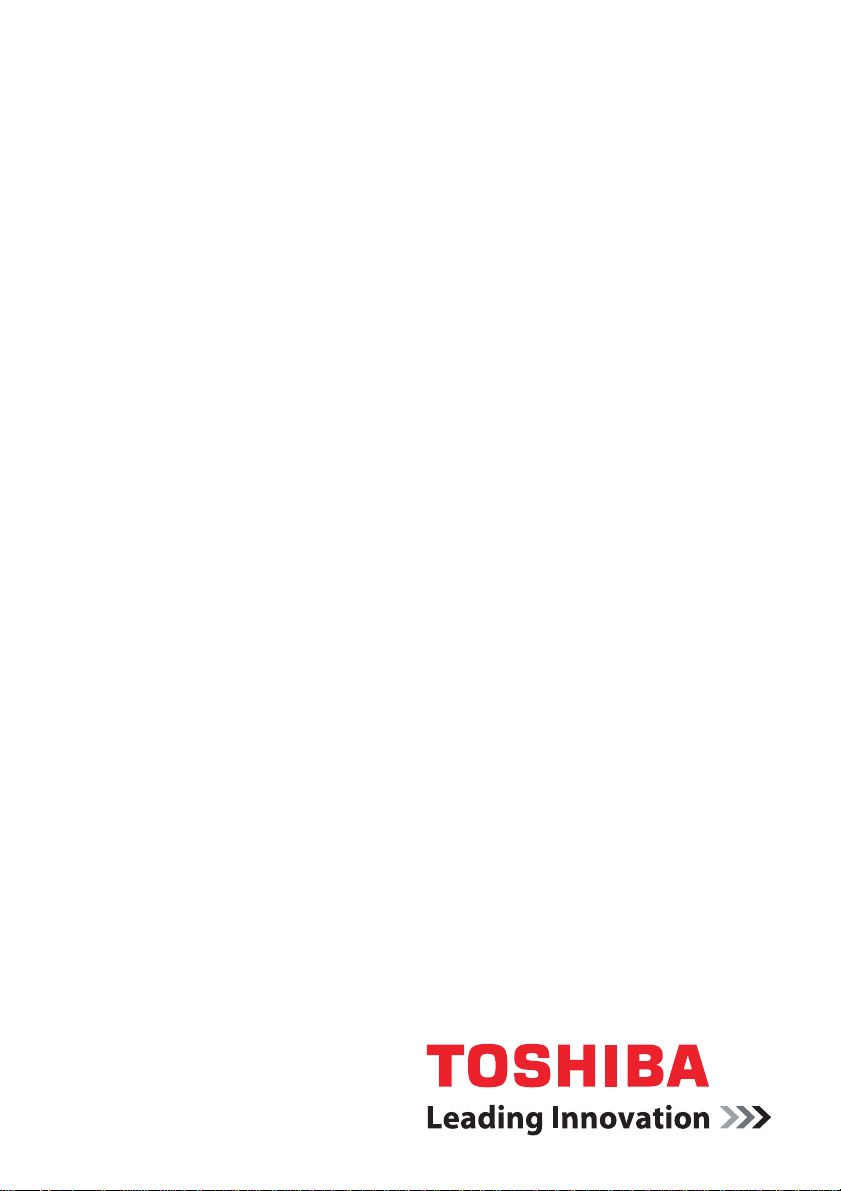
Manual del usuario
Satellite C650/C650D
Satellite Pro C650/C650D
computers.toshiba-europe.com

Satellite C650/C650D, Satellite Pro C650/C650D
Contenido
Prólogo
Precauciones generales
Capítulo 1 Para empezar
Lista de comprobación del equipo. . . . . . . . . . . . . . . . . . . . . . . . . . . .1-1
Para empezar . . . . . . . . . . . . . . . . . . . . . . . . . . . . . . . . . . . . . . . . . . . . .1-3
Conexión del adaptador de CA. . . . . . . . . . . . . . . . . . . . . . . . . . . . . . .1-4
Apertura de la pantalla. . . . . . . . . . . . . . . . . . . . . . . . . . . . . . . . . . . . . .1-6
Encendido del ordenador . . . . . . . . . . . . . . . . . . . . . . . . . . . . . . . . . . .1-7
Primer arranque del ordenador. . . . . . . . . . . . . . . . . . . . . . . . . . . . . . .1-7
Apagado del ordenador. . . . . . . . . . . . . . . . . . . . . . . . . . . . . . . . . . . . .1-8
Reinicio del ordenador . . . . . . . . . . . . . . . . . . . . . . . . . . . . . . . . . . . .1-12
Opciones de recuperación del sistema . . . . . . . . . . . . . . . . . . . . . . .1-13
Recuperación del sistema. . . . . . . . . . . . . . . . . . . . . . . . . . . . . . . . . .1-14
Capítulo 2 Descripción general
Parte frontal con la pantalla cerrada . . . . . . . . . . . . . . . . . . . . . . . . . .2-1
Lateral izquierdo. . . . . . . . . . . . . . . . . . . . . . . . . . . . . . . . . . . . . . . . . . .2-2
Lateral derecho. . . . . . . . . . . . . . . . . . . . . . . . . . . . . . . . . . . . . . . . . . . .2-4
Parte posterior . . . . . . . . . . . . . . . . . . . . . . . . . . . . . . . . . . . . . . . . . . . .2-4
Cara inferior . . . . . . . . . . . . . . . . . . . . . . . . . . . . . . . . . . . . . . . . . . . . . .2-5
Parte frontal con la pantalla abierta . . . . . . . . . . . . . . . . . . . . . . . . . . .2-6
Indicadores del sistema. . . . . . . . . . . . . . . . . . . . . . . . . . . . . . . . . . . . .2-8
Indicadores del teclado. . . . . . . . . . . . . . . . . . . . . . . . . . . . . . . . . . . . .2-9
Unidad de discos ópticos . . . . . . . . . . . . . . . . . . . . . . . . . . . . . . . . . .2-10
Adaptador de CA . . . . . . . . . . . . . . . . . . . . . . . . . . . . . . . . . . . . . . . . .2-12
Capítulo 3 Hardware, utilidades y opciones
Hardware. . . . . . . . . . . . . . . . . . . . . . . . . . . . . . . . . . . . . . . . . . . . . . . . .3-1
Funciones especiales . . . . . . . . . . . . . . . . . . . . . . . . . . . . . . . . . . . . . .3-7
TOSHIBA Value Added Package. . . . . . . . . . . . . . . . . . . . . . . . . . . . .3-10
Utilidades y aplicaciones. . . . . . . . . . . . . . . . . . . . . . . . . . . . . . . . . . .3-10
Opciones. . . . . . . . . . . . . . . . . . . . . . . . . . . . . . . . . . . . . . . . . . . . . . . .3-13
Dispositivos opcionales . . . . . . . . . . . . . . . . . . . . . . . . . . . . . . . . . . .3-14
Ranura Multitarjetas. . . . . . . . . . . . . . . . . . . . . . . . . . . . . . . . . . . . . . .3-14
ii Manual del usuario

Satellite C650/C650D, Satellite Pro C650/C650D
Ampliación de memoria. . . . . . . . . . . . . . . . . . . . . . . . . . . . . . . . . . . 3-20
Batería adicional (de 3 y 6 celdas) . . . . . . . . . . . . . . . . . . . . . . . . . . 3-23
Adaptador de CA adicional . . . . . . . . . . . . . . . . . . . . . . . . . . . . . . . . 3-23
Kit de disquetera USB . . . . . . . . . . . . . . . . . . . . . . . . . . . . . . . . . . . . 3-23
Monitor externo . . . . . . . . . . . . . . . . . . . . . . . . . . . . . . . . . . . . . . . . . 3-23
Anclaje de seguridad . . . . . . . . . . . . . . . . . . . . . . . . . . . . . . . . . . . . . 3-24
Capítulo 4 Principios básicos de utilización
Utilización del panel táctil . . . . . . . . . . . . . . . . . . . . . . . . . . . . . . . . . . 4-1
Uso de la cámara Web . . . . . . . . . . . . . . . . . . . . . . . . . . . . . . . . . . . . . 4-2
Utilización de TOSHIBA Face Recognition . . . . . . . . . . . . . . . . . . . . 4-4
Utilización de las unidades de discos ópticos . . . . . . . . . . . . . . . . . 4-7
Grabación de CD/DVD en la unidad de DVD SuperMulti (±R DL). . 4 -11
TOSHIBA Disc Creator. . . . . . . . . . . . . . . . . . . . . . . . . . . . . . . . . . . . 4-16
TOSHIBA DVD PLAYER . . . . . . . . . . . . . . . . . . . . . . . . . . . . . . . . . . . 4-18
Conservación de los discos . . . . . . . . . . . . . . . . . . . . . . . . . . . . . . . 4-21
Sistema de sonido . . . . . . . . . . . . . . . . . . . . . . . . . . . . . . . . . . . . . . . 4-21
Utilización del micrófono . . . . . . . . . . . . . . . . . . . . . . . . . . . . . . . . . . 4-25
Comunicaciones inalámbricas . . . . . . . . . . . . . . . . . . . . . . . . . . . . . 4-25
LAN . . . . . . . . . . . . . . . . . . . . . . . . . . . . . . . . . . . . . . . . . . . . . . . . . . . 4-27
Limpieza del ordenador. . . . . . . . . . . . . . . . . . . . . . . . . . . . . . . . . . . 4-28
Transporte del ordenador . . . . . . . . . . . . . . . . . . . . . . . . . . . . . . . . . 4-29
Refrigeración . . . . . . . . . . . . . . . . . . . . . . . . . . . . . . . . . . . . . . . . . . . 4-29
Capítulo 5 El teclado
Teclas como las de una máquina de escribir. . . . . . . . . . . . . . . . . . . 5-1
Teclas de función: F1... F9. . . . . . . . . . . . . . . . . . . . . . . . . . . . . . . . . . 5-2
Teclas programadas: combinaciones con la tecla Fn. . . . . . . . . . . . 5-2
Teclas especiales para Windows . . . . . . . . . . . . . . . . . . . . . . . . . . . . 5-5
Generación de caracteres ASCII. . . . . . . . . . . . . . . . . . . . . . . . . . . . . 5-5
Capítulo 6 Alimentación y modos de activación
Estados de alimentación . . . . . . . . . . . . . . . . . . . . . . . . . . . . . . . . . . . 6-1
Indicadores del sistema. . . . . . . . . . . . . . . . . . . . . . . . . . . . . . . . . . . . 6-2
Tipos de baterías . . . . . . . . . . . . . . . . . . . . . . . . . . . . . . . . . . . . . . . . . 6-3
Conservación y utilización de la batería . . . . . . . . . . . . . . . . . . . . . . 6-5
Sustitución de la batería . . . . . . . . . . . . . . . . . . . . . . . . . . . . . . . . . . 6-11
Arranque del ordenador con contraseña. . . . . . . . . . . . . . . . . . . . . 6-14
Modos de activación . . . . . . . . . . . . . . . . . . . . . . . . . . . . . . . . . . . . . 6-14
Capítulo 7 HW Setup y contraseñas
Acceso a HW Setup . . . . . . . . . . . . . . . . . . . . . . . . . . . . . . . . . . . . . . . 7-1
Ventana HW Setup . . . . . . . . . . . . . . . . . . . . . . . . . . . . . . . . . . . . . . . . 7-1
Capítulo 8 Solución de problemas
Proceso de solución de problemas . . . . . . . . . . . . . . . . . . . . . . . . . . 8-1
Lista de comprobación del hardware y del sistema . . . . . . . . . . . . . 8-3
Servicio técnico de TOSHIBA . . . . . . . . . . . . . . . . . . . . . . . . . . . . . . 8-15
Manual del usuario iii

Satellite C650/C650D, Satellite Pro C650/C650D
Apéndice A
Apéndice B Controlador de pantalla y modo de vídeo
Apéndice C LAN inalámbrica
Apéndice D Conectores y cable de alimentación de CA
Apéndice E Notas legales
Apéndice F Si le roban el ordenador
Especificaciones
Glosario
Índice
iv Manual del usuario
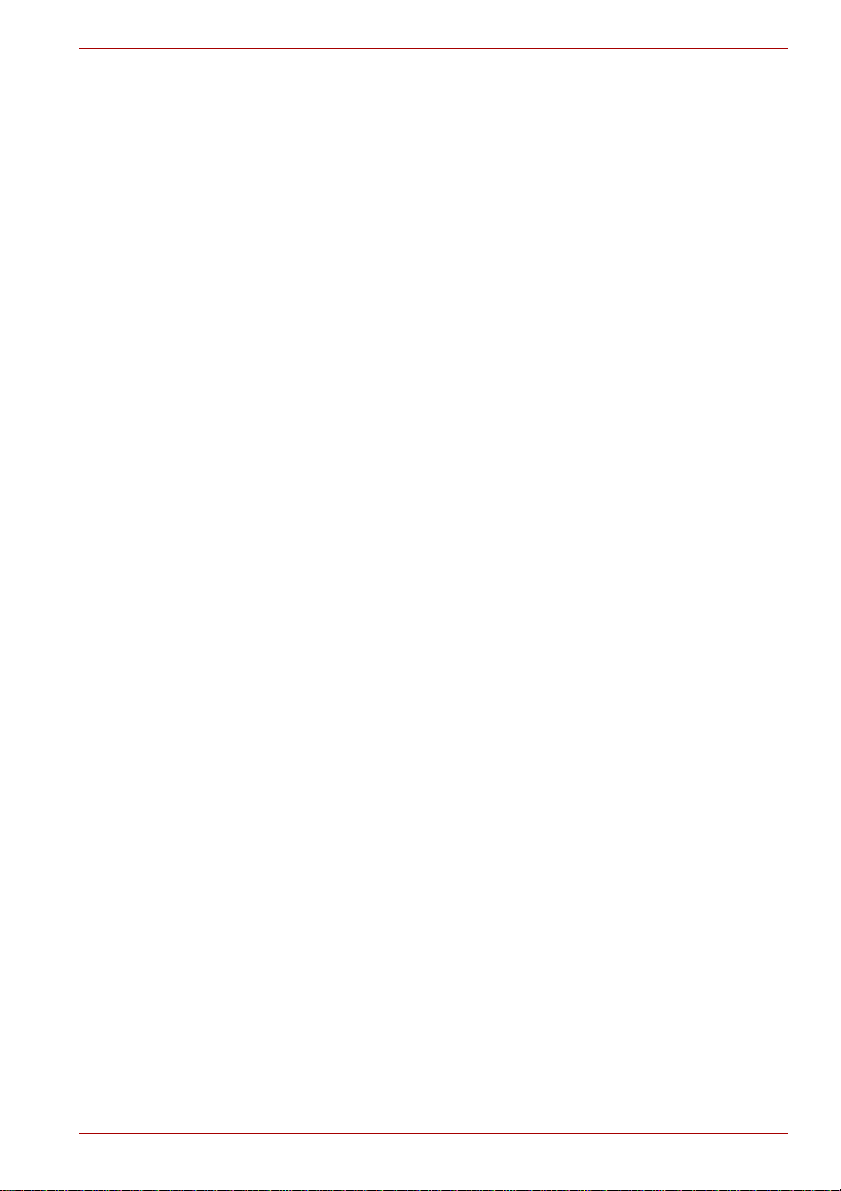
Copyright
©2010 TOSHIBA Corporation. T odos los derechos reservados. De acuerdo
con las leyes de propiedad intelectual, este manual no puede reproducirse
en forma alguna sin el permiso previo y por escrito de TOSHIBA. TOSHIBA
no se hace responsable de ninguna patente respecto al uso de la
información incluida en este manual.
Manual del usuario del ordenador personal portátil de la serie TOSHIBA
Satellite C650/Satellite C650D/Satellite Pro C650/Satellite Pro C650D
Primera edición, abril de 2010
Los derechos de copyright de música, películas, programas informáticos,
bases de datos y otra propiedad intelectual protegidos por las leyes de
copyright pertenecen al autor o al propietario del copyright. Los materiales
sujetos a copyright pueden reproducirse sólo para uso personal en el
hogar. Toda utilización que traspase lo estipulado anteriormente (incluida la
conversión a formato digital, alteración, transferencia de material copiado y
su distribución en una red) sin permiso del propietario del copyright es una
violación de los derechos de autor o copyright y está sujeto a multas y
penas de prisión. Cumpla la legislación en materia de copyright al realizar
cualquier reproducción a partir de este manual.
Advertencia
Este manual se ha comprobado y revisado cuidadosamente con el fin de
lograr la máxima exactitud de su contenido. Las instrucciones y
descripciones son las correspondientes al ordenador personal portátil de la
serie TOSHIBA Satellite C650/Satellite C650D/Satellite Pro C650/Satellite
Pro C650D en el momento de su publicación. No obstante, los
ordenadores y manuales que le sucedan están sujetos a cambios sin
previo aviso. TOSHIBA no asume ninguna responsabilidad por daños
ocasionados directa o indirectamente debido a errores, omisiones o
diferencias entre el ordenador y el manual.
Satellite C650/C650D, Satellite Pro C650/C650D
Marcas comerciales
IBM es una marca registrada e IBM PC y PS/2, marcas comerciales de
International Business Machines Corporation.
Intel, Intel SpeedStep, Intel Core y Centrino son marcas comerciales o
registradas de Intel Corporation o sus filiales en los Estados Unidos y otros
países/regiones.
AMD, el logotipo de flecha de AMD, AMD Athlon, AMD Turion, Radeon y
las combinaciones de estos, ATI Mobility Radeon™ son marcas
comerciales de Advanced Micro Devices, Inc.
®
Windows
Photo CD es una marca comercial de Eastman Kodak.
ConfigFree es una marca comercial de Tosh iba Corporation.
Wi-Fi es una marca comercial registrada de Wi-Fi Alliance.
Manual del usuario v
y Microsoft son marcas registradas de Microsoft Corporation.
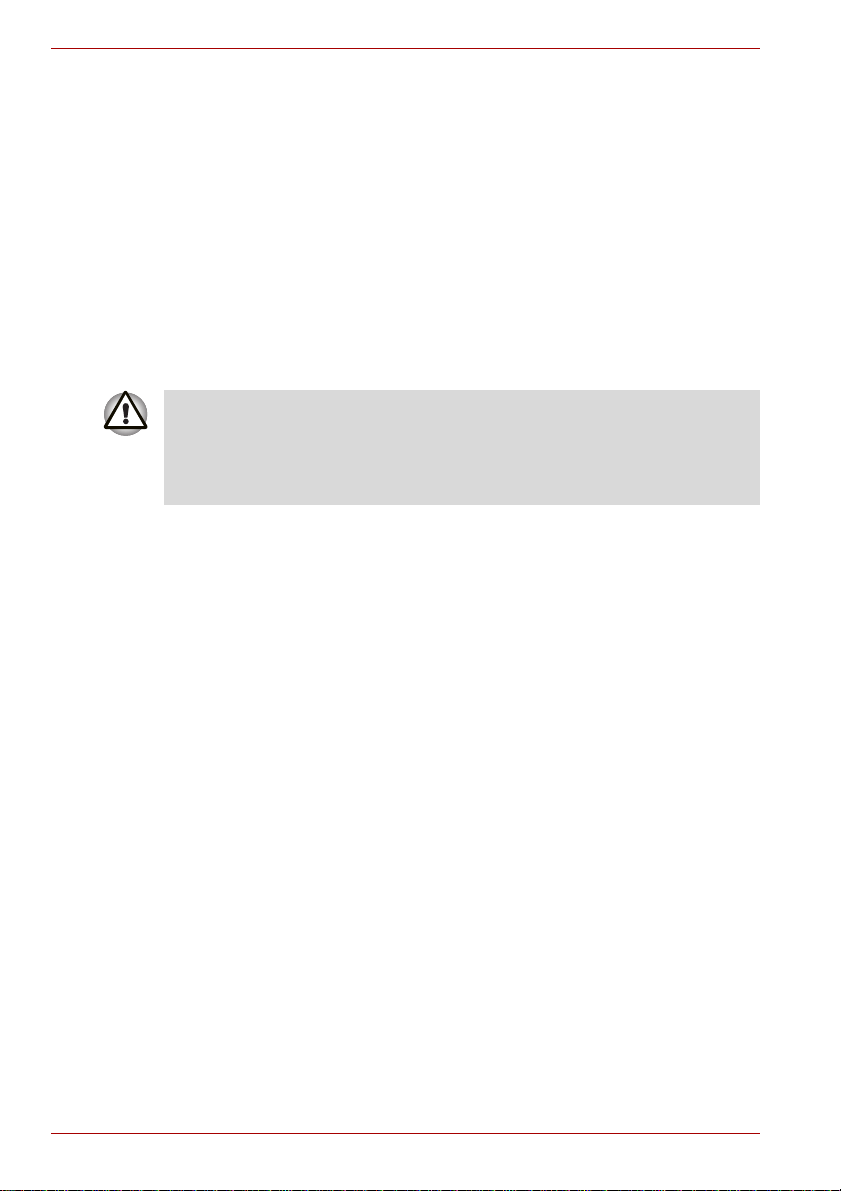
Satellite C650/C650D, Satellite Pro C650/C650D
Secure Digital y SD son marcas comerciales de SD Card Association.
MultiMediaCard y MMC son marcas comerciales de MultiMediaCard
Association.
Labelflash™ es una marca comercial de YAMAHA CORPORATION.
Es posible que en este manual se mencionen otras marcas comerciales y
registradas no enumeradas en esta lista.
Instrucciones de seguridad
Siga estas directrices relacionadas con la seguridad para protegerse usted
y proteger el equipo.
Al utilizar el ordenador
No utilice el ordenador portátil durante un período de tiempo prolongado
con la base de éste en contacto directo con el cuerpo. Al utilizarlo durante
largo rato, podría acumularse calor en la base del ordenador. Al mantener
un contacto prolongado con la piel, podría sufrir molestias y, en último
extremo, quemaduras.
■ No intente reparar el equipo usted mismo. Siga siempre las
instrucciones de instalación.
■ No transporte las baterías en los bolsillos ni en ningún contenedor en el
que haya objetos metálicos (como las llaves de un automóvil) que
puedan provocar un cortocircuito entre las terminales de la batería.
El exceso de corriente resultante podría provocar altas temperaturas y
ocasionar daños a consecuencia de las quemaduras.
■ Tenga cuidado de no colocar nada sobre el cable de alimentación del
adaptador de CA y de que el cable no esté situado en un lugar en el
que pueda pisarse o tropezarse con él.
■ Coloque el adaptador de CA en un lugar con ventilación, como un
escritorio o el suelo, mientras lo utiliza para alimentar el ordenador o
para cargar la batería. No cubra el adaptador de CA con papeles ni
otros objetos que reduzcan la refrigeración; asimismo, no utilice el
adaptador de CA mientras éste se encuentre dentro de un maletín de
transporte.
■ Utilice sólo el adaptador de CA y las baterías aprobadas para su
utilización con este ordenador. El uso de otro tipo de batería o
adaptador de CA puede provocar fuego o una explosión.
■ Antes de conectar el ordenador a una fuente de alimentación,
asegúrese de que la tensión nominal del adaptador de CA coincide con
la de la fuente de alimentación disponible. 115 V/60 Hz en la mayor
parte de América del Norte y del Sur y en algunos países de Extremo
Oriente, como T aiwan. 100 V/50 Hz en Japón oriental y 100 V/60 Hz en
Japón occidental. 230 V/50Hz en la mayor parte de Europa, Oriente
Medio y Extremo Oriente.
■ Si utiliza un cable alargador con el adaptador de CA, asegúrese de que
el amperaje total de los productos conectados al cable alargador no
supera el amperaje del cable alargador.
vi Manual del usuario
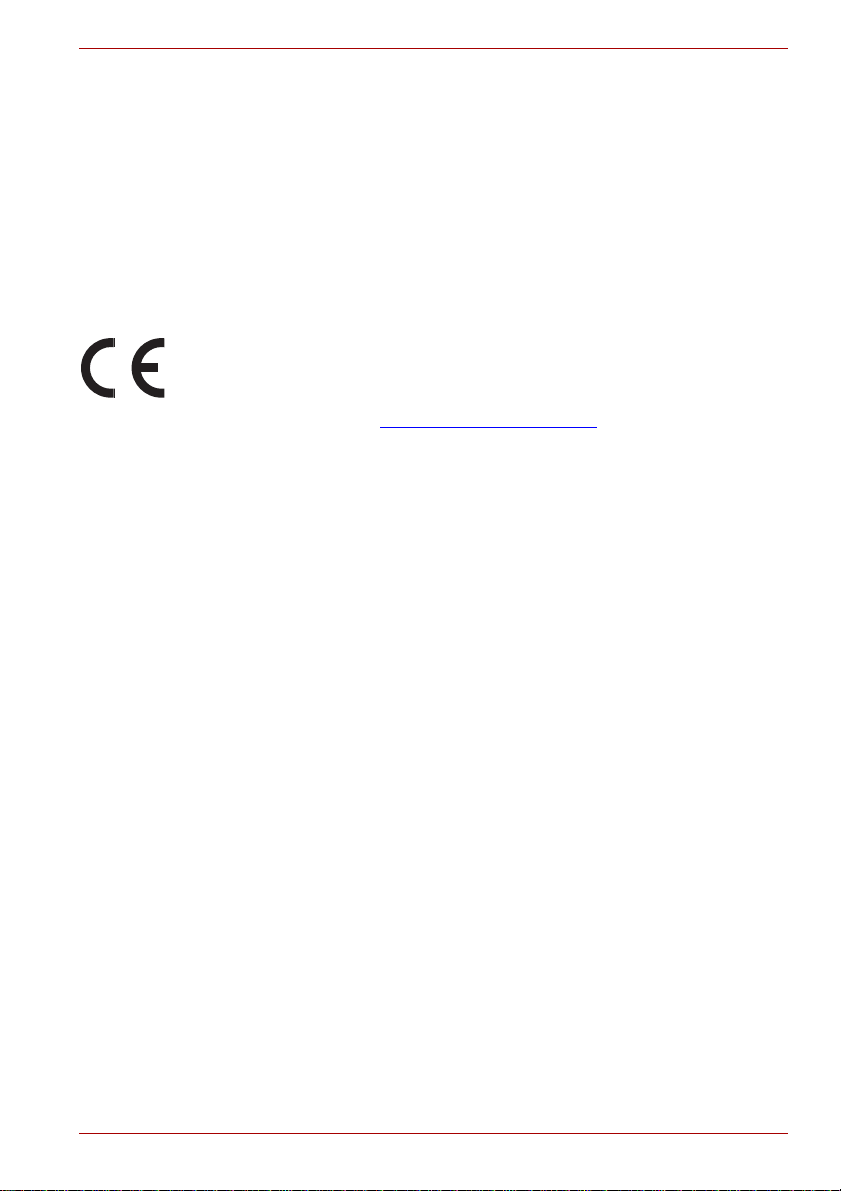
Satellite C650/C650D, Satellite Pro C650/C650D
■ Para desactivar todas las fuentes de alimentación del ordenador,
apáguelo, extraiga la batería y desconecte el adaptador de CA de la
toma eléctrica.
■ Para evitar el riesgo de sufrir una descarga eléctrica, no conecte ni
desconecte ningún cable ni realice ninguna operación de
mantenimiento o reconfiguración del producto durante una tormenta
eléctrica.
■ Al instalar el ordenador para utilizarlo, colóquelo en una superficie
plana y horizontal.
Declaración de conformidad de la UE
Este producto incorpora la marca CE de conformidad con las Directivas
Europeas aplicables. La obtención de la marca CE es responsabilidad de
Toshiba Europe GmbH, Hammfelddamm 8, 41460 Neuss, Alemania.
Encontrará la declaración de conformidad de la UE oficial completa en el
sitio Web de TOSHIBA http://epps.toshiba-teg.com
Homologación CE
Este producto presenta la marca CE de conformidad con las Directivas
Europeas exigidas, en particular con la Directiva sobre compatibilidad
electromagnética 2004/108/CE en lo que respecta al ordenador portátil y a
los accesorios electrónicos, incluido el adaptador de alimentación
suministrado, con la Directiva sobre terminales de comunicaciones y radio
1999/5/CE en el caso de la disponibilidad de accesorios de
telecomunicaciones y con la Directiva sobre baja tensión 2006/95/CE con
respecto al adaptador de alimentación suministrado. Asimismo, el producto
cumple la directiva sobre diseño ecológico 2009/125/EC (ErP) y las
medidas de implementación relacionadas.
Este producto y sus opciones originales han sido diseñados conforme a las
normas aplicables sobre EMC (compatibilidad electromagnética) y
seguridad. No obstante, TOSHIBA no garantiza que el producto continúe
cumpliendo dichas normas sobre EMC si se conectan cables o se instalan
opciones no fabricadas por TOSHIBA. En este caso, las personas que
hayan efectuado dichas conexiones de cables / instalaciones de
opciones deberán asegurarse de que el sistema (el PC y las opciones /
cables) continúen cumpliendo las normas exigidas. Para evitar problemas
de EMC en general, siga estos consejos:
■ Conecte/ instale únicamente opciones que cuenten con la marca CE
■ Conecte únicamente cables bien blindados
en Internet.
Manual del usuario vii
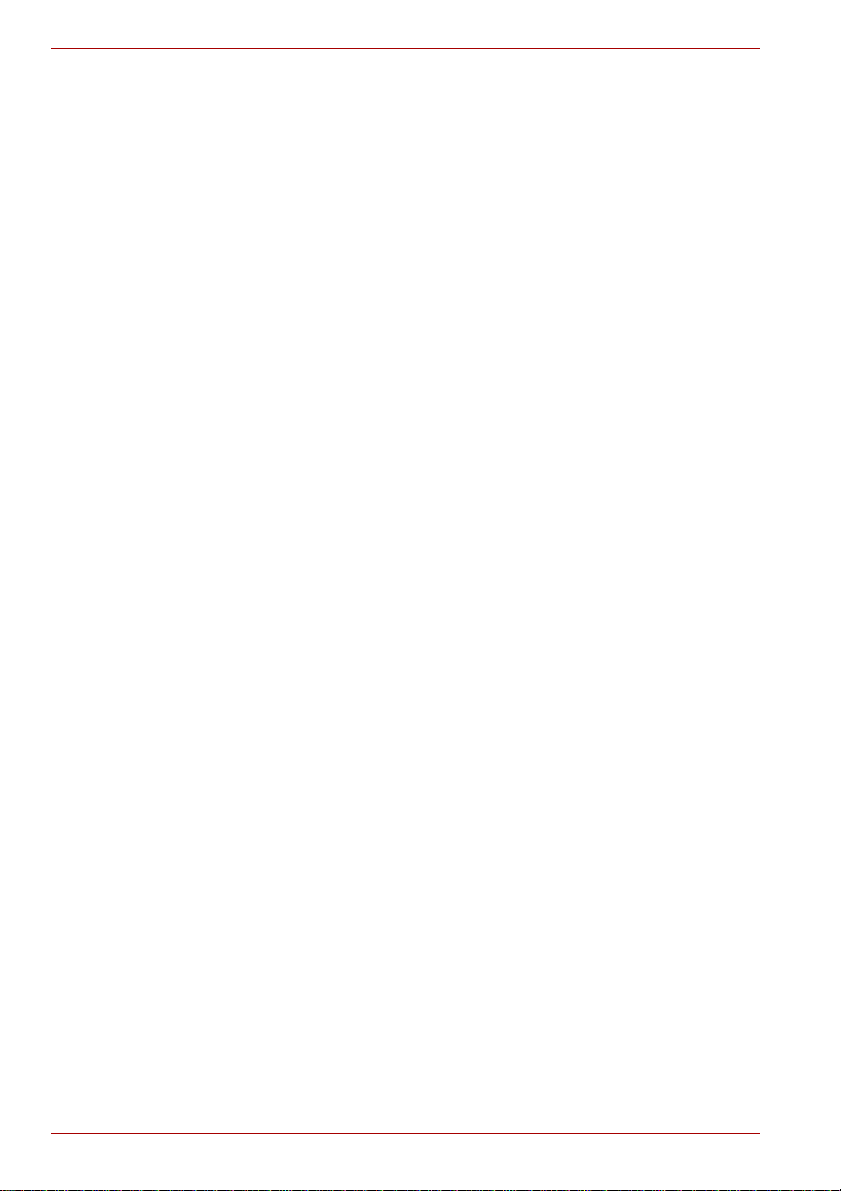
Satellite C650/C650D, Satellite Pro C650/C650D
Entorno de trabajo
Este producto ha sido diseñado conforme a los requisitos de EMC
(Compatibilidad electromagnética) exigidos para los entornos conocidos
como “domésticos, comerciales y de industria ligera”. TOSHIBA no
aprueba el uso de este producto en entornos de trabajo distintos a los
“domésticos, comerciales y de industria ligera”. Entre los entornos no
aprobados figuran los siguientes:
■ Entornos industriales (por ejemplo, entornos en los que se utilice una
toma con tensión trifásica de 380V)
■ Entornos médicos
■ Entornos de automoción
■ Entornos aeronáuticos
TOSHIBA no se hace responsable de las consecuencias derivadas del uso
de este producto en entornos de trabajo no aprobados. Las consecuencias
derivadas del uso de este producto en entornos no aprobados pueden ser:
■ Interferencias con otros dispositivos o máquinas del área circundante.
■ Funcionamiento erróneo o pérdidas de datos de este producto
causadas por las interferencias generadas por otros dispositivos o
máquinas del área circundante.
Por consiguiente, TOSHIBA recomienda encarecidamente que se
compruebe adecuadamente la compatibilidad electromagnética de este
producto en todos los entornos de trabajo no aprobados antes de ser
utilizado. En el caso de automóviles o aviones, deberá solicitarse permiso
al fabricante o a la compañía aérea correspondiente p ara utilizar este
producto.
Asimismo, por razones de seguridad, está prohibido el uso de este
producto en entornos con atmósferas explosivas.
viii Manual del usuario
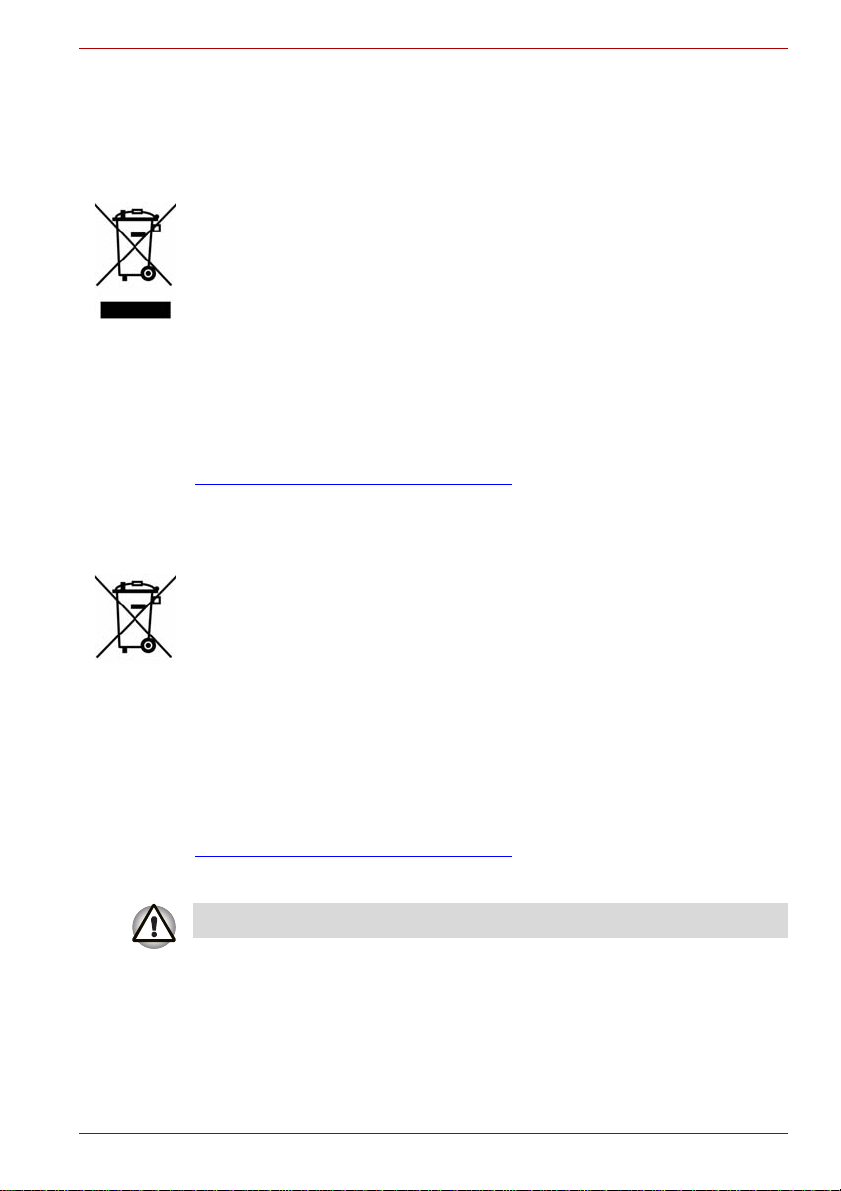
Satellite C650/C650D, Satellite Pro C650/C650D
La siguiente información sólo es válida para los estados
miembros de la UE
Eliminación de productos
El símbolo del contenedor tachado indica que los productos deben
recogerse aparte y eliminarse de forma independiente a la basura
doméstica. Las baterías y acumuladores pueden desecharse con el
producto. Éstos serán separados del resto del producto en los centros de
reciclaje.
La barra negra indica que el producto empezó a comercializarse con
posterioridad al 13 de agosto de 2005.
Al participar en la recogida por separado de productos y baterías,
contribuirá a realizar una eliminación adecuada de productos y baterías y,
de este modo, ayudará a evitar consecuencias negativas para el entorno y
para la salud humana.
Para obtener información detallada sobre los programas de
recogida y reciclaje en su país, visite nuestro sitio web
(http://eu.computers.toshiba-europe.com
ayuntamiento o con el establecimiento en el que adquirió el producto.
Eliminación de baterías y/o acumuladores
El símbolo del contenedor tachado indica que las baterías y/o
acumuladores deben recogerse aparte y eliminarse de forma
independiente a la basura doméstica.
Si una batería o acumulador contiene una cantidad de plomo (Pb),
Pb, Hg, Cd
mercurio (Hg) y/o cadmio (Cd) superior a la estipulada en la Directiva sobre
baterías (2006/66/CE), se mostrarán los símbolos químicos del plomo (Pb),
mercurio (Hg) y/o cadmio (Cd) debajo del contenedor de basura tachado.
Al participar en la recogida por separado de baterías, contribuirá a realizar
una eliminación adecuada de productos y baterías y, de este modo,
ayudará a evitar consecuencias negativas para el entorno y para la salud
humana.
Para obtener información detallada sobre los programas de
recogida y reciclaje en su país, visite nuestro sitio web
(http://eu.computers.toshiba-europe.com
ayuntamiento o con el establecimiento en el que adquirió el producto.
) o póngase en contacto con su
) o póngase en contacto con su
Este símbolo puede no figurar en función del país y región de compra.
Cómo desechar el ordenador y las baterías del ordenador
■ Deshágase de este ordenador conforme a la legislación aplicable.
Para obtener más información, póngase en contacto con las
autoridades locales.
Manual del usuario ix

Satellite C650/C650D, Satellite Pro C650/C650D
■ Este ordenador contiene baterías recargables. Tras repetidos usos, las
baterías perderán finalmente su capacidad de retener la carga y tendrá
que sustituirla. En determinadas legislaciones, puede ser ilegal
deshacerse de las baterías antiguas tirándolas a la basura con el resto
de residuos.
■ Cuide el medio ambiente. Consulte a las autoridades municipales
dónde puede reciclar las baterías antiguas o cómo deshacerse de ellas
adecuadamente. Este producto contiene mercurio. El deshecho de este
material puede estar regulado por motivos medioambientales. Para
obtener información sobre su eliminación, reutilización o reciclaje,
póngase en contacto con las autoridades municipales.
REACH - Declaración de cumplimiento
La nueva normativa de la Unión Europea (UE) en materia de sustancias
químicas, REACH (Registro, Evaluación, Autorización y Restricción de
Sustancias y Preparados Químicos), entró en vigor el 1 de junio de 2007.
TOSHIBA cumplirá todos los requisitos exigidos por el reglamento REACH
y tiene el compromiso de ofrecer a sus clientes información relativa a las
sustancias químicas contenidas en sus productos, de conformidad con el
reglamento REACH.
Visite el sitio Web www.toshiba-europe.com/computers/info/reach
obtener información relativa a la presencia en nuestros artículos de
sustancias incluidas en la lista de sustancias candidatas, de conformidad
con el artículo 59(1) del reglamento (EC) Nº 1907/2006 (“REACH”) en una
concentración superior al 0,1 % peso/peso.
para
La siguiente información sólo es aplic able a Turquía
■ Cumple las normas EEE: TOSHIBA cumple tod os l os req uis ito s de la
normativa turca 26891 relativa a la “Restricción del uso de determi nadas
sustancias peligrosas en equipos eléctricos y electrónicos”.
■ El número de fallos posibles de los pixels de la pantalla es define
conforme a las normas ISO 13406-2. Si el número de fallos de pixels es
inferior al estándar, éstos no deberán contarse como defectos o fallos.
■ La batería es un producto consumible, dado que el tiempo de
funcionamiento de la batería depende del uso del ordenador. Si la
batería no se carga en absoluto, ello se deberá a un defecto o un fallo.
Los cambios de duración de la batería no se deben a defectos o fallos.
GOST
x Manual del usuario

Satellite C650/C650D, Satellite Pro C650/C650D
Programa ENERGY STAR
Su modelo de ordenador puede cumplir las normas de ENERGY STAR
Si el modelo adquirido cumple dichas normas, se mostrará el logotipo de
ENERGY STAR en el ordenador y será aplicable la siguiente información.
TOSHIBA es una empresa asociada al programa ENERGY STAR y ha
diseñado este ordenador para que cumpla las directrices de eficiencia
energética de ENERGY STAR. El ordenador se suministra con opciones de
administración de energía predefinidas con una configuración que ofrece la
máxima estabilidad del entorno operativo y un rendimiento óptimo del sistema
tanto en el modo de alimentación de CA como en el modo de batería.
Para conservar energía, su ordenador tiene establecido entrar en el modo
de suspensión de baja potencia que apaga el sistema y la pantalla a los
15 minutos de inactividad en el modo de alimentación de CA. TOSHIBA
recomienda que deje ésta y otras funciones de ahorro de energía activas
para que el ordenador funcione con la máxima eficiencia energética. Puede
reanudar el funcionamiento del ordenador desde el modo de suspensión
pulsando el botón de alimentación.
Los productos a los que se concede el distintivo de ENERGY STAR evitan
la emisión de gases de efecto invernadero mediante el cumplimiento de
estrictas directrices de eficiencia energética establecidas por la EPA en
EE.UU. y por la Comisión de la UE. Según la EPA, un ordenador que
cumpla con las nuevas especificaciones de ENERGY STAR consumirá
entre un 20% y un 50% menos de energía dependiendo de cómo se utilice.
Visite http://www.eu-energystar.org
obtener más información en relación con el programa ENERGY STAR.
®
®
.
o http://www.energystar.gov para
Normas de unidades de discos ópticos
El ordenador de la serie TOSHIBA Satellite C650/Satellite C650D/Satellite
Pro C650/Satellite Pro C650D se suministra con una de las siguientes
unidades preinstaladas: unidad de DVD SuperMulti (±R DL) o unidad de
DVD SuperMulti (±R DL) /w Label Flash.
La unidad tiene una de las siguientes etiquetas:
PRODUCTO LÁSER DE CLASE 1
LASER KLASSE 1
LUOKAN 1 LASERLAITE
APPAREIL A LASER DE CLASSE1
KLASS 1 LASER APPARAT
Antes de su entrega, se certifica que el producto Láser Clase 1 cumple las
Normas del Departamento de Servicios Sanitarios y Humanos,
Capítulo 21, (DHHS 21 CFR) de Estados Unidos.
Para cualquier otro país, se certifica que la unidad cumple las normas
Láser de Clase 1 de IEC825 y EN60825.
Manual del usuario xi
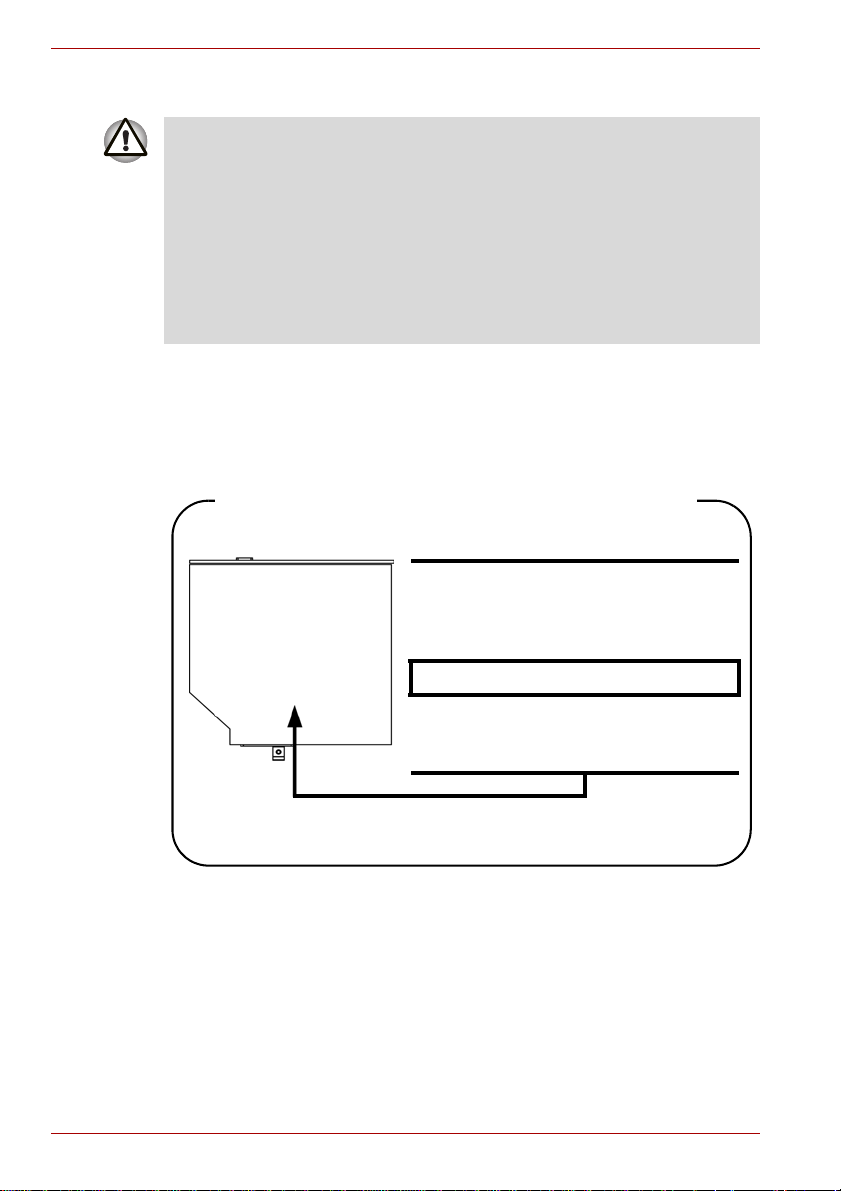
Satellite C650/C650D, Satellite Pro C650/C650D
Instrucciones de seguridad para la unidad de discos ópticos
■ La unidad emplea un sistema láser. Para garantizar un uso adecuado
de este producto, lea este manual con detenimiento y guárdelo para
consultarlo en el futuro.
En el caso de que la unidad necesite mantenimiento, póngase en
contacto con un centro de servicio autorizado.
■ El empleo de controles o ajustes o la realización de procedimientos
distintos a los especificados puede ocasionar una peligrosa exposición
a radiaciones
■ Para evitar la exposición directa al rayo láser, absténgase de abrir su
cubierta.
Unidad de DVD SuperMulti (±R DL)
Panasonic System Networks
UJ890AD/UJ890ED
Ubicación de la etiqueta requerida
CUMPLE LAS NORMAS DE
FUNCIONAMIENTO DE RADIACIÓN
FDA, 21 CFR, SUCAPÍTULO J.
FABRICADO
Panasonic System Networks Co., Ltd.
1-62, 4-Chome Minoshima
Hakata-ku Fukuoka, Japón
xii Manual del usuario
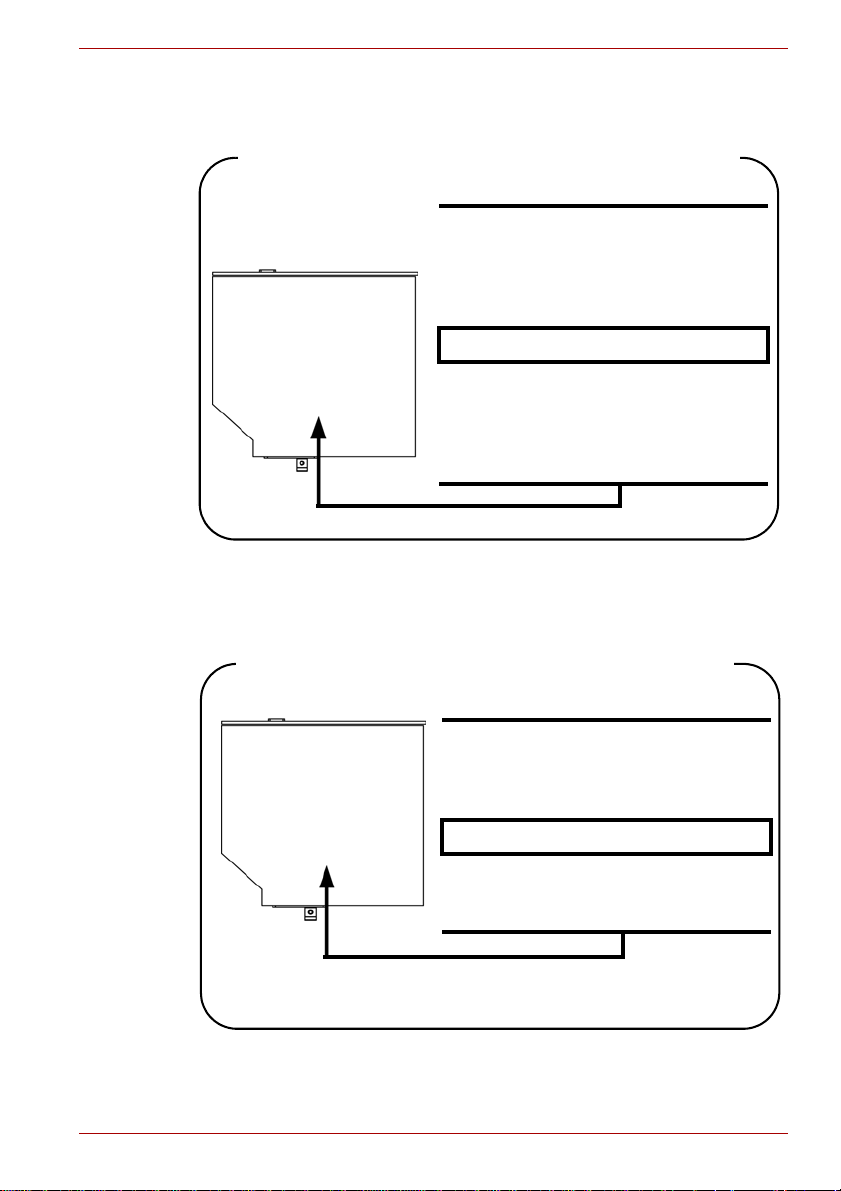
Satellite C650/C650D, Satellite Pro C650/C650D
Toshiba Samsung Storage Technology
TS-L633C/TS-L633Y
Ubicación de la etiqueta requerida
EL FABRICANTE CERT IFICA QUE EL
PRODUCTO CUMPLE LAS REGLAS
DHHS 21 CFR CAPÍTULO 1,
SUBCAPÍTULO J, APLICABLES EN LA
FECHA DE FABRICACIÓN.
Toshiba Samsung Storage Technology
Korea Corporation
14F Digital Empire II, 486 Sin-dong,
Young tong-gu, Suwon-si,
Gyeonggi-Do, Corea, 443-734
Hitachi-LG Data Storage
GT30N/GT30F
FABRICADO
Ubicación de la etiqueta requerida
CUMPLE LAS NORMAS DE
FUNCIONAMIENTO DE RADIACIÓN
FDA, 21 CFR, SUCAPÍTULO J.
FABRICADO
Hitachi-LG Data Storage, Inc.
22-23, Kaigan 3-chome, Minato-Ku,
Tokio, 108-0022, Japón
Manual del usuario xiii

Satellite C650/C650D, Satellite Pro C650/C650D
TEAC
DV-W28S-V
Ubicación de la etiqueta requerida
Precauciones internacionales
ESTE PRODUCTO CUMPLE LAS
NORMAS 21 CFR 1040.10 Y 1040.11,
SALVO EN LO RELATIVO A LA
DESVIACIÓN CONFORME AL AVISO
DE LÁSER Nº 50. CON FECHA DE 24
DE JUNIO DE 2007.
FABRICADO
TEAC CORPORATION
1-47 OCHIAI, TAM A-SHI, TOKIO,
JAPÓN
PRECAUCIÓN: Este producto
electrónico contiene un sistema láser y
ha sido clasificado como “PRODUCTO
LÁSER DE CLASE 1”. Para utilizarlo
adecuadamente, lea el manual de
instrucciones detenidamente y
consérvelo para consultarlo en el futuro.
En el caso de que se presenten
problemas con este modelo, póngase en
contacto con el “Centro de servicio
AUTORIZADO” más cercano.” Para
evitar la exposición directa al rayo láser,
absténgase de abrir su cubierta.
xiv Manual del usuario

Prólogo
Enhorabuena por la compra del ordenador de la serie TOSHIBA Satellite
C650/Satellite C650D/Satellite Pro C650/Satellite Pro C650D. Este potente
y ligero ordenador notebook ha sido diseñado para proporcionar años de
alto rendimiento informático con fiabilidad.
Este manual le indica cómo configurar y comenzar a utilizar el ordenador
de la serie Satellite C650/Satellite C650D/Satellite Pro C650/Satellite Pro
C650D. También incluye información detallada sobre la configuración del
ordenador, las operaciones básicas, la conservación del ordenador,
la utilización de dispositivos ópticos y la solución de problemas.
Si no tiene experiencia en informática o en informática portátil, lea en
primer lugar los capítulos Hardware, utilidades y opciones y Descripción
general para familiarizarse con las funciones, los componentes y los
dispositivos accesorios del ordenador. A continuación, lea el capítulo
titulado Para empezar, donde encontrará instrucciones detalladas sobre la
instalación del ordenador.
Si ya tiene experiencia en informática, continúe leyendo el prólogo para
conocer la organización del presente manual y, seguidamente,
familiarícese con el manual. Asegúrese de que lee el apartado Funciones
especiales de la Introducción para conocer la funciones que son poco
frecuentes en otros equipos o exclusivas del ordenador y lea con atención
el capítulo titulado HW Setup y contraseñas. Si va a instalar tarjetas de
memoria o a conectar dispositivos externos tales como una impresora, no
olvide leer el Capítulo 3, Hardware, utili dades y opciones
Satellite C650/C650D, Satellite Pro C650/C650D
Convenciones
El manual utiliza los siguientes formatos para describir, identificar y resaltar
términos o procedimientos operativos.
Acrónimos
Cuando aparecen por primera vez y con el fin de proporcionar la mayor
claridad, los acrónimos van seguidos de su correspondiente significado.
Por ejemplo, ROM (Read Only Memory, memoria de sólo lectura). También
se ofrece una definición de los acrónimos en el Glosario.
Iconos
Los iconos identifican los puertos, diales y otros componentes del
ordenador. El panel de indicadores también utiliza iconos para identificar
los componentes sobre los que ofrece información.
Manual del usuario xv
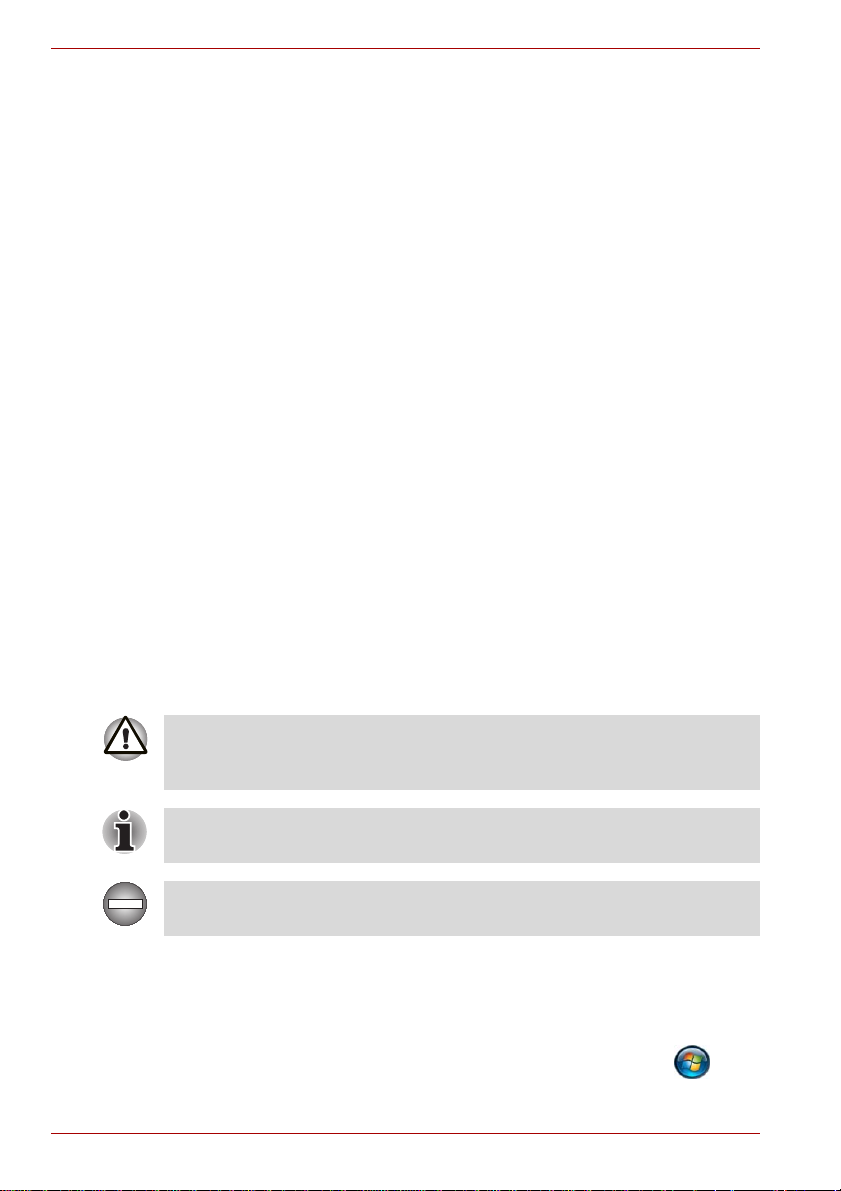
Satellite C650/C650D, Satellite Pro C650/C650D
Teclas
Las teclas del teclado se utilizan en el texto para describir numerosas
operaciones. El tipo de letra distinto identifica los símbolos de los
capuchones de las teclas tal y como aparecen en el teclado. Por ejemplo,
ENTER identifica a la tecla Intro o Retorno.
Operaciones con teclas
Algunas operaciones requieren la utilización simultánea de dos o más
teclas. Estas operaciones se identifican mediante los nombres que
aparecen en los capuchones separados por el signo más (+). Por ejemplo,
CTRL + C significa que debe mantener pulsada la tecla CTRL y pulsar al
mismo tiempo C. Si se trata de tres teclas, mantenga pulsadas las dos
primeras mientras pulsa la tercera.
ABC Cuando los procedimientos requieren una acción como
hacer clic en un icono o introducir texto, el nombre del icono
o el texto que debe introducir se representan con el tipo de
letra que aparece a la izquierda.
Pantalla
ABC Los nombres de ventanas o iconos o el texto que genera el
ordenador se muestran en pantalla con el tipo de letra
ilustrado a la izquierda.
Mensajes
En este manual se utilizan mensajes para llamar la atención sobre
información importante. A continuación se identifican cada uno de estos
tipos de mensajes.
Preste atención. Este mensaje informa de que el uso indebido del equipo
o el no seguir las instrucciones puede provocar pérdidas de datos o daños
en el equipo.
Lea esta información. Las notas son consejos que le ayudarán a utilizar
mejor el equipo.
Indica una situación de riesgo potencial que podría provocarle la muerte o
lesiones graves si no se siguen las instrucciones.
Terminología
Este término empleado en el presente documento se define de la siguiente
forma:
Inicio
xvi Manual del usuario
La palabra “Inicio” se refiere al botón “ ” de
Windows® 7.
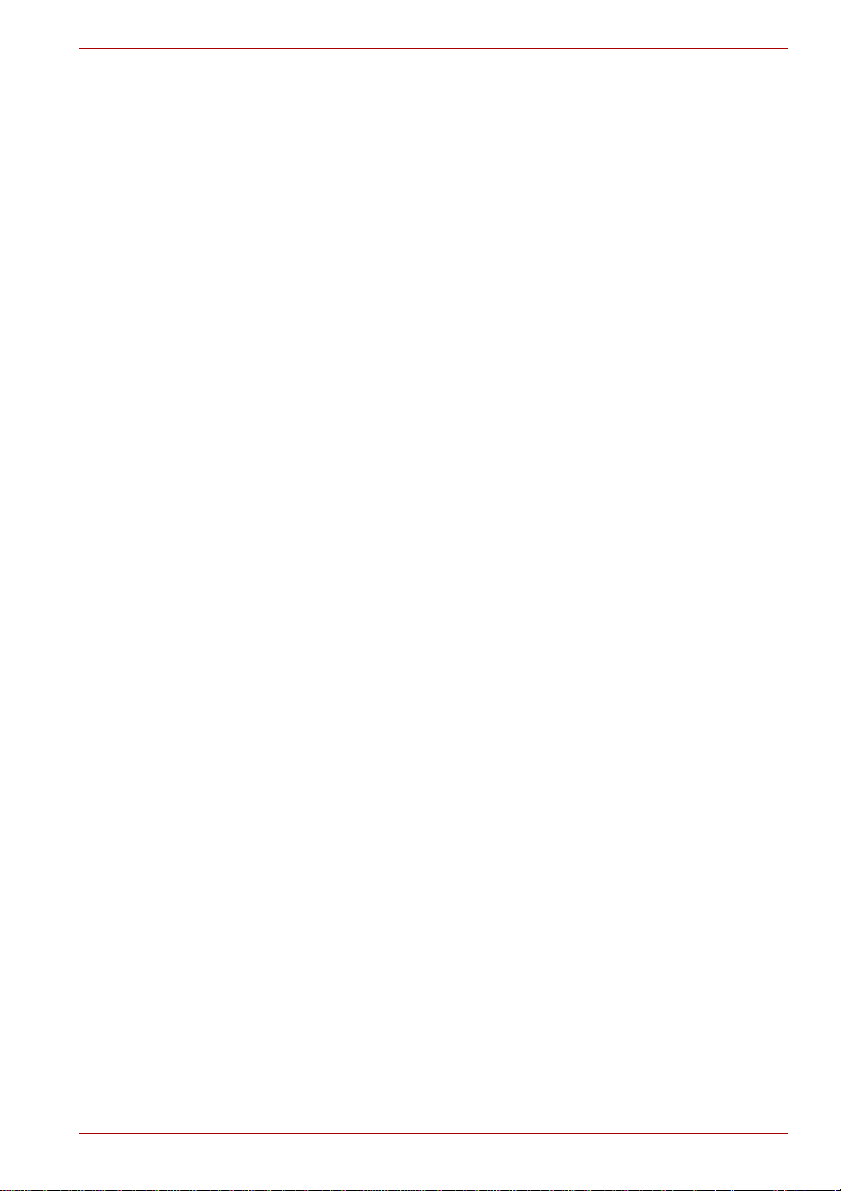
Satellite C650/C650D, Satellite Pro C650/C650D
Precauciones generales
Los ordenadores TOSHIBA están diseñados para optimizar la seguridad,
minimizar el estrés y soportar los rigores del transporte. No obst ante, debe
tener ciertas precauciones para reducir el riesgo de daños personales o al
ordenador.
Asegúrese de que lee las precauciones generales que se incluyen a
continuación y las incluidas en el texto del manual.
Proporcione una ventilación adecuada
■ Asegúrese de que su ordenador y el adaptador de CA tienen
ventilación adecuada en todo momento y de que están protegi dos
contra el sobrecalentamiento cuando el aparato está encendido o
cuando se conecta un adaptador de CA a una toma de corriente
(aunque su ordenador esté en el modo de suspensión). En este caso,
sigas las indicaciones siguientes:
■ No cubra nunca el ordenador ni el adaptador de CA con ningún objeto.
■ No coloque nunca el ordenador ni el adaptador de CA cerca de una
fuente de calor, por ejemplo, una manta eléctrica o un calentador.
■ No cubra ni obstruya nunca los orificios de ventilación, incluidos los
que están situados en la base del ordenador.
■ Utilice siempre el ordenador sobre una superficie rígida y plana.
Si utiliza el ordenador sobre una alfombra u otro material blando,
pueden bloquearse los orificios de ventilación.
■ Deje siempre espacio suficiente alrededor del ordenador.
■ El sobrecalentamiento del ordenador o del adaptador de CA podría
provocar fallos del sistema, daños al ordenador o adaptador de CA o
incluso un incendio, lo que podría ocasionar lesiones físicas graves.
Creación de un entorno adecuado para el ordenador
Sitúe el ordenador en una superficie plana con espacio suficiente para
los demás elementos que precise (como una impresora).
Deje suficiente espacio alrededor del ordenador y de los demás equipos
para proporcionar una ventilación adecuada. En caso contrario, éstos
podrían recalentarse.
Manual del usuario xvii

Satellite C650/C650D, Satellite Pro C650/C650D
Para mantener el ordenador en condiciones de funcionamiento óptima s,
proteja el área de trabajo de:
■ Polvo, humedad y luz solar directa.
■ Equipos que generen un campo electromagnético intenso, como
altavoces estéreo (aparte de los conectados al ordenador) o teléfonos
con altavoz.
■ Cambios bruscos de temperatura o humedad y fuentes de cambio de
temperatura como rejillas de aire acondicionado o radiadores.
■ Calor, frío o humedad extremos.
■ Líquidos y productos químicos corrosivos.
Lesiones provocadas por el estrés
Lea con atención el Manual de instrucciones de seguridad y comodidad.
En él encontrará información sobre la prevención de lesiones provocadas
por el estrés en manos y muñecas causadas por un uso prolongado del
teclado. Manual de instrucciones de seguridad y comodidad también
incluye información sobre el diseño del entorno de trabajo, la postura que
debe adoptar y la iluminación más adecuada para ayudarle a reducir las
molestias físicas.
Quemaduras
■ Evite un contacto físico prolongado con el ordenador. Si el ordenador
se utiliza durante un período de tiempo largo, su superficie puede
alcanzar una alta temperatura. Aunque la temperatura no parezca muy
alta al tacto, si mantiene un contacto físico con el ordenador durante
largo tiempo, por ejemplo, al colocar el ordenador sobre sus rodillas o
las manos sobre el reposamuñecas, podría sufrir irritaciones en la piel.
■ Si el ordenador se utiliza durante largo tiempo, evite el contacto con la
placa metálica que sostiene los diversos puertos de interfaz, ya que
podría estar muy caliente.
■ La superficie del adaptador de CA puede calentarse durante su
utilización, pero este estado no indica un funcionamiento erróneo. Si
necesita transportar el adaptador de CA, desconéctelo y deje que se
enfríe antes de moverlo.
■ No coloque el adaptador de CA sobre un material sensible al calor, ya
que dicho material podría resultar dañado.
Daños por presión excesiva o golpes
No ejerza una excesiva presión sobre el ordenador y evite que reciba
golpes, ya que los componentes del ordenador podrían resultar dañados o
podría producirse un funcionamiento erróneo.
xviii Manual del usuario
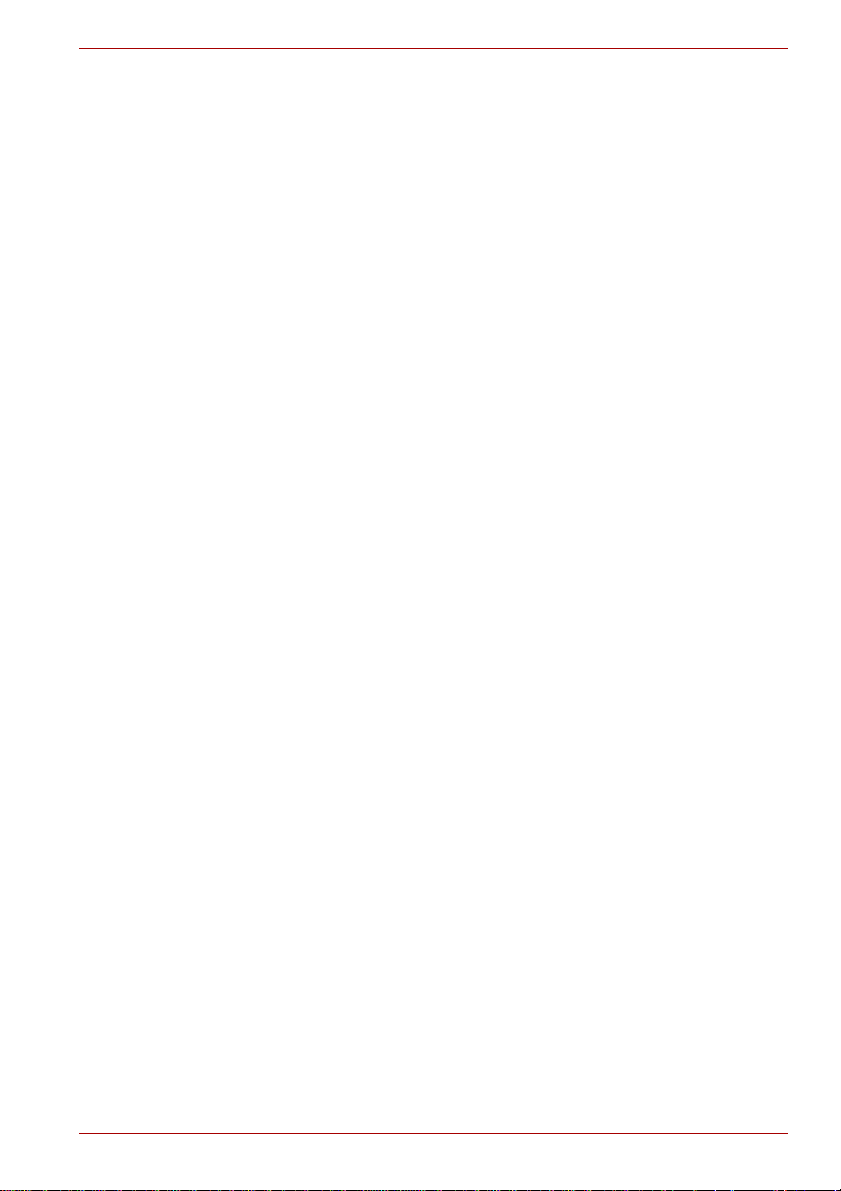
Satellite C650/C650D, Satellite Pro C650/C650D
Teléfonos móviles
Tenga en cuenta que el uso de teléfonos móviles puede in terferir en el
sistema de sonido del ordenador. Aunque el ordenador no dejará de
funcionar de ninguna forma, se recomienda mantener una distancia
mínima de 30 cm entre el ordenador y el teléfono móvil.
Manual de instrucciones de seguridad y comodidad
T oda la información importante sobre seguridad y un uso adecuado de este
ordenador se incluye en el Manual de instrucciones de seguridad y
comodidad adjunto. Asegúrese de que lo lee antes de utilizar el ordenador.
Manual del usuario xix

Satellite C650/C650D, Satellite Pro C650/C650D
xx Manual del usuario

Satellite C650/C650D, Satellite Pro C650/C650D
Para empezar
En este capítulo se proporciona una lista de comprobación del equipo y se
identifican las características, opciones y accesorios del ordenador.
Es posible que algunas de las funciones que se describen en este manual
no funcionen correctamente en un sistema operativo diferente al
preinstalado por TOSHIBA.
Lista de comprobación del equipo
Desembale con cuidado el ordenador. Guarde la caja y el resto del
embalaje por si lo necesita en el futuro.
Hardware
Asegúrese de que dispone de estos elementos:
■ Ordenador personal portátil de la serie Satellite C650/Satellite C650D/
Satellite Pro C650/Satellite Pro C650D
■ Batería
■ Adaptador de CA y cable de alimentación (conector de 2 ó 3 clavijas)
Capítulo 1
Documentación
■ Manual del usuario de la serie Satellite C650/Satellite C650D/
Satellite Pro C650/Satellite Pro C650D
■ Inicio rápido para la serie Satellite C650/Satellite C650D/
Satellite Pro C650/Satellite Pro C650D
■ Manual de instrucciones de seguridad y comodidad
(incluido en el Manual del usuario)
■ Información sobre la garantía (incluida en el Manual del usuario)
Si falta o está dañado alguno de estos elementos, póngase en contacto
con su distribuidor inmediatamente.
Manual del usuario 1-1

Satellite C650/C650D, Satellite Pro C650/C650D
Software
Windows 7
El siguiente software se encuentra preinstalado:
La disponibilidad del software enumerado a continuación depende del
modelo adquirido.
■ Windows 7
■ Controladores de pantalla para Windows
■ Controlador de LAN
■ Controlador de dispositivo de señalización
■ Controlador de sonido para Windows
■ Controlador de LAN inalámbrica
■ TOSHIBA Assist
■ TOSHIBA ConfigFree
■ TOSHIBA Disc Creator
■ TOSHIBA DVD PLAYER (preinst alado en algunos modelos)
■ TOSHIBA Face Recognition (reconocimiento facial; preinstalada con
algunos modelos)
■ Manual del usuario de TOSHIBA
■ TOSHIBA Value Added Package
■ TOSHIBA Bulletin Board
■ TOSHIBA ReelTime
■ TOSHIBA Recovery Media Creator
■ TOSHIBA Media Controller
1-2 Manual del usuario

Para empezar
■ Todos los usuarios deben leer el apartado Primer arranque del
ordenador.
■ No olvide leer también el Manual de instrucciones de seguridad y
comodidad adjunto para obtener información sobre el uso seguro y
correcto de este ordenador. Su finalidad es ayudarle a estar más
cómodo y ser más productivo mientras utiliza el ordenador portátil.
Siguiendo las recomendaciones que contiene, reducirá las
posibilidades de desarrollar una lesión dolorosa o que le provoque
alguna discapacidad en las manos, los brazos, los hombros o el cuello.
En este capítulo se proporciona información básica sobre cómo comenzar
a utilizar el ordenador. En él se tratan los siguientes temas:
■ Conexión del adaptador deCA
■ Apertura de la pantalla
■ Encendido del ordenador
■ Primer arranque del ordenador
■ Apagado del ordenador
■ Reinicio del ordenador
■ Opciones de recuperación del sistema
■ Restauración de software preinstalado desde la unidad de disco duro
de recuperación
■ Restauración del software preinstalado desde los soportes de
recuperación que ha creado.
Si carece de experiencia en el manejo de ordenadores, siga los pasos
enumerados en cada apartado de este capítulo como preparación para
utilizar el ordenador
Satellite C650/C650D, Satellite Pro C650/C650D
■ Utilice un programa antivirus y asegúrese de que lo actualiza con
regularidad.
■ No formatee nunca un soporte de almacenamiento sin comprobar
primero su contenido, ya que al formatear se destruyen todos los datos
almacenados.
■ Es recomendable realizar de manera periódica una copia de seguridad
del disco duro interno u otro dispositivo de almacenamiento principal
en soportes externos. Los soportes de almacenamiento, por lo
general, no resultan duraderos ni estables para períodos de tiempo
largos en determinadas circunstancias, por lo que pueden producirse
pérdidas de datos.
■ Antes de instalar un dispositivo o una aplicación, guarde los datos de
la memoria en la unidad de disco duro o en otros soportes de
almacenamiento. Si no lo hace, podría perder datos.
Manual del usuario 1-3

Satellite C650/C650D, Satellite Pro C650/C650D
Conexión del adaptador de CA
Conecte el adaptador de CA cuando necesite cargar la batería o desee
alimentar el ordenador mediante CA. Es también la forma más rápida de
comenzar a trabajar, ya que la batería debe cargarse antes de comenzar a
utilizar el ordenador alimentado mediante batería.
El adaptador de CA puede conectarse a cualquier toma que suministre
corriente de entre 100 y 240 voltios y 50 ó 60 hercios. Para obtener más
información sobre el uso del adaptador de CA para cargar la batería,
consulte el Capítulo 6, Alimentación y modos de activación .
■ Utilice siempre el adaptador de CA de TOSHIBA incluido con el
ordenador o utilice adaptadores de CA especificados por TOSHIBA
para evitar cualquier riesgo de incendio u otros daños al ordenador. El
uso de un adaptador de CA incompatible puede provocar fuego o
daños en el ordenador, lo que puede causarle lesiones graves.
TOSHIBA no asume responsabilidad alguna por daños provocados por
el uso de un adaptador incompatible.
■ No conecte nunca el adaptador de CA a una toma eléctrica que no se
corresponda con la tensión y la frecuencia especificadas en la etiqueta
reglamentaria de la unidad. Si incumple esta recomendación, podría
provocar fuego o una descarga eléctrica, lo que podría causarle
lesiones graves.
■ Utilice o compre siempre cables de alimentación que cumplan las
especificaciones legales de tensión y frecuencia y los requisitos del país
en el que se utilice. Si incumple esta recomendación, podría provocar
fuego o una descarga eléctrica, lo que podría causarle lesiones graves.
■ El cable de alimentación suministrado cumple las normas de seguridad
aplicables a la región en el que se comercializa y no debe utilizarse
fuera de dicha región. Si desea utilizarlo en otras regiones, compre
cables de alimentación que cumplan las normas de seguridad de la
región en cuestión.
■ No utilice un adaptador de conversión de 3 a 2 clavijas.
■ Cuando conecte el adaptador de CA al ordenador, siga siempre los
pasos en el orden exacto que se ha descrito en el Manual del usuario.
Lo último que se debe hace es conectar el cable a una toma eléctrica
activa. De lo contrario, el enchufe de salida CC del adaptador podría
estar cargado eléctricamente y provocar una descarga o lesiones
corporales leves si se toca. Como precaución general de seguridad,
evite tocar las piezas metálicas.
■ No coloque nunca el ordenador o adaptador de CA sobre una
superficie de madera, un mueble u otra superficie sensible al calor
durante su uso, ya que la temperatura de la base del ordenador y de la
superficie del adaptador de CA aumenta durante su utilización normal.
■ Coloque siempre el ordenador o el adaptador de CA sobre una
superficie plana y dura que sea resistente al calor.
Consulte el Manual de instrucciones de seguridad y comodidad
adjunto para conocer las precauciones que debe adoptar, así como
instrucciones de manejo detalladas.
1-4 Manual del usuario

Satellite C650/C650D, Satellite Pro C650/C650D
1. Conecte el cable de alimentación al adaptador de CA.
Figura 1-1 Conexión del cable de alimentación al adaptador de CA
(conector de 2 clavijas)
Figura 1-2 Conexión del cable de alimentación al adaptador de CA
(conector de 3 clavijas)
Dependiendo del modelo, se incluirá junto al ordenador un adaptador/
cable de alimentación de 2 o de 3 clavijas.
2. Conecte el enchufe de salida CC del adaptador de CA al puerto
DC IN 19V situado en la parte derecha del ordenador.
Figura 1-3 Conexión del adaptador al ordenador
3. Enchufe el cable de alimentación a una toma de corriente activa.
Deberá iluminarse el indicador DC IN/Batería de la parte delantera del
ordenador.
Manual del usuario 1-5

Satellite C650/C650D, Satellite Pro C650/C650D
Apertura de la pantalla
El panel de visualización puede abrirse en diversos ángulos de visión para
proporcionar una visualización óptima.
Levante lentamente el panel de visualización con una mano sin que se
eleve el cuerpo principal del ordenador, mientras sujeta con la otra el
reposamuñecas; esto permitirá ajustar el ángulo del panel de visualización
para obtener una claridad óptima.
Figura 1-4 Apertura del panel de visualización
Tenga cuid ado a la hora de abrir y cerrar el panel de visualización.
Si la manipula con brusquedad, podría dañar el ordenador.
■ Tenga cuidado de no abrir demasiado el panel de visualización,
ya que podría dañar las bisagras de dicho panel.
■ No presione ni empuje el panel de visualización.
■ No levante el ordenador por el panel de visualización.
■ No cierre el panel de visualización si entre el panel de visualización y el
teclado quedan bolígrafos u otros objetos.
■ Al abrir o cerrar el panel de visualización, coloque una mano en el
reposamuñecas para sujetar el ordenador y utilice la otra mano para
abrir o cerrar lentamente el panel de visualización (no manipule con
brusquedad el panel de visualización al abrirlo o cerrarlo).
1-6 Manual del usuario
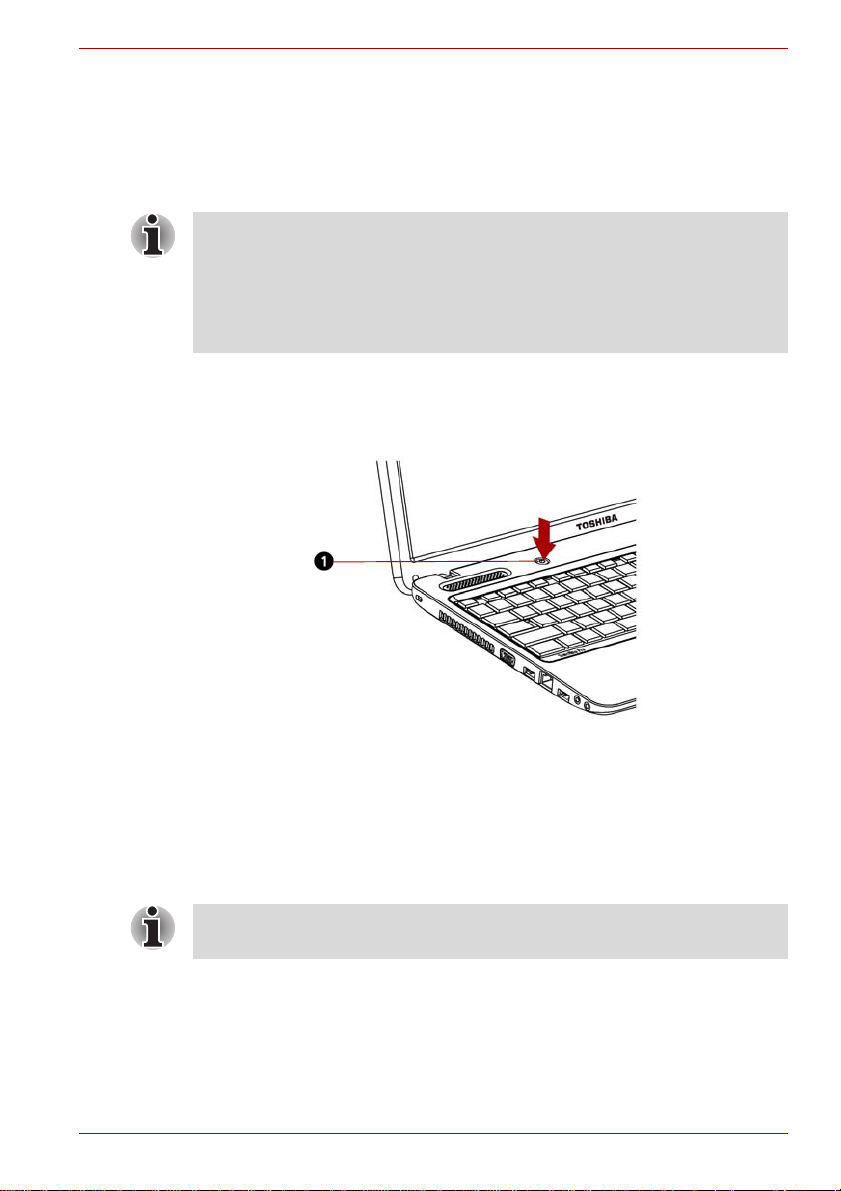
Encendido del ordenador
En este apartado se describe cómo encender el ordenador: el indicador de
Alimentación informará entonces del estado. Consulte el apartado
Indicadores del sistema del Capítulo 6, Alimentación y modos de
activación, para obtener más información.
■ Tras encender el ordenador por primera vez, no lo apague hasta
después de haber configurado el sistema operativo. Consulte el
apartado Primer arranque del ordenador para obtener más
información.
■ El volumen no puede ajustarse durante la ejecución de Windows
Setup.
1. Abra el panel de visualización.
2. Pulse y mantenga pulsado el botón de encendido durante dos o tres
segundos.
Satellite C650/C650D, Satellite Pro C650/C650D
1. Botón de Alimentación
Figura 1-5 Encendido del ordenador
Primer arranque del ordenador
La pantalla de arranque de Windows 7 será la primera pantalla que
aparezca al encender el ordenador. Siga las instrucciones de cada pantalla
para instalar correctamente el sistema operativo.
Cuando se muestre, lea atentamente las Condiciones de licencia
del software.
Manual del usuario 1-7
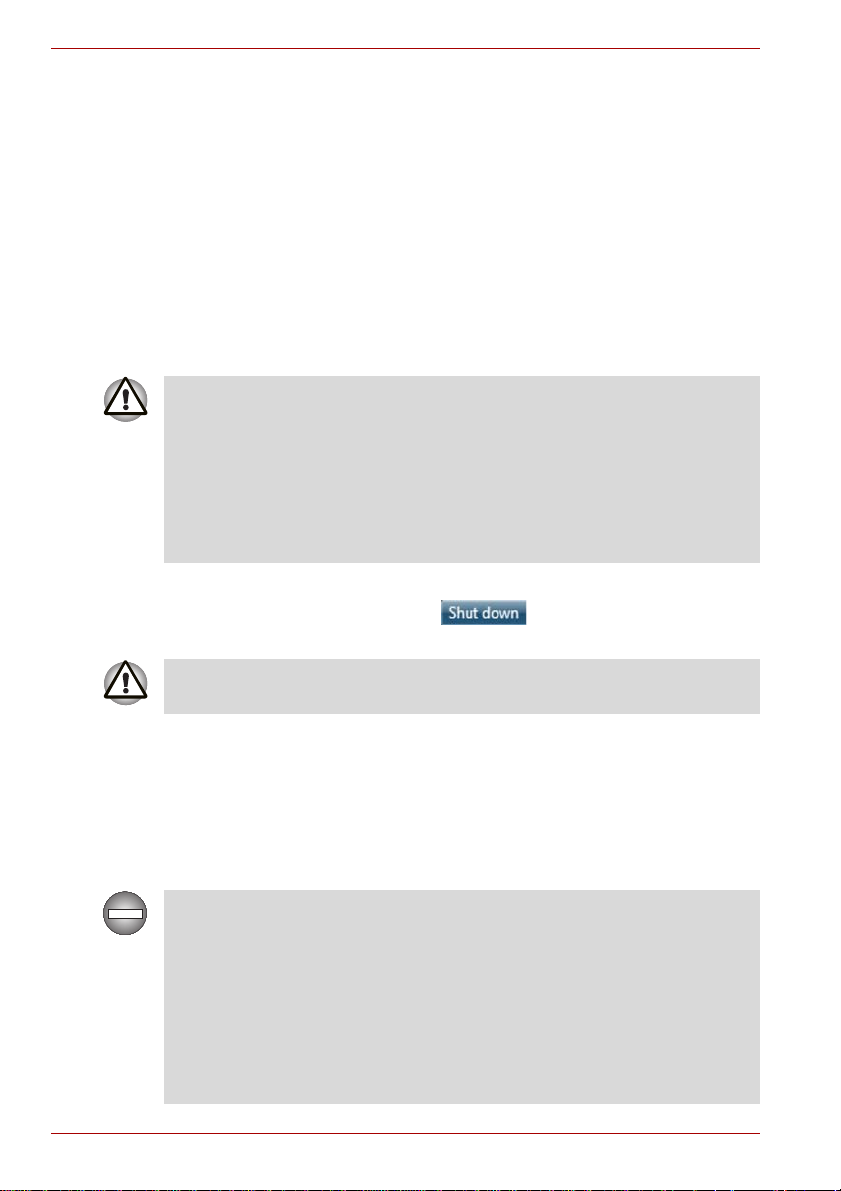
Satellite C650/C650D, Satellite Pro C650/C650D
Apagado del ordenador
El ordenador se puede apagar en uno de estos tres modos: modo apagar,
modo hibernación o modo de suspensión.
Modo Apagar
Al apagar el ordenador en el modo Apagar, no se guarda ningún dato y el
ordenador, al arrancar, muestra la pantalla principal del sistema operativo
al volver a encenderse.
1. Si ha introducido datos, guárdelos en el disco duro o en otro soporte de
almacenamiento.
2. Asegúrese de que ha terminado toda la actividad en los discos antes
de extraer los CD/DVD o los disquetes.
■ Asegúrese de que el indicador Unidad de discos ópticos esté
apagado. Si apaga el ordenador mientras se accede a un disco,
puede que pierda datos o que el disco resulte dañado.
■ No apague el equipo mientras haya una aplicación en ejecución.
Si lo hace, podría perder datos.
■ No apague ni desconecte un dispositivo de almacenamiento externo ni
extraiga un soporte de almacenamiento durante la lectura/grabación
de datos. Si lo hace, podría perder datos.
3. Haga clic en Inicio.
4. Haga clic en el botón Apagar ().
5. Apague todos los dispositivos periféricos conectados al ordenador.
No encienda inmediatamente de nuevo el ordenador ni los dispositivos
periféricos. Espere un poco para evitar posibles daños.
Modo de suspensión
Si tiene que interrumpir su trabajo, puede apagar el ordenador sin salir del
software que esté utilizando haciendo que el ordenador entre en Modo de
suspensión. En este modo, los datos se conservan en la memoria principal
del ordenador, de manera que, al volver a encender el ordenador, pueda
continuar trabajando en el lugar en que interrumpió su trabajo.
Cuando tenga que desactivar el ordenador a bordo de un avión o en
lugares en los que existan normas o control de los dispositivos
electrónicos, apague siempre el ordenador completamente. Tambi én
deberá desactivar cualquier funcionalidad de comunicación inalámbrica y
cancelar la configuración que reactive el ordenador automáticamente, por
ejemplo, una función de grabación con temporizador. Si no apaga el
ordenador completamente de este modo, el sistema operativo podría
reactivarse y ejecutar tareas preprogramadas o conservador datos no
guardados, lo que podría producir interferencias con sistemas de aviación
o de otro tipo, lo que a su vez podría ocasionar lesiones graves.
1-8 Manual del usuario
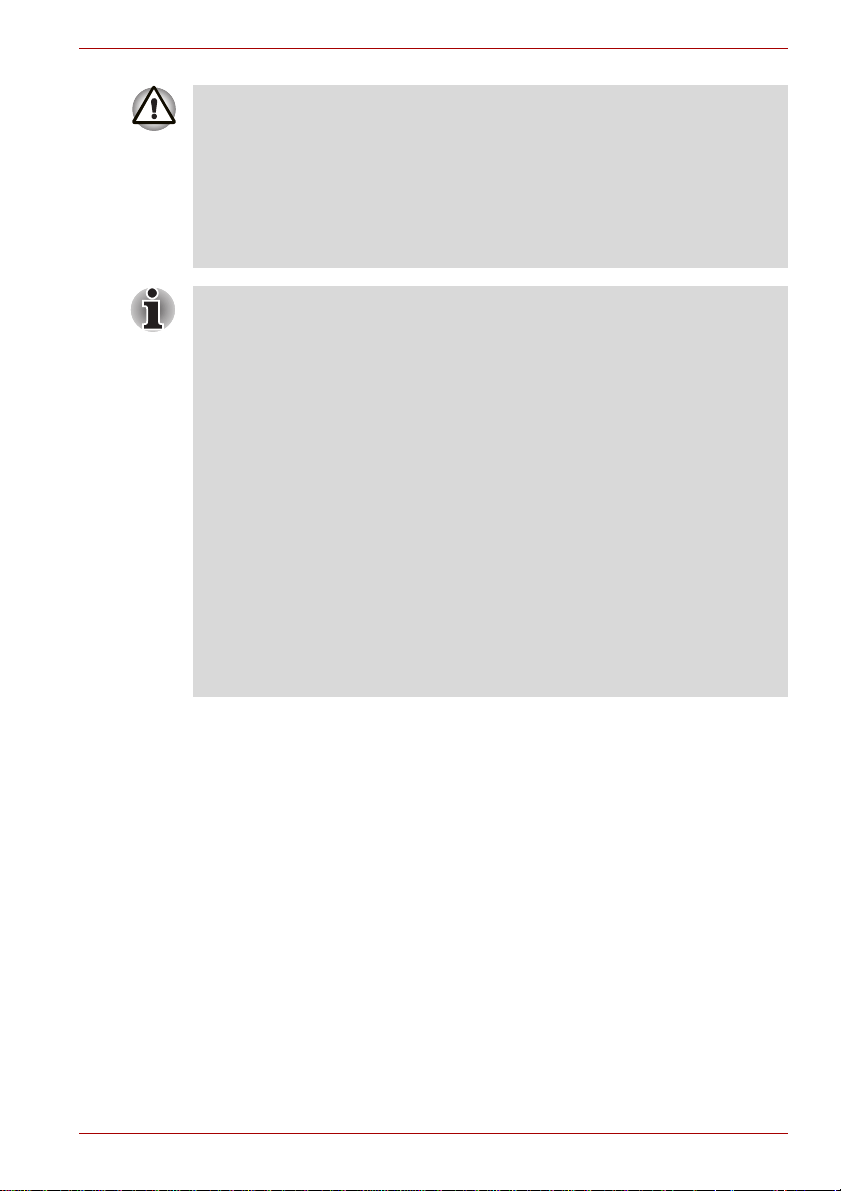
Satellite C650/C650D, Satellite Pro C650/C650D
■ Antes de entrar en Modo de suspensión, asegúrese de que guarda
todos los datos.
■ No instale ni desinstale un módulo de memoria cuando el ordenador se
encuentre en Modo de suspensión. El ordenador o el módulo de
memoria podrían resultar dañados.
■ No extraiga la batería mientras el ordenador está en Modo de
suspensión, a no ser que el ordenador esté conectado a una fuente de
alimentación de CA. Se perderán los datos existentes en la memoria.
■ Cuando está conectado el adaptador de CA, el ordenador pasa al
Modo de suspensión según la configuración de Opciones de energía
(para acceder a ella, seleccione Inicio -> Panel de control -> Sistema
y seguridad -> Opciones de energía).
■ Para restaurar el funcionamiento del ordenador desde el Modo de
suspensión, mantenga pulsado el botón de alimentación o cualquier
tecla del teclado durante un breve período de tiempo. Tenga en cuenta
que las teclas del teclado sólo pueden utilizarse si está activada la
Activación mediante teclado en HW Setup.
■ Si una aplicación de red está activa cuando el ordenador entra en
Modo de suspensión, es posible que no se restaure la aplicación
cuando el ordenador se encienda y el sistema regrese del Modo de
suspensión.
■ Para evitar que el ordenador entre automáticamente en Modo de
suspensión, desactive el Modo de suspensión en Opciones de energía
(para acceder a ella, seleccione Inicio -> Panel de control -> Sistema
y seguridad -> Opciones de energía).
■ Para utilizar la función Suspensión híbrida, configúrela en las
Opciones de energía.
Ventajas del Modo de suspensión
El Modo de suspensión ofrece las siguientes ventajas:
■ Restaura el entorno de trabajo anterior más rápidamente que la función
de modo Hibernación.
■ Ahorra energía mediante el apagado del sistema cuando el ordenador
no recibe ninguna entrada ni se accede al hardware durante un período
de tiempo definido por la función Modo de suspensión del sistema.
■ Permite utilizar la función de apagado mediante el cierre del panel.
Manual del usuario 1-9

Satellite C650/C650D, Satellite Pro C650/C650D
Ejecución del Modo de suspensión
También puede activar el Modo de suspensión pulsando Fn + F3.
Consulte el Capítulo 5, El teclado, para más detalles.
Puede acceder al modo de suspensión de las siguientes formas:
■ Haga clic en Inicio, señale al icono de flecha ( ) y
seleccione Suspender del menú.
■ Cierre el panel de visualización. Tenga en cuenta que esta función
debe activarse dentro de las Opciones de energía (para acceder a ella,
haga clic en Inicio -> Panel de control -> Sistema y seguridad ->
Opciones de energía).
■ Pulse el botón de alimentación. T enga en cuenta que esta función debe
activarse dentro de las Opciones de energía (para acceder a ella, haga
clic en Inicio -> Panel de control -> Sistema y seguridad ->
Opciones de energía).
Al volver a encender el ordenador, podrá continuar en el mismo punto en
que interrumpió el trabajo al apagar el ordenador.
■ Cuando el ordenador se apaga en el modo Suspender, el indicador de
alimentación parpadea en color ámbar.
■ Si utiliza el ordenador alimentado mediante batería, logrará aumentar
su tiempo de funcionamiento global apagándolo en el modo
Hibernación: el Modo de suspensión consume más energía cuando el
ordenador está apagado.
Limitaciones del Modo de suspensión
El Modo de suspensión no funciona en las siguientes situaciones:
■ El ordenador vuelve a encenderse inmediatamente después de
apagarse.
■ Los circuitos de memoria quedan expuestos a electricidad estática o
ruido eléctrico.
1-10 Manual del usuario

Satellite C650/C650D, Satellite Pro C650/C650D
Modo Hibernación
El modo de hibernación guarda el contenido de la memoria en el disco duro
al apagar el ordenador, de manera que, al volver a encenderlo, se restaure
el estado anterior. T enga en cuenta que la función de modo hibernación no
guarda el estado de los periféricos conectados al ordenador.
■ Guarde los datos. Al acceder al modo Hibernación, el ordenador
guarda el contenido de la memoria en el disco duro. No obstante,
por razones de seguridad, es recomendable guardar los datos
manualmente.
■ Perderá los datos si extrae la batería o desenchufa el adaptador deCA
antes de que termine la operación de almacenamiento. Espere a que
se apague el indicador Unidad de discos ópticos.
■ No instale ni desinstale un módulo de memoria cuando el ordenador se
encuentre en modo Hibernación. Si lo hace, perderá datos.
Ventajas del modo
El modo Hibernación ofrece las siguientes ventajas:
■ Guarda los datos en el disco duro cuando el ordenador se apaga
automáticamente debido a que la carga de la batería está muy baja.
■ Cuando encienda de nuevo el ordenador, podrá regresar al entorno de
trabajo anterior de forma inmediata.
■ Ahorra energía mediante el apagado del sistema cuando el ordenador
no recibe ninguna entrada ni se accede al hardware durante un período
de tiempo definido por la función de hibernación del sistema.
■ Permite utilizar la función de apagado mediante el cierre del panel.
Hibernación
Inicio del modo Hibernación
También puede activar el Modo de hibernación pulsando FN + F4.
Consulte el Capítulo 5, El teclado, para más información.
Para acceder al modo de Hibernación, siga estos pasos.
1. Haga clic en Inicio.
2. Señale al icono de flecha ( ) y seleccione Hibernar del
menú.
Manual del usuario 1-11

Satellite C650/C650D, Satellite Pro C650/C650D
Modo de hibernación automática
El ordenador puede configurarse para entrar en el modo Hibernación
automáticamente al pulsar el botón de alimentación o cerrar la tapa.
Para definir esta configuración, siga estos pasos:
1. Haga clic en Inicio y luego en Panel de control.
2. Haga clic en Sistema y seguridad y luego en Opciones de energía.
3. Haga clic en Choose what the power button do (seleccionar el
comportamiento del botón de energía) o Choose what closing the lid
does (seleccionar el comportamiento al cerrar la tapa).
4. Active los parámetros de modo de Hibernación deseados para Al
pulsar el botón de alimentación y Al cerrar la pantalla.
5. Haga clic en el botón Guardar cambios.
Almacenamiento de datos en el modo Hibernación
Al apagar el ordenador en el modo Hibernación, el ordenador tarda unos
instantes en guardar los datos que actualmente están en memoria en el
disco duro.
Una vez apagado el ordenador y almacenados los datos de la memoria en
el disco duro, apague todos los periféricos.
No encienda inmediatamente de nuevo el ordenador ni los dispositivos
periféricos. Espere unos instantes para permitir que se descarguen
totalmente todos los condensadores.
Reinicio del ordenador
En algunas circunstancias, deberá reiniciar el sistema, por ejemplo, si:
■ Cambia determinados parámetros de configuración del ordenador.
■ Se produce un error y el ordenador deja de responder a los comandos
del teclado.
Si necesita reiniciar el sistema, podrá hacerlo de tres formas:
■ Haga clic en Inicio, señale al icono de flecha ( ) y
seleccione Reiniciar del menú.
■ Pulse CTRL, ALT y DEL simultáneamente (una vez) para mostrar la
ventana de menú y luego seleccione Reiniciar de las opciones de
apagado.
■ Pulse el botón de alimentación y manténgalo pulsado durante cinco
segundos. Una vez que el ordenador se haya apagado, espere entre
10 y 15 segundos antes de volver a encenderlo pulsando el botón de
alimentación.
1-12 Manual del usuario

Satellite C650/C650D, Satellite Pro C650/C650D
Opciones de recuperación del sistema
En la unidad de disco duro hay una partición oculta asignada a las
opciones de recuperación del sistema.
Esta partición almacena archivos que pueden utilizarse para reparar el
sistema en caso de que se produzca algún problema.
La función de opciones de recuperación del sistema quedará inutilizable si
se borra esta partición.
Opciones de recuperación del sistema
La función de opciones de recuperación del sistema se instala en el disco
duro en fábrica. El menú de opciones de recuperación del sistema incluye
herramientas para reparar problemas de inicio, ejecutar diagnósticos o
restaurar el sistema.
En el contenido de Ayuda y soporte técnico de Windows encontrará
más información sobre la Reparación de inicio.
Las opciones de recuperación del sistema también se pueden ejecutar
manualmente para reparar problemas.
El procedimiento es el siguiente. Siga las instrucciones que aparecen en el
menú de pantalla.
1. Apague el ordenador.
2. Mantenga pulsada la tecla F8 y encienda el ordenador.
3. Aparecerá el menú Opci ones de arranque avanzadas. Utilice las
teclas de flecha para seleccionar Reparar el equipo y pulse ENTER.
4. Siga las instrucciones que aparecen en pantalla.
Consulte el manual de Windows para obtener más información sobre la
creación de una copia de seguridad del sistema (incluida la función de
copia de seguridad de imagen del sistema).
Manual del usuario 1-13

Satellite C650/C650D, Satellite Pro C650/C650D
Recuperación del sistema
En esta sección se describe la creación de soportes de recuperación y su
utilización.
Creación de soportes de recuperación
En esta sección se describe cómo crear soportes de recuperación.
■ No olvide conectar el adaptador de CA cuando cree soportes de
recuperación.
■ Cierre cualquier otro software que no sea Recovery Media Creator.
■ No ejecute programas tales como protectores de pantalla, ya que estos
suponen una carga para la CPU.
■ Utilice el ordenador con alimentación total.
■ No utilice funciones de ahorro de energía.
■ No grabe en el soporte cuando se esté ejecutando el software
antivirus. Espere a que termine su ejecución y luego desactive los
programas de detección de virus, incluido cualquier software de
comprobación automática de archivos en segundo plano.
■ No utilice las utilidades, incluidas aquellas que tienen como objetivo
aumentar la velocidad de acceso a la unidad de disco duro. Éstas
pueden provocar un funcionamiento inestable y dañar los datos.
■ No apague/termine la sesión ni entre en modo de suspensión/
hibernación durante una grabación o regrabación de soporte.
■ Sitúe el ordenador sobre una superficie plana y evite lugares en los
que el ordenador esté sometido a vibraciones, como aviones, trenes o
vehículos.
■ Evite superficies inestables, como mesas que se tambaleen, por
ejemplo.
En la unidad de disco duro del ordenador hay una imagen de recuperación
del sistema que puede copiarse a un DVD o a una memoria flash USB
siguiendo estos pasos:
1. Seleccione soportes de memoria flash USB o DVD en blanco.
La aplicación le permitirá elegir entre varios soportes diferentes en los
que puede copiar la imagen de recuperación, incluidos DVD-R, DVD-R
DL, DVD-RW, DVD+R, DVD+R DL, DVD+RW y memoria flash USB.
■ Tenga en cuenta que es posible que algunos de los soportes no sean
compatibles con la unidad de discos ópticos instalada en su ordenador.
Por ello, deberá comprobar que la unidad de discos ópticos admite el
disco vacío que ha elegido antes de continuar.
■ La memoria flash USB se formateará y todos los datos que contenga
se pederán.
2. Encienda el ordenador y deje que se cargue el sistema operativo
Windows 7 desde la unidad de disco duro de la forma habitual.
1-14 Manual del usuario

Satellite C650/C650D, Satellite Pro C650/C650D
3. Introduzca el soporte en el ordenador.
■ Inserte el primer disco en blanco en la bandeja de la unidad de
discos ópticos o inserte la memoria Flash USB en un puerto USB
disponible.
4. Haga doble clic en el icono de Recovery Media Creator ubicado en el
escritorio de Windows 7, o bien seleccione la aplicación en el menú
Inicio.
5. Una vez el programa Recovery Media Creator esté activo, seleccione el
tipo de soporte, introduzca el título que desea darle y por último haga
clic en el botón Crear.
Restauración de sof tware preinst alado des de la unidad de disc o duro
de recuperación
Una parte del espacio total de la unidad de disco duro está configurada
como partición de recuperación oculta. Esta partición almacena archivos
que pueden utilizarse para restaurar el software preinstalado en el caso de
que se produzca algún problema.
Si posteriormente vuelve a configurar la unidad de disco duro, no cambie,
elimine ni añada particiones de manera distinta a la indicada en este
manual. Si lo hace, puede que no haya esp acio disponible para el software
requerido.
Además, si utiliza un programa de particionamiento de terceros para
reconfigurar las particiones de la unidad de disco duro, puede que después
le resulte imposible reconfigurar el ordenador.
Si ha activado la función Desactivar sonido pulsando las teclas FN + ESC,
asegúrese de desactivarla para poder escuchar los sonidos antes de
iniciar el proceso de restauración. Consulte el Capítulo 5, El teclado,
para obtener más información.
Al volver a instalar el sistema operativo Windows, el disco duro se
reformateará y se perderán todos los datos.
1. Apague el ordenador.
2. Mientras mantiene pulsada la tecla 0 (cero) del teclado, encienda el
ordenador.
3. Aparecerá un menú, en el que deberá seguir las instrucciones de la
pantalla.
Manual del usuario 1-15

Satellite C650/C650D, Satellite Pro C650/C650D
Restauración del software preinstalado desde los soportes de
recuperación que ha creado.
Si resultaran dañados los archivos preinstalados, podrá utilizar los
soportes de recuperación que ha creado o el proceso de recuperación de
unidad de disco duro para restaurar el estado que tenía el ordenador
cuando lo recibió. Para realizar esta restauración, siga estos pasos.
Si ha activado la función Desactivar sonido pulsando las teclas FN + ESC,
asegúrese de desactivarla para poder escuchar los sonidos antes de
iniciar el proceso de restauración. Consulte el Capítulo 5, El teclado, p a ra
obtener más información.
Al volver a instalar el sistema operativo Windows, el disco duro se
reformateará y se perderán todos los datos.
1. Cargue el soporte de recuperación en el ordenador y apague el
ordenador.
2. Mientras mantiene pulsada la tecla F12 del teclado, encienda el
ordenador. Cuando aparezca la pantalla con el logotipo
TOSHIBA Leading Innovation >>>, suelte la tecla F12.
3. Utilice las teclas de cursor arriba y abajo para seleccionar la opción
adecuada del menú en función del soporte de recuperación que esté
utilizando. Consulte el apartado Prioridad de arranque del Capítulo 7,
HW Setup y contraseñas, para obtener más información.
4. Aparecerá un menú, en el que deberá seguir las instrucciones de la
pantalla
A la hora de instalar controladores/utilidades, podrá instalar los
controladores/utilidades correspondientes del siguiente lugar. Abra los
archivos de instalación. Haga clic en Inicio -> Todos los programas ->
TOSHIBA -> Aplicaciones y controladores.
Pedido de discos de recuperación de TOSHIBA*
Puede pedir discos de recuperación para el portátil en la tienda online de
soportes de copia de seguridad de TOSHIBA Europe (TOSHIBA Europe
Backup Media Online Shop).
Tenga en cue nta que este servicio no es gratuito.
1. Visite https://backupmedia.toshiba.eu.
2. Siga las instrucciones que aparecen en pantalla.
Recibirá los discos de recuperación en un plazo de dos semanas desde la
realización del pedido.
1-16 Manual del usuario

Satellite C650/C650D, Satellite Pro C650/C650D
Descripción general
En este capítulo se identifican los distintos componentes del ordenador.
Familiarícese con todos ellos antes de utilizar el ordenador.
Parte frontal con la pantalla cerrada
La Figura 2-1 muestra la parte frontal del ordenador con el panel de
visualización cerrado.
Capítulo 2
1. Ranura Multitarjetas
Figura 2-1 Parte frontal del ordenador con la pantalla cerrada
Ranura Multitarjetas Esta ranura permite transferir fácilmente datos
de dispositivos, como una cámara digital o una
PDA, que utilicen memoria flash (Secure Digital
(SD)/Secure Digital High Capacity (SDHC)/
Secure Digital Extended Capacity (SDXC) /
MultiMediaCard (MMC)).
Manual del usuario 2-1

Satellite C650/C650D, Satellite Pro C650/C650D
Lateral izquierdo
La Figura 2-2 muestra el lateral izquierdo del ordenador.
1. Puerto para monitor externo
2. Orificio del ventilador
3. Ranura para anclaje de seguridad
4. Conector para LAN
5. Conector hembra para auriculares
6. Conector hembra para micrófono
7. Puertos USB
Figura 2-2 Lateral izquierdo del ordenador
Puerto para monitor
externo
Orificio del
Este puerto de 15 pines permite conectar un
monitor externo.
Permite la entrada de aire hacia el ventilador.
ventilador
T enga cuidado de no obstruir el orificio del ventilador. Procure también que
en los ventiladores no entren objetos extraños. Un pin u otro objeto similar
podrían dañar los circuitos del ordenador.
Ranura para anclaje
de seguridad
En esta ranura puede alojarse un cable de
seguridad. Este cable opcional se fija a una
mesa u otro objeto pesado para impedir el robo
del ordenador.
Conector para LAN Este conector permite conectar con una LAN.
El adaptador cuenta con compatibilidad
incorporada para Fast Ethernet (10BASE-T/
100BASE-TX). Consulte el Capítulo 4, Principios
básicos de utilización, para más detalles.
2-2 Manual del usuario

Satellite C650/C650D, Satellite Pro C650/C650D
■ No conecte al conector de LAN ningún cable que no sea el cable de
LAN. Si lo hace, podría provocar daños o errores de funcionamiento.
■ No conecte el cable de LAN a una toma de alimentación, ya que podría
provocar daños o errores de funcionamiento.
Conector hembra
para auriculares
Este miniconector hembra estándar de 3,5 mm
permite conectar auriculares estéreo (16 ohmios
como mínimo) u otro dispositivo para salida de
audio. Al conectar auriculares, el altavoz interno
queda desactivado automáticamente.
Conector hembra
para micrófono
El miniconector hembra estándar para micrófono
de 3,5 mm permite conectar un micrófono u otro
dispositivo de entrada de audio.
Puertos de bus serie
universal (USB 2.0)
Los puertos de bus serie universal (USB)
cumplen la norma USB 2,0 y permiten alcanzar
velocidades de transferencia de datos hasta 40
veces más rápidas que las que ofrece la norma
USB 1.1.
Tenga cuidado de que no penetren objetos externos por los conectores
USB. Un pin u otro objeto similar podrían dañar los circuitos del ordenador.
No se ha confirmado el funcionamiento de todas las opciones de todos los
dispositivos USB. Algunas opciones podrían no funcionar correctamente.
Manual del usuario 2-3

Satellite C650/C650D, Satellite Pro C650/C650D
Lateral derecho
La Figura 2-3 muestra el lateral derecho del ordenador.
1. Unidad de discos óptico s
2. DC IN 19V
Figura 2-3 Lateral derecho del ordenador
Unidad de discos
ópticos
DC IN 19V Conecte el adaptador de CA a este zócalo.
Parte posterior
La Figura 2-4 muestra la parte posterior del ordenador.
Una unidad de DVD SuperMulti (±R DL).
Utilice sólo el modelo de adaptador de CA
suministrado con el ordenador. El uso de un
adaptador inadecuado podría dañar el
ordenador.
Figura 2-4 Parte posterior del ordenador
2-4 Manual del usuario

Cara inferior
La Figura 2-5 muestra la parte inferior del ordenador. Asegúrese de que
está cerrada la pantalla antes de dar la vuelta al ordenador.
1. Batería
2. Bloqueo de la batería
3. Pestillo de liberación de la batería
4. Cubierta del módulo de memoria
Satellite C650/C650D, Satellite Pro C650/C650D
Figura 2-5 La cara inferior del ordenador
Batería La batería suministra energía al ordenador
cuando el cable de alimentación de CA no está
conectado. La sección Baterías del Capítulo 6,
Alimentación y modos de activación, describe
cómo acceder a la batería. Puede adquirir
baterías adicionales de su distribuidor TOSHIBA
para ampliar el tiempo de funcionamiento del
ordenador alimentado mediante baterías.
Bloqueo de la batería Deslice el bloqueo de la batería a la posición de
desbloqueo para soltar el pestillo de liberación
de la batería.
Pestillo de liberación
de la batería
Deslice este pestillo para liberar la batería.
Este pestillo sólo se mueve cuando el ordenador
está boca abajo.
Cubierta del módulo
de memoria
Esta cubierta protege dos zócalos para módulos
de memoria; hay preinstalados uno o dos
módulos.
Manual del usuario 2-5

Satellite C650/C650D, Satellite Pro C650/C650D
Parte frontal con la pantalla abierta
La Figura 2-6 muestra la parte frontal del ordenador con la pantalla abierta.
Hay dos tipos de paneles, en función del modelo que haya adquirido.
Para abrir la pantalla, levántela y colóquela en el ángulo de visión que le
resulte más cómodo.
1. LED de cámara Web*
2.Micrófono incorporado*
3. Botón de alimentación
4. Altavoz estéreo (izquierdo)
5. Indicadores del sistema
* Suministrado con algunos modelos.
Figura 2-6 Parte frontal con la pantalla abierta
6. Cámara Web*
7. Pantalla de visualización
8. Altavoz estéreo (derecho)
9. Panel táctil
10. Botones de control del panel táctil
LED de cámara Web El LED de cámara Web se ilumina en azul
cuando se utiliza el software de la cámara Web.
(Suministrado con algunos modelos)
Micrófono
incorporado
2-6 Manual del usuario
Permite grabar sonido mono en las aplicaciones.
(Suministrado con algunos modelos)

Satellite C650/C650D, Satellite Pro C650/C650D
Botón de
alimentación
Pulse el botón de alimentación para encender y
apagar el ordenador. El indicador de
Alimentación indica el estado.
Altavoz estéreo El altavoz emite sonidos generados por el
software, además de las alarmas sonoras, como
es la de batería baja, generadas por el sistema.
Indicadores del
sistema
Dos LED le permiten supervisar la DC IN
(entrada de CC), la carga de la batería y el
estado de alimentación. Consulte el apartado
Indicadores del sistema de este capítulo.
Cámara Web Grabe o envíe imágenes fijas o de vídeo con la
cámara Web integrada. (Suministrada con
algunos modelos)
Pantalla de
visualización
Tenga en cuenta que, cuando el ordenador se
alimenta mediante el adaptador de CA, la
imagen de la pantalla interna es algo más
brillante que al alimentarse mediante batería.
Esta diferencia de brillo tiene como objetivo el
ahorro de energía de las baterías. Para más
información sobre la pantalla del ordenador,
consulte el apartado Controlador de pantalla y
modo de vídeo del Apéndice B.
Panel táctil Mueve el puntero y selecciona o activa
elementos de la pantalla. Se puede configurar
para que realice otras funciones del ratón,
como desplazamiento, selección y doble clic.
Botones de control
del panel táctil
Funcionan como los botones izquierdo y derecho
de un ratón externo.
Manipule el ordenador con cuidado para evitar rayar o dañar su superficie.
Manual del usuario 2-7

Satellite C650/C650D, Satellite Pro C650/C650D
Indicadores del sistema
La figura 2-7 muestra los indicadores del sistema, que se iluminan cuando
se están produciendo diversas operaciones del ordenador.
Figura 2-7 Indicadores del sistema
1. DC IN/Batería
2. Alimentación
DC IN/Batería El indicador DC IN/Batería muestra el estado de
la carga. Verde indica carga total y ámbar, que
se está cargando la batería. Cuando la carga de
la batería sea críticamente baja, el indicador
parpadeará en color ámbar. Consulte el
Capítulo 6, Alimentación y modos de activación.
Alimentación El indicador Alimentación se ilumina en color
verde cuando el ordenador está encendido.
Si apaga el ordenador en el modo de
suspensión, este indicador parpadeará en verde.
Si el ordenador se apaga, este indicador no se
iluminará.
2-8 Manual del usuario

Indicadores del teclado
La siguiente figura muestra la posición del indicador CAPS LOCK y del
indicador NUM LOCK, que muestran los siguientes estados:
■ Cuando se ilumina el indicador CAPS LOCK, el teclado se encuentra
en modo de mayúsculas.
■ Cuando el indicador NUM LOCK se ilumina, las diez teclas le
permitirán introducir números.
Satellite C650/C650D, Satellite Pro C650/C650D
1. Indicador CAPS LOCK
2. Indicador NUM LOCK
Figura 2-8 Indicadores del teclado
CAPS LOCK Este indicador se ilumina en color verde cuando
las teclas alfabéticas se encuentran bloqueadas
en la posición de mayúsculas.
NUM LOCK Cuando se ilumine el indicador NUM LOCK,
podrá utilizar las teclas numéricas del teclado
para introducir números.
Manual del usuario 2-9

Satellite C650/C650D, Satellite Pro C650/C650D
Unidad de discos ópticos
El ordenador está equipado con una unidad de DVD SuperMulti (±R DL).
Códigos de región para unidades y soportes de DVD
DVD
Las unidades de DVD y los soportes se fabrican conforme a las
especificaciones de seis regiones distintas. Al comprar soportes en
formato DVD-Video, asegúrese de que coinciden con su unidad, ya que,
de lo contrario, no se reproducirán correctamente.
Código Región
1 Canadá, EE.UU.
2 Japón, Europa, Sudáfrica, Oriente Medio
3 Sudeste Asiático, Asia Oriental
4 Australia, Nueva Zelanda, Islas del Pacífico,
Centroamérica, Sudamérica, Caribe
5 Rusia, Subcontinente Indio, África, Corea del Norte,
6 China
Mongolia
Discos grabables
En este apartado se describen los tipos de discos CD/DVD grabables.
Compruebe las especificaciones de la unidad para conocer el tipo de
discos que permite grabar. Utilice TOSHIBA Disc Creator para grabar
discos compactos. Consulte el Capítulo 4,
Principios básicos de utilización.
CD
■ Los discos CD-R pueden grabarse una vez. Los datos grabados no
pueden ni borrarse ni modificarse.
■ Los discos CD-RW pueden grabarse más de una vez.
DVD
■ Los discos DVD-R, DVD+R, DVD-R DL y DVD+R DL pueden grabarse
una vez. Los datos grabados no pueden ni borrarse ni modificarse.
■ Los discos DVD-RW, DVD+RW y DVD-RAM pueden grabarse más de
una vez.
2-10 Manual del usuario

Satellite C650/C650D, Satellite Pro C650/C650D
Unidad de DVD SuperMulti (±R DL)
El módulo de unidad de DVD SuperMulti (±R DL) de tamaño completo le
permite grabar datos en CD/DVD regrabables, además de ejecutar
CD/DVD de 12 cm (4,72") u 8 cm (3,15") (para el tipo con bandeja) o
12 cm (4,72") (para el tipo con ranura) sin necesidad de utilizar adaptador.
La velocidad de lectura es inferior en el centro del disco y superior en el
borde externo.
Lectura de DVD 8x (máxima)
Grabación de DVD-R 8x (máxima)
Grabación de DVD-RW 6x (máxima)
Grabación de DVD+R 8x (máxima)
Grabación de DVD+RW 8x (máxima)
Grabación de DVD+R DL 6x (máxima)
Grabación de DVD-R DL 6x (máxima)
Grabación de DVD-RAM 5x (máxima)
Lectura de CD 24x (máxima)
Grabación de CD-R 24x (máxima)
Grabación de CD-RW 24x (máxima,
discos de velocidad ultra)
Utilice solamente discos redondos de tamaño estándar (12 cm) con esta
unidad óptica de carga en ranura. Es posible que no pueda extraer
cualquier otro tamaño o forma de disco, lo que podría dañar el sistema y el
disco.
Manual del usuario 2-11

Satellite C650/C650D, Satellite Pro C650/C650D
Adaptador de CA
El adaptador de CA convierte la energía CA en energía CC y reduce la
tensión suministrada al ordenador. Se ajusta automáticamente a cualquier
tensión comprendida entre 100 y 240 voltios, así como a frecuencias de
50 ó 60 hercios, lo que permite usar el ordenador casi en cualquier
país/región del mundo.
Para recargar la batería, sencillamente conecte el adaptador de CA a una
fuente de alimentación y al ordenador. Consulte el Capítulo 6,
y modos de activación, para más detalles.
Figura 2-9 El adaptador de CA (conector de 2 clavijas)
Alimentación
Figura 2-10 El adaptador de CA (conector de 3 clavijas)
■ Dependiendo del modelo, se incluirá junto al ordenador un adaptador/
cable de alimentación de 2 o de 3 clavijas.
■ No utilice un adaptador de conversión de 3 a 2 clavijas.
■ El cable de alimentación suministrado cumple las normas de seguridad
aplicables al país/región en el que se comercializa y no debe utilizarse
fuera de dicho país/región. Para utilizar el adaptador/ordenador en
otros países/regiones, deberá comprar un cable de alimentación que
cumpla las normas de seguridad del país/región en cuestión.
Utilice siempre el adaptador de CA de TOSHIBA incluido con el ordenador
o utilice adaptadores de CA especificados por TOSHIBA para evitar
cualquier riesgo de incendio u otros daños al ordenador. El uso de un
adaptador de CA incompatible puede provocar fuego o daños en el
ordenador, lo que puede causarle lesiones graves. TOSHIBA no asume
responsabilidad alguna por daños provocados por el uso de un adaptador
incompatible.
2-12 Manual del usuario

Satellite C650/C650D, Satellite Pro C650/C650D
Capítulo 3
Hardware, utilidades y opciones
Hardware
En este apartado se describe el hardware del ordenador.
Las especificaciones reales varían en función del modelo adquirido.
Procesador
*1
Incorporado El procesador con el que está equipado el
ordenador varía en función del modelo. Para
comprobar el tipo de procesador que incluye su
modelo, abra la utilidad PC Diagnostic Tool
(Herramienta de diagnóstico del PC TOSHIBA)
haciendo clic en Inicio -> Todos los programas
-> TOSHIBA -> Utilidades -> TOSHIBA PC
Diagnostic Tool.
Manual del usuario 3-1

Satellite C650/C650D, Satellite Pro C650/C650D
Memoria
*2
Ranuras Pueden instalarse módulos de memoria
PC2-6400, PC3-8500 de 1 GB, 2 GB o 4 GB en
las dos ranuras de memoria.
■ El tamaño máximo de la memoria que puede
instalarse en modelos con Mobile Intel
Express Chipset es de 4 GB.
■ El tamaño y la velocidad máximos de la
memoria del sistema dependen del modelo
adquirido.
RAM de vídeo*6 En función del modelo adquirido.
Modelo con Mobile Intel
Modelo con Mobile Intel® GL40 Express Chipset/
Modelo con Mobile Intel® HM55 Express Chipset:
La capacidad de RAM de vídeo se comparte con
la memoria principal en una proporción que
depende de Dynamic Video Memory Technology.
Modelo con AMD M880G Chipset:
La capacidad de la RAM de vídeo se comparte
con la memoria principal y la proporción depende
de ATI HyperMemory™.
Discos
®
GL40
®
GM45 Express Chipset/
Unidad de disco
duro (HDD)*4
El ordenador está equipado con una unidad de
disco duro (HDD) para almacenamiento no volátil
de datos y software.(En función del modelo
adquirido)
■ HDD
■ 250 GB
■ 320 GB
■ 500 GB
Tenga en cuenta que parte de la capacidad
global de la unidad de disco duro está reservada
para administración.
3-2 Manual del usuario

Satellite C650/C650D, Satellite Pro C650/C650D
Unidad de DVD
SuperMulti (±R DL)
Algunos modelos están equipados con un
módulo de unidad de DVD SuperMulti (±R DL)
de tamaño completo que le permite grabar datos
en CD/DVD regrabables, además de ejecutar
CD/DVD sin necesidad de utilizar adaptador.
Permite leer DVD-ROM a una velocidad máxima
de 8x y CD-ROM a una velocidad máxima de
24x. Graba CD-R a una velocidad máxima de
24x, CD-RW a una velocidad máxima de 24x,
DVD-R a una velocidad máxima de 8x, DVD-RW
a una velocidad máxima de 6x, DVD-RAM a una
velocidad máxima de 5x, DVD+R a una
velocidad máxima de 8x, DVD+RW a una
velocidad máxima de 8x, DVD+R DL a una
velocidad máxima de 6x y DVD-R DL a una
velocidad máxima de 6x. Admite los siguientes
formatos:
■ DVD-ROM
■ DVD-Video
■ DVD-R
■ DVD-RW
■ DVD+R
■ DVD+RW
■ DVD-RAM
■ DVD+R DL
■ DVD-R DL
■ CD-DA
■ CD-Text
■ CD-R
■ CD-RW
■ CD-ROM Modo 1, Modo 2
■ CD-ROM XA Modo 2 (Form1, Form2)
■ CD-G (sólo CD de audio)
■ Photo CD (simple/multisesión)
■ CD mejorado (CD-EXTRA)
■ Método de asignación de dirección 2
Manual del usuario 3-3

Satellite C650/C650D, Satellite Pro C650/C650D
Pantalla
El panel del ordenador admite gráficos de vídeo de alta resolución y puede
colocarse en numerosos ángulos para proporcionar mayor comodidad y
legibilidad.
Panel de
visualización *5
Pantalla LCD o LED TFT de 39,6 cm
(15,6 pulgadas) de 16 millones de colores con la
siguiente resolución:
■ HD, 1366 pixels horizontales x 768 verticales
Display Power Saving Technology (tecnología de ahorro de
energía de pantalla)
Es posible que su modelo incluya la función de tecnología de ahorro de
energía de pantalla, que permite ahorrar en el consumo de energía del
ordenador mediante la optimización del contraste de las imágenes en el
LCD interno. Esta función puede utilizarse si el ordenador:
■ está configurado con el modelo Mobile Intel
chip gráfico de Intel
Chipset en chip gráfico de Intel®*
■ funciona con alimentación de batería
■ utiliza solamente la pantalla LCD interna
La función Display Power Saving Technology (tecnología de ahorro de
energía de pantalla) puede activarse en el Intel
Graphics and Media Control Panel (panel de control gráfico y multimedia
de Intel).
Puede acceder a este panel de control de una de las siguientes formas:
■ Haga clic en Inicio -> Panel de co ntrol. Seleccione Iconos gr andes o
Iconos pequeños en Ver y luego haga clic en Intel
Media.
■ Haga clic con el botón derecho del ratón en el escritorio y haga clic en
Propiedades gráficas....
En este panel de control,
1. Haga clic en Power (alimentación) y luego haga clic en Power
Features (funciones de alimentación).
2. Seleccione On battery (con batería) del menú desplegable de
Graphics Power Plan Settings (configuración de plan de alimentación
gráfica) y luego seleccione la casilla de verificación Display Power
Saving Technology Display Power Saving Technology (tecnología de
ahorro de energía de pantalla).
Si desea mejorar la calidad de imagen cuando se den las condiciones
antes mencionadas, ajuste la configuración con el valor de calidad máxima
(Maximum Quality) o desactive esta función.
*Visite el sitio Web correspondiente a su región o consulte el catálogo para
conocer los detalles de configuración del modelo que ha adquirido.
®
o con el modelo Mobile Intel® HM55 Express
®
GM45 Express Chipset en
®
®
Graphics and
3-4 Manual del usuario

Satellite C650/C650D, Satellite Pro C650/C650D
AMD® Vari-Bright™
Es posible que su modelo incluya la función AMD® Vari-Bright™ que
permite ahorrar en el consumo de energía del ordenador mediante la
optimización del contraste de las imágenes en el LCD interno.
Esta función puede utilizarse si el ordenador:
■ funciona con alimentación de batería.
■ utiliza solamente la pantalla LCD interna
La configuración de alimentación y rendimiento puede ajustarse en
Catalyst Control Center. Para acceder a esta utilidad, vaya a
Inicio -> Todo s los programas -> Catalyst Control Center ->
CCC - Advanced -> Enable Vari-Bright™
Si desea mejorar la calidad de imagen cuando se den las condiciones
antes mencionadas, ajuste la configuración con el valor de calidad máxima
(Maximum Quality) o desactive esta función.
Teclado
Incorporado 104 teclas o 105 teclas, control de cursor
dedicado, y teclas . Consulte el
Capítulo 5, El teclado, para más detalles.
Dispositivo de señalización
Incorporado
Un panel táctil y sus botones de control,
situados en el reposamuñecas, permiten
controlar el puntero de la pantalla.
Alimentación
Batería*3
Batería RTC
Adaptador de CA
Manual del usuario 3-5
El ordenador se alimenta mediante una batería
recargable de ión-litio.
La batería RTC interna mantiene el reloj de
tiempo real (RTC) y el calendario.
El adaptador de CA universal proporciona
energía al sistema y recarga las baterías cuando
éstas están a bajo nivel. Se suministra con un
cable de alimentación desconectable. Dado que
es universal, tiene capacidad para recibir una
amplia gama de tensiones de entrada de CA
entre 100 y 240 voltios.

Satellite C650/C650D, Satellite Pro C650/C650D
Puertos
Auriculares Permite la conexión de unos auriculares estéreo.
Micrófono Permite la conexión de un micrófono.
Monitor externo Puerto VGA analógico de 15 pines.
Puertos de bus serie
universal (USB 2.0)
Los dos puertos de bus serie universal (USB)
permiten la conexión en cadena de dispositivos
equipados con USB al ordenador a través de los
puertos.
Ranuras
Ranura Multitarjetas Esta ranura permite transferir fácilmente datos de
dispositivos, como cámaras digitales o PDA,
que utilicen memoria flash (Secure Dig i tal (SD)/
Secure Digital High Capacity (SDHC)/Secure
Digital Extended Capacity (SDXC)/
MultiMediaCard (MMC)). consulte Ranura
Multitarjetas en este mismo capítulo para más
detalles.
Multimedia
Cámara Web Grabe o envíe imágenes fijas o de víd eo con la
Sistema de sonido
cámara Web integrada. (Suministrada con
algunos modelos)
El sistema de sonido compatible con Windows
Sound System (WSS) proporciona un altavoz
interno, además de conectores hembra para
auriculares y micrófono externos.
Comunicaciones
LAN
LAN inalámbrica*7
El ordenador cuenta con compatibilidad
incorporada para Fast Ethernet (10BASE-T/
100BASE-TX).
Se encuentra preinstalado como dispositivo de
serie en algunos países.
La minitarjeta de LAN inalámbrica PCI Express
es compatible con otros sistemas LAN basados
en la tecnología de radio Direct Sequence
Spread S pectrum/Orthogonal Frequency Division
Multiplexing que cumplan la norma IEEE 802.11
(Revisión B, G o N).
Itinerancia sobre múltiples canales.
3-6 Manual del usuario

Seguridad
Satellite C650/C650D, Satellite Pro C650/C650D
Ranura para anclaje
de seguridad
Software
Sistema operativo Se encuentra disponible Windows 7. Consulte la
Utilidades TOSHIBA Hay diversas utilidades y controladores
Plug and Play Al conectar un dispositivo externo al ordenador o
Funciones especiales
Las siguientes funciones son exclusivas de los ordenadores de TOSHIBA
o funciones avanzadas que hacen que el ordenador sea más fácil de
utilizar. Para acceder a las Opciones de energía, haga clic en Inicio ->
Panel de control -> Sistema y mantenimiento -> Opciones de energía.
T eclas directas La combinación de ciertas teclas permite
Apagado automático
de la pantalla
Apagado automático
de la unidad de
disco duro
Permite conectar un anclaje de seguridad para
fijar el ordenador a una mesa u otro objeto de
gran tamaño.
sección Software preinstalada del Capítulo 1,
Para empezar.
preinstalados que hacen que el ordenador sea
más fácil de usar y más funcional. Consulte las
secciones TOSHIBA Value Added Package y
Utilidades y aplicaciones de este capítulo.
al instalar un componente, las prestaciones Plug
and Play permiten que el sistema reconozca la
conexión y realice automáticamente los cambios
necesarios en la configuración.
modificar de forma rápida la configuración del
sistema directamente desde el teclado sin
necesidad de ejecutar ningún programa de
configuración del sistema.
Esta función interrumpe automáticamente la
alimentación de la pantalla interna cuando no se
produce ninguna entrada desde el teclado
durante un período de tiempo especificado.
La alimentación se restablece al pulsar cualquier
tecla. Puede especificarse en las Opciones de
energía.
Esta función interrumpe automáticamente la
alimentación de la unidad de disco duro cuando
no se accede a ella durante un período de
tiempo determinado. La alimentación se
restablece cuando se accede al disco duro.
Puede especificarse en las Opciones de energía.
Manual del usuario 3-7

Satellite C650/C650D, Satellite Pro C650/C650D
Suspensión/
Hibernación
automática del
sistema
Contraseña de
activación
Seguridad
instantánea
Fuente de
alimentación
inteligente
Modo de ahorro de
batería
Encendido/apagado
mediante el panel
Modo de hibernación
automática por
batería baja
Esta función apaga automáticamente el sistema
en modo de reposo o hibernación cuando no
hay actividad ni se accede al hardware durante
un período de tiempo especificado. Puede
especificarse en las Opciones de energía.
Hay disponibles dos niveles de seguridad
mediante contraseña, supervisor y usuario, para
impedir que otras personas puedan acceder al
ordenador sin autorización.
Esta función de tecla directa vacía la pantalla y
bloquea el ordenador, lo que proporciona
seguridad para los datos.
Un microprocesador en la fuente de alimentación
inteligente del ordenador detecta la carga de la
batería y calcula la capacidad de carga que
queda. También protege los componentes
electrónicos en caso de que se produzcan
condiciones anómalas, como una sobrecarga de
tensión procedente del adaptador de CA. Puede
especificarse en las Opciones de energía.
Esta función permite configurar el ordenador con
el fin de ahorrar energía de la batería. Puede
especificarse en las Opciones de energía.
Esta función apaga el ordenador cuando cierra la
pantalla y vuelve a encenderlo al abrirla. Puede
especificarse en las Opciones de energía.
Si la carga de la batería está agotada, hasta el
punto de que el funcionamiento del ordenador no
puede continuar, el sistema entra
automáticamente en el modo Hibernación y se
apaga. Puede especificarse en las Opciones de
energía.
3-8 Manual del usuario

Satellite C650/C650D, Satellite Pro C650/C650D
Refrigeración Con el fin de evitar el recalentamiento de la CPU,
ésta incluye un detector interno de temperatura.
Si la temperatura interna del ordenador alcanza
un nivel determinado, se activa el ventilador o se
reduce la velocidad de procesamiento. Puede
especificarse en las Opciones de energía.
Rendimiento
máximo
Activa primero el ventilador y,
si es preciso, reduce la
velocidad de procesamiento
de la CPU.
Optimización de
batería
Activa el ventilador en primer
lugar; si es preciso, reduce la
velocidad de procesamiento
de la CPU antes de llegar al
modo de máximo rendimiento
para prolongar la duración de
la batería.
Hibernación Esta función permite apagar el ordenador sin
necesidad de salir del software que esté
utilizando. El contenido de la memoria principal
se almacena en el disco duro, de manera que, al
volver a encender el ordenador, pueda continuar
trabajando en el lugar en que interrumpió su
trabajo. Consulte el apartado Apagado del
ordenador del Capítulo 1, Para empezar, para
obtener más información.
Suspensión Si tiene que interrumpir su trabajo, puede apagar
el ordenador sin salir del software que esté
utilizando. Los datos se conservan en la
memoria principal del ordenador de modo que,
al volver a encender el ordenador, pueda seguir
trabajando donde lo dejó.
Manual del usuario 3-9

Satellite C650/C650D, Satellite Pro C650/C650D
TOSHIBA Value Added Package
En esta sección se describen las funciones de componentes TOSHIBA
preinstalados en el ordenador.
Ahorro de energía de
TOSHIBA
Utilidad de zoom de
TOSHIBA
Herramienta de
diagnóstico del PC
TOSHIBA
TOSHIBA Flash
Cards
TOSHIBA
Accessibility
Ahorro de energía de TOSHIBA le ofrece
funciones para las más variadas
administraciones del suministro de energía.
Esta utilidad permite aumentar o reducir el
tamaño de los iconos del escritorio de Windows
o el factor de zoom asociado a aplicaciones
admitidas específicamente.
PC Diagnostic Tool de TOSHIBA muestra
información de configuración básica y permite
realizar pruebas de algunos de los dispositivos
de hardware internos del ordenador.
Esta utilidad admite las siguientes funciones.
■ Función de tecla directa
■ Función de lanzador de utilidades TOSHIBA
La utilidad TOSHIBA Accessibility ofrece apoyo a
usuarios con incapacidad de movimiento cuando
necesitan utilizar las funciones de tecla directa
de TOSHIBA. La utilidad le permite hacer que la
tecla FN se quede pulsada, es decir, que puede
pulsarla una vez y luego pulsar una de las teclas
“F” para acceder a su función correspondiente.
Cuando está configurada, la tecla FN permanece
activa hasta que se pulsa otra tecla.
Utilidades y aplicaciones
En este apartado se describen las utilidades preinstaladas y se indica
cómo iniciarlas. Para obtener información sobre su funcionamiento,
consulte el manual en línea, los archivos de ayuda o los archivos
readme.txt correspondientes a cada utilidad
TOSHIBA Assist TOSHIBA Assist es una interfaz gráfica de
Utilidad HW Setup Para iniciar la utilidad, haga clic en el botón
3-10 Manual del usuario
usuario que permite acceder a herramientas,
utilidades y aplicaciones específicas que facilitan
el uso y la configuración del ordenador.
Inicio de Windows, señale a Todos los
programas, haga clic en TOSHIBA, haga clic en
Utilidades y seleccione el icono HWSetup.

Satellite C650/C650D, Satellite Pro C650/C650D
TOSHIBA DVD
PLAYER
Este software se proporciona para la
reproducción de vídeo DVD. (Preinstalado en
algunos modelos)
Para iniciar esta utilidad, haga clic en Inicio ->
Todos los programas -> TOSHIBA DVD
PLAYER -> TOSHIBA DVD PLAYER.
TOSHIBA Disc
Creator
Puede crear CD/DVD en diversos formatos,
incluidos CD de audio que pueden reproducirse
en un reproductor de CD estéreo estándar y
CD/DVD de datos para almacenar archivos y
carpetas de la unidad de disco duro. Este
software puede utilizarse en un modelo con
unidad de DVD SuperMulti (± R DL).
Puede iniciar TOSHIBA Disc Creator a través de
la barra de menús de la siguiente forma.
Inicio -> Todos los programas -> TOSHIBA ->
Aplicaciones de CD y DVD -> Disc Creator
Utilidad de DVD-RAM
de TOSHIBA
Utilidad de DVD-RAM de TOSHIBA dispone de
una función de formato físico y de protección
contra escritura de DVD-RAM.
Esta utilidad está incluida dentro del módulo de
instalación de TOSHIBA Disc Creator.
Puede arrancar la Utilidad de DVD-RAM de
TOSHIBA desde la barra de menú de la siguiente
manera.
Inicio -> Todos los programas -> TOSHIBA ->
Aplicaciones de CD y DVD -> Utilidad de
DVD-RAM
TOSHIBA ConfigFree ConfigFree es una suite de utilidades diseñadas
para permitir un control sencillo de dispositivos
de comunicaciones y conexiones de red.
ConfigFree también permite localizar problemas
de comunicaciones y crear perfiles para realizar
un cambio sencillo entre ubicaciones y redes de
comunicaciones.
Puede iniciar ConfigFree a través de la barra de
menús de la siguiente forma.
Inicio -> Todos los programas -> TOSHIBA ->
ConfigFree
TOSHIBA Media
Controller
Esta aplicación le permite control a r su mús ica ,
fotos y vídeos mediante la transmisión en
streaming del contenido a cualquier dispositivo
compatible de su hogar.
Para acceder a esta utilidad, haga clic en Inicio
-> Todos los programas -> TOSHIBA ->
TOSHIBA Media Contro ller -> TOSHIBA Media
Controller.
Para obtener información, consulte la Ayuda de
TOSHIBA Media Controller.
Manual del usuario 3-11

Satellite C650/C650D, Satellite Pro C650/C650D
TOSHIBA Face
Recognition
TOSHIBA HDD/SSD
Alert
TOSHIBA Service
Station
TOSHIBA Bulletin
Board
TOSHIBA ReelTime
TOSHIBA Face Recognition utiliza una biblioteca
de caras para comprobar los datos faciales de los
usuarios cuando inician una sesión en Windows.
Si la verificación es correcta, el usuario iniciará la
sesión en Windows de forma automática. De esta
forma, el usuario podrá evitar tener que introducir
una contraseña o realizar cualquier otro paso, lo
que facilita el proceso de inicio de sesión.
(Preinstalado en algunos modelos)
TOSHIBA HDD/SSD Alert incluye funcio ne s de
asistente para controlar el estado de
funcionamiento de la unidad de disco y ejecutar
la copia de seguridad del sistema.
Esta aplicación permite al ordenador buscar
automáticamente actualizaciones del software
TOSHIBA u otras alertas de TOSHIBA
específicas para su sistema de ordenador y sus
programas. Cuando está activada, esta
aplicación transmite periódicamente a nuestros
servidores una cantidad limitada de información
del sistema cuyo tratamiento se ajustará
estrictamente a la ley de protección de datos y
otras normas.
Para acceder a esta utilidad, haga clic en Inicio
-> Todos los programas -> TOSHIBA ->
Utilidades -> Service Station
Bulletin Board es un lugar en el que colocar
cosas cómodamente para organizarlas
visualmente de manera divertida y creativa.
Simplemente arrastre y coloque sus fotografías
favoritas, archivos o notas para pegarlas en el
Board. Puede utilizarla para crear accesos
directos en miniatura, recordatorios, listas de
tareas pendientes, etc., de la manera que mejor
se adapte a su estilo personal.
Para acceder a esta utilidad, haga clic en Inicio
-> Todos los programas -> TOSHIBA ->
TOSHIBA Bulletin Board
Esta aplicación es una herramienta de historial/
indexación gráfica que le permite ver archivos a
los que ha accedido recientemente en un formato
divertido y fácil de usar. Visualice y desplace el
historial de archivos abiertos o importados
mediante miniaturas en una interfaz de usuario
intuitiva.
Para acceder a esta utilidad, haga clic en Inicio
-> Todos los programas -> TOSHIBA ->
TOSHIBA ReelTime
3-12 Manual del usuario

Opciones
Satellite C650/C650D, Satellite Pro C650/C650D
Puede añadir una serie de opciones para aumentar aún más la potencia y
la comodidad del ordenador. Se encuentran disponibles las siguientes
opciones:
Ampliación de
memoria
Se encuentran disponibles dos ranuras de
memoria para la instalación de módulos de
memoria PC2-6400, PC3-8500 de 1 GB, 3 GB o
4 GB de todos los modelos.
■ El tamaño máximo de la memoria que puede
instalarse en modelos con Mobile Intel
®
GL40
Express Chipset es de 4 GB.
■ El tamaño y la velocidad máximos de la
memoria del sistema dependen del modelo
adquirido.
Batería Puede adquirir una batería adicional de 3 celdas
y de 6 celdas de su distribuidor TOSHIBA.
La batería es idéntica a la que se suministra con
el ordenador. Utilícela como batería de repuesto
o para intercambiarlas.
Adaptador de CA Si utiliza el ordenador en más de lugar con
frecuencia, puede que le convenga disponer de
una adaptador de CA adicional en cada uno de
estos lugares de manera que no tenga que
transportar el adaptador junto al ordenador.
Kit de disquetera
USB
La disquetera USB admite disquetes de 1,44 MB
o 720 KB y se conecta a un puerto USB del
ordenador. En cuanto a su uso, tenga en cuenta
que, aunque no es posible formatear disquetes
de 720 KB en Windows 7, sí puede leer y grabar
en discos previamente formateados.
Anclaje de seguridad Se encuentra disponible una ranura para la
conexión de un cable de seguridad que impida el
robo del ordenador.
Manual del usuario 3-13

Satellite C650/C650D, Satellite Pro C650/C650D
Dispositivos opcionales
Los dispositivos opcionales permiten ampliar las prestaciones y la
versatilidad del ordenador. A través de los distribuidores TOSHIBA se
encuentran disponibles los siguientes dispositivos opcionales:
T arjetas/memoria
■ Tarjetas de memoria: Secure Digital (SD), Secure Digital High Capacity
(SDHC), Secure Digital Extended Capacity (SDXC) y MultiMediaCard
(MMC)
■ Ampliación de memoria
Dispositivos de alimentación
■ Batería adicional (de 3 y de 6 celdas)
■ Adaptador de CA adicional
Dispositivos periféricos
■ Kit de disquetera USB
■ Monitor externo
Otros
■ Anclaje de seguridad
Ranura Multitarjetas
El ordenador está equipado con una ranura Multitarjetas que permite
instalar algunos tipos de tarjetas de memoria con distintas capacidades de
memoria que le permiten transferir fácilmente datos de dispositivos tales
como cámaras digitales y PDA (asistentes personales digitales).
Tenga cuid ado de que no penetren objetos externos por la ranura
Multitarjetas. No deje nunca que penetren en el ordenador o el teclado
objetos metálicos, como tornillos, grapas y clips de papel. Los objetos
metálicos externos pueden originar corto circuitos que dañen el ordenador
y provoquen fuego, lo que podría a su causarle lesiones graves.
3-14 Manual del usuario

Satellite C650/C650D, Satellite Pro C650/C650D
■ Esta ranura Multitarjetas es compatible con los soportes de memoria
siguientes.
■ Tarjeta de memoria Secure Digital (SD) (tarjeta de memoria SD,
tarjeta de memoria SDHC, tarjeta de memoria SDXC, tarjeta
miniSD y tarjeta microSD)
■ MultiMediaCard (MMC™)
■ T enga en cuenta que se necesita un adaptador para utilizar una tarjeta
miniSD/microSD.
■ No se ha comprobado que todos los soportes de memoria funcionen
correctamente. Por lo tanto, no es posible garantizar su correcto
funcionamiento.
1. Tarjeta Secure Digital (SD)
2. Tarjeta y adaptador microSD
3. MultiMediaCard (MMC)
Figura 3-1 Ejemplos de soportes de memoria
Soporte de memoria
En esta sección se explica cuáles son las medidas de seguridad
importantes para manipular los soportes de memoria.
Aspectos que debe tener en cuenta con la tarjeta de
memoria SD/SDHC/SDXC
Las tarjetas de memoria SD/SDHC/SDXC cumplen la norma SDMI (Secure
Digital Music Initiative: iniciativa de seguridad para música digital), que es
una tecnología adoptada para evitar la copia o reproducción ilegal de
música digital. Por esta razón, no podrá copiar ni reproducir material
protegido mediante copyright en otro ordenador o dispositivo, y no podrá
reproducir ningún material protegido mediante copyright salvo para su uso
personal.
A continuación se incluye una breve explicación para distinguir las tarjetas
de memoria SD de las tarjetas de memoria SDHC y SDXC.
■ Las tarjetas de memoria SD, SDHC y SDXC tienen el mismo aspecto
exterior.
■ El logotipo de las tarjetas de memoria SD, SDHC y SDXC es diferente,
por lo que debe prestar atención al logotipo cuando las compre.
Manual del usuario 3-15

Satellite C650/C650D, Satellite Pro C650/C650D
El logotipo de la tarjeta de memoria SD es .
El logotipo de la tarjeta de memoria SDHC es .
El logotipo de la tarjeta de memoria SDXC es .
■ La capacidad máxima de las tarjetas de memoria SD es de 2 GB.
La capacidad máxima de las tarjetas de memoria SDHC es de 32 GB.
La capacidad máxima de las tarjetas de memoria SDXC es de 64 GB.
Tipo de tarjeta Cap acidades
SD 8 MB, 16 MB, 32 MB, 64 MB, 128 MB, 256 MB,
512 MB, 1 GB, 2 GB.
SDHC 4 GB, 8 GB, 16 GB, 32 GB
SDXC 64 GB
Formato de soporte de memoria
Las tarjetas de soportes nuevas están formateadas conforme a estándares
específicos. Si desea volver a formatear una tarjeta de soporte, asegúrese
de que lo hace con un dispositivo que utilice tarjetas de soporte.
Aplicación de formato a una tarjeta de memoria SD/SDHC/SDXC
Las tarjetas de memoria SD/SDHC/SDXC se venden ya formateadas
conforme a estándares específicos. Si reformatea una tarjeta de memoria
SD/SDHC/SDXC, asegúrese de que la reformatea con un dispositivo como
una cámara digital o un reproductor de audio digital que utilice tarjetas de
memoria SD/SDHC/SDXC, con el comando de formato que se proporciona
en Windows.
Si necesita formatear todas las áreas de la tarjeta de memoria SD, incluida
el área protegida, utilice una aplicación que sea plenamente compatible
con el sistema de protección de copia.
3-16 Manual del usuario

Satellite C650/C650D, Satellite Pro C650/C650D
Conservación de los discos
Tome las siguientes precauciones al manipular la tarjeta.
Conservación de las tarjetas
■ No doble las tarjeta s.
■ No exponga las tarjetas a líquidos ni las almacene en lugares húmedos
o cercanos a contenedores de líquidos.
■ No toque la parte metálica de una tarjeta ni la exponga a líquidos;
asimismo, evite que se acumule suciedad en dicha zona.
■ Después de utilizar una tarjeta, vuelva a introducirla en su caja.
■ La tarjeta está diseñada de forma que sólo pueda introducirse en un
sentido. No la fuerce para que penetre en la ranura.
■ No deje la tarjeta parcialmente introducida en la ranura. Empuje la
tarjeta hasta que note que encaja en su sitio.
Conservación de las tarjetas de memoria
■ Si no desea grabar datos, coloque el interruptor de protección contra
escritura en la posición de bloqueo.
■ Las tarjetas de memoria tienen una duración limitada, por lo que es
importante realizar una copia de seguridad de los datos.
■ No grabe en una tarjeta si el nivel de carga de la batería es bajo.
La escasez de energía podría afectar a la precisión de la grabación.
■ No extraiga una tarjeta mientras haya en curso una operación de
lectura o escritura.
Para obtener más información sobre la utilización de tarjetas de memoria,
consulte los manuales que acompañan a las tarjetas.
Acerca de la protección contra escritura
Los siguientes soportes de memoria tienen una función de protección.
■ Tarjeta SD (tarjeta de memoria SD, tarjeta de memoria SDHC y tarjeta
de memoria SDXC)
Si no desea grabar datos, coloque el interruptor de protección contra
escritura en la posición de bloqueo.
Manual del usuario 3-17

Satellite C650/C650D, Satellite Pro C650/C650D
Inserción de soportes de memoria
Las siguientes instrucciones son aplicables a todos los tipos de
dispositivos de soporte admitidos. Para introducir un soporte de memoria,
siga estos pasos:
1. Introduzca la tarjeta de memoria.
2. Presione con suavidad para asegurar una conexión firme.
1. Ranura Multitarjetas
2. La tarjeta de memoria*
*La forma de la tarjeta depende de la tarjeta adquirida.
Figura 3-2 Introducción de la tarjeta de memoria
■ Al introducir soportes de memoria, no toque los contactos metálicos.
Podría exponer el área de almacenamiento a la electricidad estática, lo
que puede destruir datos.
■ No apague el ordenador ni cambie al Modo de suspensión o al modo
hibernación mientras se copian los archivos (si lo hace, podría perder
datos).
3-18 Manual del usuario

Satellite C650/C650D, Satellite Pro C650/C650D
Extracción de soportes de memoria
Las siguientes instrucciones son aplicables a todos los tipos de
dispositivos de soporte admitidos. Para extraer soportes de memoria, siga
estos pasos:
1. abra el icono Quitar hardware de forma segura y expulsar el medio
de la bandeja del sistema y desactive la tarjet a de memoria introducida.
2. Sujete la tarjeta y retírela.
1. La tarjeta de memoria*
*La forma de la tarjeta depende de la tarjeta adquirida.
Figura 3-3 Extracción de la tarjeta de memoria introducida
■ Si extrae el soporte de memoria o apaga el ordenador mientras el
ordenador está accediendo al soporte de memoria, podría perder
datos o dañar el soporte.
■ No extraiga el soporte de memoria mientras el ordenador esté en
Modo de suspensión o hibernación. El ordenador podría quedar
inestable o podrían perderse datos del soporte de memoria.
■ No extraiga sólo la tarjeta miniSD/microSD dejando el adaptador en la
ranura Multitarjetas.
Manual del usuario 3-19

Satellite C650/C650D, Satellite Pro C650/C650D
Ampliación de memoria
Puede instalar memoria adicional en el zócalo para módulo de memoria
para aumentar la cantidad de memoria RAM del ordenador.
Instalación de un módu lo de memoria
Para instalar un módulo de memoria, asegúrese de que el ordenador se
encuentra en modo de inicialización y, seguidamente:
1. Apague el ordenador en modo de inicialización. Consulte el
apartadoApagado del ordenador del Capítulo 1.
■ Si utiliza el ordenador durante largo tiempo, los módulos de memoria
se calentarán. En este caso, deje que los módulos de memoria
alcancen la temperatura ambiente antes de sustituirlos.
■ No intente instalar un módulo de memoria con el ordenador encendido
o en estado de inactividad o hibernación. El ordenador y el módulo de
memoria pueden resultar dañados.
2. Retire todos los cables conectados al ordenador.
3. Dé la vuelta al ordenador de arriba abajo y extraiga la batería
(consulte el apartado Sustitución de la batería del Capítulo 6).
4. Retire un tornillo que asegura la cubierta del módulo de memoria.
5. Levante la cubierta.
■ Utilice un destornillador Phillips de tamaño 0.
■ Introduzca los dos módulos de memoria con las mismas
especificaciones y capacidad en las ranuras A y B respectivamente.
El ordenador funcionará en modo de canal doble. Puede acceder a los
módulos de memoria introducidos de forma eficiente en el modo de
canal doble.
Figura 3-4 Extracción de la cubierta
3-20 Manual del usuario

Satellite C650/C650D, Satellite Pro C650/C650D
6. Inserte el módulo de memoria en el conector del ordenador . Presione el
módulo cuidadosa y firmemente para lograr una buena conexión.
7. Empuje el módulo hacia abajo para que quede plano y sujeto mediante
dos pestillos.
No toque los conectores del módulo de memoria o del ordenador.
Cualquier residuo depositado en los mismos podría originar problemas de
acceso.
Figura 3-5 Inserción del módulo de memoria
Figura 3-6 Cómo presionar el módulo de memoria hacia abajo
8. Coloque la cubierta y asegúrela con un tornillo.
9. Cuando encienda el ordenador deberá reconocer automáticamente la
capacidad de memoria total. Utilice el programa HW Setup para
comprobar que se reconoce la memoria añadida. Si no se reconoce,
compruebe la conexión del módulo.
Manual del usuario 3-21

Satellite C650/C650D, Satellite Pro C650/C650D
Extracción de un módulo de mem o ria
Para extraer el módulo de memoria, asegúrese de que el ordenador está
en modo de inicialización y, a continuación:
1. Apague el ordenador y retire todos los cables conectados a él.
■ Si utiliza el ordenador durante largo tiempo, los módulos de memoria
se calentarán. En este caso, deje que los módulos de memoria
alcancen la temperatura ambiente antes de sustituirlos.
■ No intente extraer un módulo de memoria con el ordenador encendido
o en estado de suspensión o hibernación. El ordenador y el módulo de
memoria pueden resultar dañados.
2. Dé la vuelta al ordenador de arriba abajo y extraiga la batería (consulte
el Capítulo 6, Alimentación y modos de activación.)
3. Retire un tornillo que asegura la cubierta del módulo de memoria.
4. Levante la cubierta.
5. Utilice un objeto fino, como un bolígrafo, para presionar dos pestillos
situados a ambos lados del módulo de memoria hacia el exterior.
El módulo de memoria sobresaldrá.
6. Sujete el módulo de memoria por los lados y tire de él hacia el exterior.
No toque los conectores del módulo de memoria o del ordenador.
Cualquier residuo depositado en los mismos podría originar problemas de
acceso.
Figura 3-7 Extracción del módulo de memoria
7. Coloque la cubierta y asegúrela con un tornillo.
3-22 Manual del usuario

Satellite C650/C650D, Satellite Pro C650/C650D
Batería adicional (de 3 y 6 celdas)
La movilidad del ordenador puede mejorarse con baterías adicionales.
Cuando las fuentes de alimentación de CA no están disponibles, es posible
reemplazar una batería descargada por otra recién cargada. Consulte el
Capítulo 6, Alimentación y modos de activación.
Adaptador de CA adicional
Si transporta con frecuencia el ordenador a lugares distintos, como por
ejemplo de casa al trabajo, puede resultarle útil disponer de un adaptador
de CA en cada uno de estos lugares para reducir el volumen de carga que
es preciso transportar junto al ordenador.
Kit de disquetera USB
El módulo de disquetera externa se conecta al puerto USB.
Monitor externo
Es posible conectar un monitor analógico externo al puerto para monitor
externo del ordenador. Para conectar un monitor, siga los pasos que se
detallan a continuación:
conexión del cable del monitor
1. Apague el ordenador.
2. Conecte el cable del monitor al puerto para monitor externo.
1. Puerto para monitor externo
2. Cable de monitor
Figura 3-8 Conexión del cable del monitor al puerto para monitor externo
3. Encienda el monitor externo.
4. Encienda el ordenador.
Manual del usuario 3-23

Satellite C650/C650D, Satellite Pro C650/C650D
Al encender el ordenador, éste reconocerá el monitor externo de forma
automática y determinará si es en color o monocromo. En el caso de que
tenga problemas para mostrar la imagen en el monitor correcto, puede que
tenga que utilizar la tecla directa FN + F5 para cambiar la configuración de
pantalla (si posteriormente desconecta el monitor externo antes de apagar
el ordenador, asegúrese de que pulsa de nuevo la tecla directa FN + F5
para cambiar a la pantalla interna).
Consulte el Capítulo 5, El teclado, para más información sobre el uso de
las teclas directas para cambiar la configuración de visualización.
No desconecte el monitor externo mientras el ordenador está en modo de
inactividad o hibernación. Apague el ordenador antes de desconectar el
monitor externo.
Al mostrar el escritorio en un monitor analógico externo, éste a veces se
muestra (a tamaño reducido) en el centro del monitor con barras negras
alrededor.
Si esto sucede, lea el manual del monitor y establezca el modo de
visualización que sea compatible con el monitor. Al hacerlo, se mostrará
con un tamaño adecuado y con la relación de aspecto correcta.
Anclaje de seguridad
Los anclajes de seguridad permiten fijar el ordenador a una mesa u otro
objeto pesado para dificultar su robo.
Fije uno de los extremos del cable a la mesa y el otro a la ranura de anclaje
de seguridad situada en el lateral derecho del ordenador.
Conexión del anclaje de seguridad
Para conectar un cable de seguridad al ordenador, siga estos pasos:
1. Coloque el ordenador de manera que el lateral izquierdo quede
orientado hacia usted.
2. Alinee el cable de seguridad con el “orificio de anclaje” y ajústelo
firmemente.
1. Anclaje de seguridad
2. Llave
Figura 3-9 Anclaje de seguridad
3-24 Manual del usuario

Satellite C650/C650D, Satellite Pro C650/C650D
Capítulo 4
Principios básicos de utilización
En este capítulo se proporciona información sobre las operaciones básicas
del ordenador, entre otras, la utilización del panel táctil, los controles de
audio/vídeo, la cámara Web, el micrófono, la comunicación inalámbrica y la
LAN. También incluye sugerencias para la conservación del ordenador,
de los disquetes y los CD/DVD.
Utilización del panel táctil
Para utilizar el panel táctil, simplemente toque y mueva la yema de un
dedo en la dirección en que quiera desplazar el puntero de la pantalla.
Los dos botones situados debajo del panel táctil realizan las mismas
funciones que los botones de un ratón para mover el puntero.
Pulse el botón izquierdo para seleccionar un elemento de un menú o
manipular el texto o los gráficos designados mediante el puntero. Pulse el
botón derecho para ver un menú u otra función dependiendo del software
empleado.
También puede tocar el panel táctil para realizar funciones similares a las
del botón principal de un ratón normal.
Clic: Toque el panel táctil una vez.
Doble clic: Tóquelo dos veces.
Arrastrar y soltar: toque el panel táctil para seleccionar el material que
desea mover. Deje el dedo en el panel táctil después de tocar por
segunda vez y mueva el material seleccionado.
1. Botones de control del panel táctil
2. Panel táctil
Figura 4-1 Panel táctil y botones de control
Manual del usuario 4-1

Satellite C650/C650D, Satellite Pro C650/C650D
Movimiento del panel táctil
Consulte la configuración del panel táctil en las propiedades del ratón.
Uso de la cámara Web
La cámara Web incorporada se suministra con algunos modelos.
En este apartado se describe la utilidad de cámara Web incluida, que
puede capturar imágenes fijas y de vídeo. La cámara Web se ejecutará
automáticamente al iniciarse Windows y el LED se iluminará en color azul.
Despegue la película protectora de plástico antes de utilizar la
cámara Web.
1. Micrófono INCORPORADO
2. LED de cámara Web
3. Lente de la cámara web
Figura 4-2 Cámara Web
4-2 Manual del usuario

Satellite C650/C650D, Satellite Pro C650/C650D
2
3
Utilización de la aplicación de cám ara Web de TOSHIBA
La aplicación de cámara Web de TOSHIBA está preconfigurada para
iniciarse al iniciar Windows 7; si necesita reiniciarla, vaya a Inicio -> Todos
los programas -> TOSHIBA -> Utilidades -> Aplicación de cámara Web.
1. Configuración de captura
. Resolución de la cámara
. Capturar imágenes fijas
Figura 4-3 Utilización de la aplicación de cámara Web de TOSHIBA
Configuración de
captura
Abre el cuadro de diálogo de configuración de
captura (Capture Settings).
4. Grabación de vídeo
5. Abrir/cerrar área de vista previa
6. Eliminar archivo grabado
Elija la ficha Basic (básica) para seleccionar la
ubicación de almacenamiento de fotos y vídeos,
seleccione la configuración de Capture Format
(formato de captura) y Video Quality (calidad de
vídeo).
Resolución de la
cámara
Capturar
imágenes fijas
Elija la resolución para Preview (vista previa),
Capture (captura) y Record (grabación).
Haga clic para realizar una captura de una imagen
sin movimiento y obtener una vista previa de la
imagen capturada en el área de vista previa.
Grabación de
vídeo
Haga clic para iniciar la grabación. Al volver a hacer
clic, la grabación se detendrá y podrá ver la vista
previa del video grabado en el área de vista previa.
Abrir/cerrar área
de vista previa
Eliminar archivo
grabado
Haga clic para abrir el área de vista previa. Haga
clic otra vez para cerrar el área de vista previa.
Elija una miniatura de un archivo grabado y haga
clic en este botón para eliminar este archivo del
disco duro.
Manual del usuario 4-3

Satellite C650/C650D, Satellite Pro C650/C650D
Utilización de TOSHIBA Face Recognition
TOSHIBA Face Recognition utiliza una biblioteca de caras para comprobar
los datos faciales de los usuarios cuando inician una sesión en Windows.
De esta forma, el usuario podrá evitar tener que introducir una contraseña
o realizar cualquier otro paso, lo que facilita el proceso de inicio de sesión.
Este software está preinstalado en algunos modelos.
Nota acerca de su uso
■ TOSHIBA Face Recognition no garantiza la correcta identificación de
un usuario. Los cambios en la persona que va a registrarse, por
ejemplo, en su corte de pelo o si lleva gorra o gafas, pueden afectar a
la tasa de reconocimientos si estos cambios tienen lugar después de
que el usuario se haya registrado.
■ Es posible que TOSHIBA Face Recognition reconozca incorrectamente
caras similares a la del usuario registrado.
■ Si se necesita un acceso de alta seguridad, deberá tener en cuenta que
TOSHIBA Face Recognition no es un sustituto adecuado para las
contraseñas de Windows. Si la seguridad es prioritaria, utilice las
contraseñas de Windows establecidas para el inicio de sesiones en el
ordenador.
■ Si el fono es claro y/o presenta sombras, es posible que no se
reconozca correctamente al usuario. En este caso, inicie una sesión
empleando su contraseña de Windows. Si el reconocimiento de un
usuario falla repetidas veces, consulte la documentación del ordenador
para aprender formas que le permitan mejorar el rendimiento del
reconocimiento.
■ TOSHIBA Face Recognition guarda los datos faciales en un registro
cuando falla el reconocimiento de la cara. Al transferir el ordenador a
un nuevo propietario o al deshacerse de él, desinstale la aplicación o
elimine todos los registros creados por la aplicación. Para obtener
detalles sobre cómo hacerlo, consulte el archivo de ayuda.
■ Reconocimiento de cara de TOSHIBA puede utilizarse solamente en
Windows Vista y Windows 7.
Advertencia
TOSHIBA no garantiza que la tecnología de reconocimiento facial sea
completamente segura y esté libre de errores. TOSHIBA no garantiza que
la utilidad de reconocimiento facial rechace correctamente a los usuarios
no autorizados en todos los casos. TOSHIBA no asume responsabilidad
alguna por fallos o daños que puedan derivarse del uso del software o
utilidad de reconocimiento facial.
4-4 Manual del usuario

Satellite C650/C650D, Satellite Pro C650/C650D
USTED EXIME DE TODA RESPONSABILIDAD A TOSHIBA, SUS
EMPRESAS FILIALES Y DISTRIBUIDORES POR DAÑOS O PÉRDIDAS
DE NEGOCIO, BENEFICIOS, PROGRAMAS, DATOS, SISTEMAS DE
RED O SOPORTES DE ALMACENAMIENTO EXTRAÍBLES QUE
PUDIERAN DERIVARSE DEL USO DEL PRODUCT O, AUN EN EL CASO
DE QUE HAYAN SIDO INFORMADOS DE LA POSIBILIDAD DE ESTOS
DAÑOS O PÉRDIDAS.
Cómo registrar los datos de reconocimiento facial
Tome una fotografía con el fin de realizar una verificación facial y registre
los datos necesarios al iniciar una sesión. Para registrar los datos
necesarios al iniciar una sesión, siga los pasos descritos más abajo:
1. Para iniciar esta utilidad, haga clic en Inicio -> Todos los programas
-> TOSHIBA -> Utilidades -> Face Recognition.
■ La pantalla de Registration (Registro) se muestra para un usuario
con sesión iniciada cuya cara no ha sido registrada.
■ La pantalla de Management (Administración) se muestra para un
usuario con sesión iniciada cuya cara ya ha sido registrada.
2. Haga clic en el botón Register (Registrar cara) de la pantalla
Management (Administración). Se mostrará la pantalla Registration
(Registro).
■ Si desea practicar, haga clic en el botón Next (Siguiente) en la
pantalla Registration (Registro).
■ Si no desea practicar, haga clic en el botón Skip (Omitir) en la
pantalla Registration (Registro).
3. Haga clic en el botón Next (siguiente) para iniciar la guía.
4. En primer lugar, tome una fotografía mientras mueve el cuello
ligeramente hacia la izquierda y la derecha.
5. Ahora tome una fotografía mientras mueve el cuello hacia abajo y hacia
arriba.
■ Haga clic en el botón Back (Atrás) p ara practicar la guía una vez más.
6. Haga clic en el botón Next (Siguiente) para iniciar el proceso de
captura de imagen. Ajuste la posición de la cara de manera que quepa
dentro del encuadre con forma de cara.
7. Una vez que la cara esté correctamente situada, se iniciará la
grabación. Comience a mover el cuello muy ligeramente a izquierda y
derecha y luego mueva el cuello hacia abajo y hacia arriba.
8. El registro terminará después de mover el cuello repetidamente a la
izquierda, la derecha, abajo y arriba. Cuando el registro se realice
correctamente, aparecerá el siguiente mensaje en la pantalla:
Registration successful (El registro se ha
realizado correctamente). Ahora realizaremos
la prueba de verificación. Haga clic en el
botón Next (siguiente).
Haga clic en el botón Next (siguiente) para realizar la prueba de
verificación.
Manual del usuario 4-5

Satellite C650/C650D, Satellite Pro C650/C650D
9. Realice la prueba de verificación. Mire hacia la pantalla como lo hace
cuando va a registrarse.
■ Si la verificación falla, haga clic en el botón Back (Atrás) y vuelva a
registrarse. Consulte los pasos 6 a 8.
10.Si la verificación es correcta, haga clic en el botón Next (Siguie nte) y
registre una cuenta.
1 1.Registre la cuenta. Rellene los campos de registro de cuenta.
■ Rellene todos los campos.
Cuando termine, haga clic en el botón Next (Siguiente).
12.Se mostrará la pantalla Management (Administración). Se mostrará el
nombre registrado para la cuenta. Al hacer clic en él, aparecerá la
imagen tomada de su cara a la izquierda.
Cómo eliminar los datos de rec onocimiento facial
Elimine los datos de imagen, la información de cuenta y los datos del
registro personal creados durante el registro. Para eliminar los datos de
reconocimiento facial, siga los pasos descritos a continuación:
1. Para iniciar esta utilidad, haga clic en Inicio -> Todos los programas
-> TOSHIBA -> Utilidades -> Face Recognition. Se mostrará la
pantalla Management (Administración).
2. Seleccione el usuario que desee eliminar en la pantalla Management
(Administración).
3. Haga clic en el botón Delete (Eliminar). Aparecerá el mensaje “You
are about to delete the user data. Would you like to
continue?” (Va a eliminar los datos del usuario. ¿Desea continuar?)
en pantalla.
■ Si no desea eliminar los datos, haga clic en el botón No para
regresar a la pantalla Management (Administración).
■ Si hace clic en el botón Yes, el usuario seleccionado se eliminará
de la pantalla Management (Administración).
Cómo iniciar el archivo de ayuda
Para obtener más información sobre esta utilidad, consulte al archivo de
ayuda.
■ Para iniciar el archivo de ayuda, haga clic en Inicio -> Todos los
programas -> TOSHIBA -> Utilidades -> Face Recognition Help.
Inicio de sesión en Windows m ediante TOSHIBA Face Recognition
Esta sección explica cómo iniciar una sesión en Windows con TOSHIBA
Face Recognition. Se ofrecen dos modos de aute nticación.
■ Pantalla 1:N Mode Login (inicio de sesión en modo 1:N): Si se
selecciona de manera predeterminada la autenticación facial, podrá
iniciar una sesión sin utilizar el teclado ni el ratón.
■ Pantalla 1:1 Mode Login (inicio de sesión del modo 1:1): Este modo
es básicamente el mismo que el modo N, pero aparecerá la pantalla
Select Account (Seleccionar cuenta) antes de que aparezca la pantalla
Display Captured Image (Mostrar imagen capturada) y tendrá que
seleccionar la cuenta de usuario para iniciar el proceso de autenticación.
4-6 Manual del usuario

Satellite C650/C650D, Satellite Pro C650/C650D
Pantalla 1:N Mode Login (inicio de sesión en modo 1:N)
1. Encienda el ordenador.
2. Se mostrará la pantalla Select Tiles (Seleccionar mosaicos).
3. Seleccione Start fa ce recognition (Iniciar reconocimiento facial).
4. Aparecerá el mensaje “Please face the camera” (Gire la cara
hacia la cámara).
5. Se realizará la verificación. Si la autenticación es correcta, los datos de
imagen tomados en el paso 4 se mostrarán progresivamente y se
situarán unos sobre otros.
■ Si se produce un error durante la autenticación, regresará a la
pantalla Select Tiles (Seleccionar mosaicos).
6. Se mostrará la pantalla de bienvenida de Windows e iniciará una
sesión automáticamente en Windows.
Pantalla 1:1 Mode Login (inicio de sesión en modo 1:1)
1. Encienda el ordenador.
2. Se mostrará la pantalla Select Tiles (Seleccionar mosaicos).
3. Seleccione Start fa ce recognition (Iniciar reconocimiento facial).
4. Se mostrará la pantalla Select Account (Seleccionar cuenta).
5. Seleccione la cuenta y haga clic en el botón de flecha.
6. Aparecerá el mensaje “Please face the camera” (Gire la cara
hacia la cámara).
7. Se realizará la verificación. Si la autenticación es correcta, los datos de
imagen tomados en el paso 6 se mostrarán progresivamente y se
situarán unos sobre otros.
■ Si se produce un error durante la autenticación, regresará a la
pantalla Select Tiles (Seleccionar mosaicos).
8. Se mostrará la pantalla de bienvenida de Windows e iniciará una
sesión automáticamente en Windows.
■ Si la autenticación se realizó correctamente pero se produce
posteriormente un error de autenticación durante el inicio de sesión
en Windows, se le pedirá que proporcione los datos de su cuenta.
Utilización de las unidades de discos ópticos
La unidad de DVD SuperMulti (±R DL) de tamaño completo ofrece ejecución
de CD/DVD de alto rendimiento. Puede ejecutar discos CD/DVD de
12 cm (4,72 pulgadas) u 8 cm (3,15 pulgadas) sin adaptador. Un controlado r
de interfaz ATA serie se utiliza para el funcionamiento de CD/DVD .
■ Utilice la aplicación TOSHIBA DVD PLA YER p ara ver discos DVD-Video
en un modelo que tenga preinstalado TOSHIBA DVD PLA YER.
■ Utilice la aplicación Reproductor de Windows Media para ver discos
DVD-Video en un modelo que no tenga preinstalado TOSHIBA DVD
PLAYER.
Consulte también el apartado Grabación de CD/DVD en la unidad de DVD
SuperMulti (±R DL) para conocer las precauciones que debe adoptar al
grabar CD/DVD.
Manual del usuario 4-7

Satellite C650/C650D, Satellite Pro C650/C650D
Carga de discos
Siga estos pasos y observe las figuras.
1. a. Cuando el ordenador esté encendido, pulse el botón de apertura
para abrir la bandeja ligeramente.
Figura 4-4 Pulsación del botón de apertura
b. Cuando el ordenador esté apagado, la bandeja no se abrirá al
pulsar el botón de apertura. Si está apagado el ordenador, podrá
abrir la unidad introduciendo un objeto delgado (de alrededor de
15 mm), como, por ejemplo, un clip de papel desdoblado, en el
orificio situado a la derecha del botón de apertura.
1 Botón de expulsión
1. Orificio de expulsión
Figura 4-5 Apertura manual mediante el orificio de apertura
4-8 Manual del usuario

Satellite C650/C650D, Satellite Pro C650/C650D
2. Sujete la bandeja con suavidad y tire de ella hasta abrirla totalmente.
Figura 4-6 Apertura de la bandeja
3. Coloque el CD/DVD en la bandeja con la etiqueta hacia arriba.
Figura 4-7 Introducción de un CD/DVD
Cuando la bandeja esté totalmente abierta, el borde del ordenador
quedará ligeramente por encima de la bandeja de CD/DVD. Por
consiguiente, deberá girar con cierto ángulo el CD/DVD al colocarlo en la
bandeja. No obstante, tras colocar el CD/DVD, asegúrese de que éste
queda en posición horizontal, como se observa en la figura anterior.
■ No toque la lente láser. Si lo hace, podría provocar un problema de
alineación.
■ T enga cuidado de que no penetren objetos en la unidad. Compruebe el
borde posterior de la bandeja para asegurarse de que no presenta
suciedad alguna antes de cerrar la unidad.
Manual del usuario 4-9

Satellite C650/C650D, Satellite Pro C650/C650D
4. Haga presión suavemente sobre la parte central del CD/DVD hasta que
note que encaja. El CD/DVD debe quedar por debajo del punto más
alto del eje, pegado a la base.
5. Empuje en la parte central de la bandeja para cerrarla. Empuje
suavemente hasta que quede cerrada.
Si el CD/DVD no queda correctamente colocado al cerrar la bandeja,
el CD/DVD puede resultar dañado. Además, la bandeja podría no abrirse
totalmente al pulsar el botón de apertura.
Figura 4-8 Cierre de la bandeja
Extracción de discos
Para extraer los CD/DVD, siga estos pasos y observe la siguiente figura.
No pulse el botón de apertura mientras el ordenador esté accediendo a la
unidad. Espere a que el indicador de la unidad de discos ópticos se
apague antes de abrir la bandeja. Asimismo, si al abrir la bandeja el
CD/DVD está girando, espere a que se pare antes de extraerlo.
Siga estos pasos y observe las figuras.
1. Para abrir parcialmente la bandeja, pulse el botón de apertura. Tire con
suavidad de la bandeja hasta abrirla completamente.
■ Cuando la bandeja se abra ligeramente, espere unos instantes para
asegurarse de que el CD/DVD ha dejado de girar antes de abrir
totalmente la bandeja.
■ Apague el ordenador antes de utilizar el orificio de expulsión.
Si el CD/DVD se encontrara girando, éste podría salir despedido y
provocar lesiones.
4-10 Manual del usuario

Satellite C650/C650D, Satellite Pro C650/C650D
2. La bandeja presenta a ambos lados unas muescas que permiten
sujetar el CD/DVD. Sujete y extraiga con cuidado el CD/DVD.
Figura 4-9 Extracción de un CD/DVD
3. Empuje en la parte central de la bandeja para cerrarla.
Empuje suavemente hasta que quede cerrada.
Grabación de CD/DVD en la unidad de DVD SuperMulti (±R DL)
Algunos modelos están equipados con una unidad de
DVD SuperMulti (± R DL) de tamaño completo que permite grabar datos en
discos CD-R/-RW o DVD-R/-RW/+R/+RW/-RAM/+R DL/-R DL.
Se suministran las siguientes aplicaciones para grabación:
TOSHIBA Disc Creator .
Mensaje importante (unidad d e DVD SuperMulti [±R DL])
Antes de grabar o regrabar en disco CD-R/-RW o
DVD-R/-RW/+R/+RW/-RAM/+R DL/-R DL, debe leer y seguir todas las
instrucciones de instalación y utilización que figuran en este apartado.
De no hacerlo así, la unidad de DVD SuperMulti (± R DL) podría no
funcionar correctamente y realizar grabaciones o regrabaciones
defectuosas, perder datos o provocar otros daños.
Antes de la grabación o regrabación
■ De acuerdo con las pruebas de compatibilidad limit ada de TOSHIBA,
recomendamos los siguientes fabricantes de discos CD-R/-RW y
DVD-R/+R/-RW/+RW/-RAM/+R DL/-R DL. No obstante, TOSHIBA no
garantiza en ningún caso el funcionamiento, la calidad o el rendimiento
de disco alguno. La calidad de los discos puede afectar al índice de
éxito de las grabaciones o regrabaciones
Manual del usuario 4-11

Satellite C650/C650D, Satellite Pro C650/C650D
.
CD-R:
TA I YO YUDEN CO., LTD.
MITSUBISHI KAGAKU MEDIA CO., LTD.
HITACHI MAXELL LTD.
CD-RW: (High-Speed y Multi-Speed)
MITSUBISHI KAGAKU MEDIA CO., LTD.
CD-RW: (Ultra-Speed -velocidad ultra-)
MITSUBISHI KAGAKU MEDIA CO., LTD.
DVD-R:
DVD Specifications for Recordable Disc for General Version 2.0
(Especificaciones DVD para discos regrabables de uso general,
versión 2.0)
TAIYO YUDEN CO., LTD. (para discos de velocidad 8x y 16x)
MITSUBISHI KAGAKU MEDIA CO., LTD.
(para discos de velocidad 4x, 8x y 16x)
HITACHI MAXELL LTD. (para discos de velocidad 8x y 16x)
DVD-R (capa dual):
MITSUBISHI KAGAKU MEDIA CO., LTD.
(para soportes de velocidad 4x y 8x)
DVD-R for Labelflash:
FUJIFILM CORPORATION (para soportes de velocidad 16x)
DVD+R:
MITSUBISHI KAGAKU MEDIA CO., LTD.
(para discos de velocidad 8x y 16x)
TAIYO YUDEN CO., LTD. (para discos de velocidad 8x y 16x)
DVD+R (capa doble):
MITSUBISHI KAGAKU MEDIA CO., LTD.
(para soportes de velocidad 2,4x y 8x)
DVD+R for Labelflash:
FUJIFILM CORPORATION (para soportes de velocidad 16x)
DVD-RW:
DVD Specifications for Recordable Disc for General Version 1.1 or
Version 1.2 (especificaciones DVD para discos grabables para la
versión general 1.1 ó 1.2)
VICTOR COMPANY OF JAPAN, LTD. (JVC)
(para soportes de velocidad 2x, 4x y 6x)
MITSUBISHI KAGAKU MEDIA CO., LTD.
(para soportes de velocidad 2x, 4x y 6x)
4-12 Manual del usuario

Satellite C650/C650D, Satellite Pro C650/C650D
DVD+RW:
MITSUBISHI KAGAKU MEDIA CO., L TD.
(para soportes de velocidad 2.4x, 4x y 8x)
DVD-RAM:
DVD Specifications for Recordable Disc for General Version 2.0,
Version 2.1 or Version 2.2 (es pecificaciones DVD para discos
grabables para la versión general 2.0, 2.1 ó 2.2)
Panasonic CORPORATION. (for 3x and 5x speed media)
HITACHI MAXELL LTD. (for 3x and 5x speed media)
Esta unidad de DVD SuperMulti (±R DL) no puede utilizar discos que
permitan la grabación a velocidad superior a 16x (soportes DVD-R y
DVD+R), 8x DVD-R (doble capa), DVD+RW y soportes DVD+R (doble
capa), 6x (soportes DVD-RW), 5x (soportes DVD-RAM).
■ Si la calidad del disco es baja o si éste está sucio o dañado, es posible
que se produzca un error de grabación o regrabación. Compruebe
cuidadosamente si los discos presentan suciedad o daños antes de
utilizarlos.
■ El número real de regrabaciones en CD-RW, DVD-RW, DVD+RW o
DVD-RAM se ve afectado por la calidad de los discos y la forma en que
se utilizan.
■ Hay dos tipos de discos DVD-R: de uso profesional y de uso general.
No utilice discos de uso profesional (de creación). Una unidad de
ordenador sólo puede grabar en discos de uso general.
■ Sólo ofrecemos soporte para el formato 1 de DVD-R DL. Por este
motivo, no es posible realizar grabaciones adicionales. Si sus datos
están por debajo de la capacidad de DVD-R (SL), le aconsejamos que
utilice discos DVD-R (SL).
■ Puede utilizar discos DVD-RAM que pueden extraerse de un cartucho y
discos DVD-RAM designados sin cartucho. No es posible utilizar un
disco con capacidad de 2,6 GB de cara simple ni de 5,2 GB de doble
cara.
■ Puede que otras unidades de DVD-ROM para ordenadores u otros
reproductores de DVD no permitan leer discos DVD-R/-R DL/-RW o
DVD+R/+R DL/+RW.
■ Los datos grabados en disco CD-R/DVD-R/DVD+R no se pueden
borrar ni total ni parcialmente.
■ Los datos borrados de discos CD-RW, DVD-RW, DVD+RW y
DVD-RAM no pueden recuperarse. Compruebe cuidadosamente el
contenido de los discos antes de borrarlos. Si hay conectadas varias
unidades en las que es posible grabar, tenga cuidado de no eliminar
datos de una unidad equivocada.
Manual del usuario 4-13

Satellite C650/C650D, Satellite Pro C650/C650D
■ Al grabar en un disco DVD-R/-R DL/-RW, DVD+R/+R DL/+RW o
DVD-RAM, se precisa espacio en disco para administración de
archivos, por lo que puede que no sea posible grabar hasta alcanzar la
capacidad total del disco.
■ Dado que los discos están basados en la norma DVD, se llenarán de
datos ficticios si los datos grabados ocupan menos de 1 GB
aproximadamente. Aunque grabe una cantidad pequeña de datos,
puede llevar tiempo rellenar el disco con datos ficticios.
■ Los DVD-RAM formateados con FAT32 no se pueden leer en Windows
2000 sin software controlador de DVD-RAM.
■ Si hay conectadas varias unidades en las que es posible grabar, tenga
cuidado de no grabar en una unidad equivocada.
■ Asegúrese de que conecta el adaptador de CA universal antes de
grabar o regrabar.
■ Antes de poner el ordenador en modo de suspensión/hibernación,
asegúrese de que finaliza la grabación de DVD-RAM. La grabación
habrá finalizado si puede extraer el disco DVD-RAM.
■ Cierre cualquier otro software que no sea el de grabación.
■ No ejecute programas tales como protectores de pantalla, ya que estos
suponen una carga para la CPU.
■ Utilice el ordenador en modo de alimentación total. No utilice funciones
de ahorro de energía.
■ No grabe mientras haya en ejecución un software antivirus. Espere a
que termine su ejecución y luego desactive los programas de detección
de virus, incluido cualquier software de comprobación automática de
archivos en segundo plano.
■ No utilice las utilidades de disco duro, incluidas aquellas que tienen
como objetivo aumentar la velocidad de acceso a la unidad de disco
duro. Éstas pueden provocar un funcionamiento inestable y dañar los
datos.
■ Grabe desde la unidad de disco duro del ordenador al CDU/DVD.
No intente grabar desde dispositivos compartidos, como un servidor de
una LAN u otro dispositivo de red.
■ No se recomienda la grabación con otros programas distintos de
TOSHIBA Disc Creator .
4-14 Manual del usuario

Satellite C650/C650D, Satellite Pro C650/C650D
Durante la grabación o regrabación
Tenga en cuenta lo siguiente al grabar o regrabar en discos
CD-R/-RW, DVD-R/-R DL/-RW/-RAM o DVD+R/+R DL/+RW.
■ No realice las siguientes operaciones:
■ Cambiar de usuario en el sistema operativo Windows 7.
■ Utilizar el ordenador, como mover el ra tón o utilizar el panel táctil,
cerrar/abrir el panel LCD.
■ Iniciar una aplicación de comunicaciones, como por ejemplo la LAN
inalámbrica.
■ Golpear o someter a vibraciones el PC.
■ Instalar, extraer o conectar dispositivos externos, incluidos artículos
como una tarjeta Secure Digital (SD), Secure Digital High Capacity
(SDHC), Secure Digital Extended Capacity (SDXC),
MultiMediaCard (MMC), un dispositivo USB, un monitor externo o
un dispositivo óptico digital.
■ Utilizar los botones de control de audio/vídeo para reproducir
música y voz.
■ Abra la unidad de discos ópticos.
■ No apague, termine la sesión ni entre en modo de suspensión/
hibernación durante una grabación o regrabación.
■ Asegúrese de que la grabación o regrabación finaliza antes de entrar
en modo de suspensión/hibernación. La grabación ha terminado si
puede abrir la bandeja de la unidad de DVD SuperMulti (±R DL).
■ Sitúe el ordenador sobre una superficie plana y evite lugares en los que
el ordenador esté sometido a vibraciones, como aviones, trenes o
vehículos. Evite superficies inestables, como mesas que se tambaleen,
por ejemplo.
■ Mantenga alejados del ordenador teléfonos móviles y otros dispositivos
de comunicación inalámbrica.
■ Copie siempre los datos de la unidad de disco duro al disco óptico.
No utilice el método de “cortar y pegar”. Los datos originales se
perderán si ocurre un error de grabación.
Advertencia (unidad de DVD SuperMulti [±R DL])
TOSHIBA no asume responsabilidad alguna por:
■ Daños en un CD-R/-RW o DVD-R/-R DL/-R W/+R/+R DL/+RW/DVD-RAM
que puedan derivarse de la grabación o regrabación con este producto.
■ El cambio o la pérdida del contenido grabado en discos CD-R/-RW o
DVD-R/-R DL/-RW/+R/+R DL/+RW/DVD-RAM que pueda derivarse de
la grabación o regrabación con este producto, así como la pérdida de
beneficios o la interrupción de la actividad empresarial que pudiera
deberse al cambio o la pérdida del contenido de las grabaciones.
■ Daños que puedan ser debidos al uso de equipos o software de
terceros.
Manual del usuario 4-15

Satellite C650/C650D, Satellite Pro C650/C650D
Dadas las limitaciones tecnológicas de las actuales unidades de
grabación de discos ópticos, puede que experimente errores de
grabación o regrabación inesperados debidos a la calidad de los
discos o a problemas en los dispositivos de hardware. Asimismo, es
recomendable realizar dos o más copias de los datos importantes por si
se produce un cambio no deseado o una pérdida del contenido grabado.
TOSHIBA Disc Creator
Tenga en cuenta las siguientes limitaciones a la hora de utilizar TOSHIBA
Disc Creator:
■ No es posible crear DVD-Video utilizando TOSHIBA Disc Creator.
■ No es posible crear DVD-Audio utilizando TOSHIBA Disc Creator.
■ No puede utilizar la función “Audio CD for Car or Home CD Player” (CD
de audio para reproductor de automóvil o doméstico) de TOSHIBA Disc
Creator para grabar música en discos DVD-R, DVD-R DL, DVD-RW,
DVD+R, DVD+R DL o DVD+RW.
■ No utilice la función “Disc Backup” (copia de seguridad de disco) de
TOSHIBA Disc Creator para copiar DVD-Video y DVD-ROM con
protección de copyright.
■ No es posible crear una copia de seguridad de discos DVD-RAM con la
función “Disc Backup” (copia de seguridad de disco) de TOSHIBA Disc
Creator.
■ No es posible crear una copia de seguridad de un CD-ROM, CD-R o
CD-RW en un DVD-R, DVD-R DL, o DVD-RW empleando la función
“Disc Backup” (copia de seguridad de disco) de TOSHIBA Disc Creator.
■ No es posible crear una copia de seguridad de un disco CD-ROM,
CD-R o CD-RW en un disco DVD+R, DVD+R DL o DVD+RW
empleando la función “Disc Backup” (copia de seguridad de disco) de
TOSHIBA Disc Creator .
■ No es posible crear una copia de seguridad de un DVD-ROM,
DVD-Video, DVD-R, DVD-R DL, DVD-RW, DVD+R, DVD+R DL o
DVD+RW en un CD-R o CD-RW empleando la función “Copia de
seguridad de disco” de TOSHIBA Disc Creator.
■ TOSHIBA Disc Creator no permite grabar en formato de paquetes.
■ Es posible que no pueda utilizar la función “Disc Backup” (copia de
seguridad de disco) de TOSHIBA Disc Creator para crear copias de
seguridad de discos DVD-R, DVD-R DL, DVD-RW, DVD+R, DVD+R DL
o DVD+RW grabados con otro software en otra grabadora de discos
ópticos.
4-16 Manual del usuario

Satellite C650/C650D, Satellite Pro C650/C650D
■ Si añade datos a un disco DVD-R, DVD-R DL, DVD+R o DVD+R DL en
el que ya ha gradado, es posible que no pueda leer los datos añadidos
en algunas circunstancias. Por ejemplo, no pueden leerse en sistemas
operativos de 16 bits, como Windows 98SE y Windows ME; en el caso
de Windows NT4, necesitará Service Pack 6 o posterior y, en Windows
2000, necesitará el Service Pack 2. Además, algunas unidades de
DVD-ROM y DVD-ROM/CD-RW no pueden leer estos datos añadidos
con independencia del sistema operativo de que se trate.
■ TOSHIBA Disc Creator no admite la grabación en discos DVD-RAM;
para lograrlo, use el Explorador de Windows u otra utilidad similar.
■ Al crear una copia de seguridad de un disco DVD, asegúrese de que la
unidad de origen admite la grabación en DVD-R, DVD-R DL, DVD-RW,
DVD+R, DVD+R DL o DVD+RW. Si no es así, es posible que la copia
de seguridad del disco de origen no se cree correctamente.
■ Al crear una copia de seguridad de un disco DVD-R, DVD-R DL,
DVD-RW, DVD+R, DVD+R DL o DVD+RW, asegúrese de que utiliza el
mismo tipo de disco.
■ No es posible eliminar parcialmente datos grabados en un disco
CD-RW, DVD-RW o DVD+RW.
Verificación de los datos
Para verificar que los datos se graban o regraban correctamente en un
CD/DVD de datos, siga estos pasos antes de comenzar el proceso de
grabación o regrabación:
1. Muestre el cuadro de diálogo de configuración realizando uno de los
dos pasos siguientes:
■ Haga clic en el botón Recording se ttings (configuración de
grabación, ) para grabar en la barra de herramientas principal
del modo Data CD/DVD (CD/DVD de datos).
■ Seleccione Settings for Each Mode (configuración para cada
modo) -> Data CD/DVD (CD/DVD de datos) en el menú Settings
(configuración).
2. Marque la casilla de verificación Verify written data (verificar datos
grabados).
3. Seleccione el modo Abrir archivo o Comparación completa.
4. Haga clic en el botón Aceptar.
Cómo obtener más información sobre T OSHIBA Disc Creator
Consulte los archivos de ayuda para obtener más información sobre
TOSHIBA Disc Creator .
Manual del usuario 4-17

Satellite C650/C650D, Satellite Pro C650/C650D
TOSHIBA DVD PLAYER
Tenga en cuenta las siguientes limitaciones a la hora de utilizar TOSHIBA
DVD PLAYER. (Preinstalado en algunos modelos)
Notas sobre su utilización
■ El software “TOSHIBA DVD PLAYER” se proporciona para reproducir
DVD-Video y DVD-VR.
■ Pueden producirse pérdidas de fotogramas, saltos en el sonido o
desincronización entre audio y vídeo durante la reproducción de
algunos títulos de DVD-Video.
■ Cierre todas las aplicaciones al utilizar “TOSHIBA DVD PLAYER”. No
abra otras aplicaciones ni realice ninguna otra operación durante la
reproducción de DVD-Video. En algunas situaciones, la reproducción
puede detenerse o no funcionar correctamente.
■ Es posible que los DVD no finalizados creados en grabadoras de DVD
domésticas no se puedan reproducir en el ordenador.
■ Utilice discos DVD-Video con un código de región que sea “the same
as the factory default setting” (el mismo que el de la configuración
predeterminada en fábrica) o “ALL” (todos).
■ No reproduzca discos DVD Video mientras ve o graba programas de
televisión empleando otras aplicaciones. Si lo hace, podría provocar
errores de reproducción de DVD-Video o de grabación del programa de
televisión. Además, si se inicia una grabación programada durante la
reproducción de DVD-Video, ésta puede provocar errores en la
reproducción de DVD-Video o en la grabación del programa de
televisión. Vea los DVD-Video en horas a las que no haya ninguna
grabación programada.
■ La función de reanudación no se puede utilizar con algunos discos en
“TOSHIBA DVD PLAYER”.
■ Se recomienda tener el adaptador de CA conectado mientras se
reproduce un DVD-Video. Las funciones de ahorro de energía pueden
interferir en la reproducción correcta. Al reproducir DVD-Video con
energía de la batería, establezca las opciones de energía en “Balance”
(equilibrio).
■ Los protectores de pantalla no se mostrarán mientras se reproduce una
película con “TOSHIBA DVD PLAYER”. El ordenador tampoco entrará
en modo de suspensión o hibernación ni se apagará mientras se utiliza
“TOSHIBA DVD PLAYER.
■ No configure la función de apagado automático de la pantalla para que
se ejecute mientras “TOSHIBA DVD PLAYER” está en ejecución.
■ No cambie al modo Hibernación o Suspensión mientras ejecuta
“TOSHIBA DVD PLAYER”.
4-18 Manual del usuario

Satellite C650/C650D, Satellite Pro C650/C650D
■ No bloquee el ordenador mediante las teclas logotipo de Windows
() + L o las teclas FN + F1 cuando esté ejecutando “TOSHIBA DVD
PLAYER”.
■ No cambie el usuario de Windows mientras “TOSHIBA DVD PLAYER”
esté en ejecución.
■ “TOSHIBA DVD PLAYER” no dispone de función de control paterno.
■ Para proteger los derechos de copyright, la función de impresión de
pantalla de Windows está desactivada cuando “TOSHIBA DVD
PLAYER” está en ejecución.
■ (La función de impresión de pantalla está desactivada cuando se
ejecutan otras aplicaciones junto a “TOSHIBA DVD PLAYER” y cuando
“TOSHIBA DVD PLAYER” está minimizada.) Cierre “TOSHIBA DVD
PLAYER” para utilizar la función de impresión de pantalla.
■ Con algunos discos DVD-Video, el uso de la ventana de control para
cambiar la pista de audio también cambiará la pista de subtítulos.
■ Realice la instalación/desinstalación de “TOSHIBA DVD PLAYER”
empleando una cuenta de usuario con derechos administrativos.
■ Si ve parpadear la pantalla mientras reproduce un DVD con subtítulos
en Media Player, utilice “TOSHIBA DVD PLAYER” o “Media Center”
para reproducir el DVD.
Dispositivos de visualización y audio
■ “TOSHIBA DVD PLAYER” sólo se ejecuta cuando el color está
configurado con color verdadero (32 bits). Haga clic en Inicio -> Panel
de control -> Apariencia y personalización -> Pantalla -> Ajustar
resolución, haga clic en Configuración avanzada, seleccione la ficha
Monitor y establezca colores como Color verdadero (32 bits).
■ Si la imagen del DVD-Video no se muestra en una pantalla o televisión
externa, detenga “TOSHIBA DVD PLAYER” y cambie la resolución de
pantalla. Para cambiar la resolución de pantalla, haga clic en Inicio ->
Panel de control -> Apariencia y personalización -> Pantalla ->
Ajustar resolución. No obstante, no es posible reproducir vídeo en
algunas pantallas o televisiones externas debido a las condiciones de
salida o reproducción.
■ Al visualizar DVD-Video en una pantalla o televisor externos, cambie el
dispositivo de pantalla antes de reproducir. Los DVD-Video no pueden
verse simultáneamente (en modo de clonación) en el panel de
visualización del ordenador y en una pantalla externa.
■ No cambie la resolución de pantalla mientras ejecuta “TOSHIBA DVD
PLAYER”.
Manual del usuario 4-19

Satellite C650/C650D, Satellite Pro C650/C650D
Inicio de TOSHIB A DVD PLAYER
Siga este procedimiento para iniciar “TOSHIBA DVD PLAYER”.
1. Introduzca un DVD-Video en la unidad de DVD SuperMulti mientras
Windows 7 está en ejecución. Al colocar un disco DVD-Video en la
unidad DVD, puede que aparezca la siguiente pantalla de la aplicación.
En este caso, seleccione Play DVD movie (using TOSHIBA DVD
PLAYER) (reproducir película DVD -empleando TOSHIBA DVD
PLAYER-) para iniciar T OSHIBA DVD PLAYER.
2. Seleccione Inicio -> Todos los programas -> TOSHIBA DVD
PLAYER -> TOSHIBA DVD PLAYER para in iciar “TOSHIBA DVD
PLAYER”.
Funcionamiento de TOSHIBA DVD PLAYER
Notas sobre la utilización de “TOSHIBA DVD PLAYER”.
■ La visualización en pantalla y las funciones disponibles pueden variar
dependiendo de los vídeos y escenas.
■ Si se abre el menú del área de visualización empleando el menú
superior de control o los botones del menú, no podrán utilizarse los
menús del panel táctil y el ratón.
Abra la ayuda de TOSHIBA DVD PLAYER
Las funciones e instrucciones de TOSHIBA DVD PLAYER también se
detallan en la ayuda de TOSHIBA DVD PLAYER. Siga este procedimiento
para abrir la ayuda de TOSHIBA DVD PLAYER.
■ Haga clic en el botón Ayuda ( ) en el área de visualización.
4-20 Manual del usuario

Conservación de los discos
En este apartado se proporcionan consejos para proteger los datos
almacenados en los CD/DVD.
Manipule los soportes con cuidado. Las siguientes precauciones aumentan
la vida útil de los soportes y protegen los datos almacenados en los
mismos.
CD/DVD
1. Guarde los CD/DVD en la caja en que se entregaron para protegerlos y
mantenerlos limpios.
2. No doble los CD/DVD.
3. No escriba ni pegue ninguna etiqueta en el CD/DVD; de lo contrario, se
dañaría la superficie que contiene los datos.
4. Sostenga el CD/DVD por el borde exterior o por el agujero del centro.
Las huellas dactilares en su superficie pueden impedir que la unidad
lea correctamente los datos almacenados.
5. No los exponga a la luz solar directa ni a temperaturas extremas de
calor o frío.
6. No coloque objetos pesados sobre los CD/DVD.
7. SI un CD/DVD presenta polvo o está sucio, límpielo con un paño limpio
y seco. Limpie el CD/DVD del centro hacia fuera, no en dirección
circular. Si fuera necesario, utilice un paño ligeramente humedecido
con agua o con un producto limpiador neutro. No utilice bencina,
corrosivos ni productos similares.
Satellite C650/C650D, Satellite Pro C650/C650D
Sistema de sonido
En esta sección se describen algunas de las funciones de control de audio.
Ajuste del volumen del sistema
Puede controlar el volumen global empleando Windows Volume Mixer
(mezclador de sonido).
Para iniciar Volume Mixer, siga estos pasos.
1. Localice el icono de Altavoz en la bandeja de tareas.
2. Haga doble clic en el icono de Alt avoz en la bandeja de tareas.
3. Seleccione Open Volume Mixer (abrir mezclador de sonido) del menú.
Haga clic en el botón Device (dispositivo) para mostrar los dispositivos de
reproducción disponibles. Seleccione Speakers (altavoces) con el fin de
utilizar los altavoces internos para la audición. Ajuste el volumen del altavoz
moviendo el control deslizante hacia arrib a o hacia abajo para subir o bajar
el volumen. Haga clic en el botón Mute (silencio) para desactivar el sonido.
Puede que vea otro control bajo Applications (aplicaciones) en Volume
Mixer (mezclador de sonido). Es el control para una aplicación que se esté
ejecutando actualmente. System Sounds (sonidos del sistema) siempre
se muestra, ya que controla el volumen de los sonidos del sistema.
Manual del usuario 4-21

Satellite C650/C650D, Satellite Pro C650/C650D
Cambio de los sonidos del sistema
Los sonidos del sistema tienen como objetivo informarle de determinados
eventos.
En este apartado se explica cómo seleccionar una combinación existente o
guardar una que haya modificado.
Para iniciar el cuadro de diálogo de configuración de los sonidos del
sistema, siga estos pasos.
1. Haga doble clic en el icono de Altavoz en la bandeja de tareas.
2. Seleccione Sounds (sonidos) del menú.
Smart Audio
Puede confirmar y cambiar la configuración de audio empleando Smart
Audio. Para iniciar Smart Audio, haga clic en Inicio -> Panel de control
-> Hardware y sonido -> Smart Audio. Cuando inicie por primera vez
Smart Audio, verá las siguientes fichas de dispositivo.
Volume Mixer (mezclador de sonido)
Muestra todos los dispositivos de audio conectados al sistema. Cada
dispositivo dispone de una barra deslizante de volumen y de un botón
Silencio.
Al hacer clic una vez en un dispositivo, éste se selecci on ará y se resal tará.
En Windows 7, al hacer doble clic en él, se convertirá en el dispositivo
predeterminado, lo que se indica me diante u na marca de verificació n verde .
4-22 Manual del usuario

Satellite C650/C650D, Satellite Pro C650/C650D
Cuando se selecciona un dispositivo de reproducción, se muestra una
imagen de vista previa como el ordenador de la captura de pantalla
mostrada más arriba. Puede aparecer un control deslizante que le permita
ajustar el balance entre los altavoces.
Voice Effect s
Controla los parámetros de configuración de conversación telefónica Voice
Recording (grabación de voz) y Voice Over IP (VOI P) (voz sobre IP).
■ Voice Recording (grabación de voz): Se activará el efecto
Microphone Noise Reduction (reducción del ruido del micrófono) para
suprimir el ruido de fondo y proyectar una voz clara. Para seleccionar /
anular la selección de este parámetro, haga clic en el icono Voice
Recording.
■ V oice Over IP (voz sobre IP): Además de Microphone Noise Reduction
(reducción del ruido del micrófono), también estarán activados los
efectos Speaker Noise Re duction (reducción del ruido del altavoz) y
Acoustic Echo Cancellation (cancelación del eco acústico) p ara elimina r
el ruido provocado por el eco del sonido . Para sele ccionar / anular la
selección de este parámetro, haga clic en el icon o Voice Over IP.
Audio Director
Le permite definir cómo debe dirigirse el sonido a los dispositivos.
Puede elegir entre dos modos: Classic (clásico) y Multi-Stream (multiflujo).
■ Modo Classic (clásico): Emula el comportamiento de Microsoft
Windows XP, en el que el sonido se escucha a través de los alt avoces o
de los auriculares, pero no de ambos a la vez. Para seleccionar el
modo Classic, haga clic en el icono correspondiente.
■ Multi-Stream (multiflujo): Se pueden escuchar diferentes sonidos
simultáneamente por los altavoces y los auriculares. Para seleccionar
el modo Multi-Stream, haga clic en el icono correspondiente.
Dos botones “Play” (reproducir) le permiten reproducir sonidos
independientes en ambos modos:
■ Cuando se pulsa el botón Play (reproducir) rojo, se reproduce un
sonido de muestra por los auriculares.
■ Cuando se pulsa el botón Play (reproducir) azul, se reproduce un
sonido de muestra diferente por los altavoces.
En el modo Classic, si hay auriculares conectados, se escucharán ambos
sonidos, rojo y azul, a través de los auriculares y, si éstos están
desconectados, ambos sonidos, rojo y azul, se escucharán a través de los
altavoces.
En modo Multi-Stream, el sonido rojo sólo se reproduce a través de los
auriculares y el sonido azul sólo se reproduce a través de los altavoces.
Configuración SmartEQ y 3D
Esta página le permite personalizar la audición seleccionando distintos
perfiles para auriculares y altavoces.
Manual del usuario 4-23

Satellite C650/C650D, Satellite Pro C650/C650D
El ecualizador inteligente (EQ) dispone de cinco preajustes que mejoran
automáticamente la calidad del sonido tanto de la música como de las
comunicaciones de voz. Los preajustes son: Jazz, Dance, Concert,
Classical y Voice. Cada preajuste ha sido optimizado para lograr la
experiencia sonora más completa. Por ejemplo, el preajuste Classical pone
el énfasis en el intervalo de notas medio, mientras que el preajuste Dance
pone el énfasis en las notas más bajas. Los dispositivos y perfiles
seleccionados se indican mediante los iconos resaltados.
Para seleccionar un preajuste de ecualizador, haga clic en el dispositivo y
luego haga clic en el perfil deseado. Por ejemplo, p ara aplicar el perfil Jazz
a los altavoces:
1. Haga clic en el botón Speakers (altavoces).
2. Haga clic en el botón Jazz y escuchará de manera inmediata cómo el
perfil de Jazz mejora la salida de música por los altavoces.
3. Para desactivar el perfil seleccionado, haga clic en el botón OFF.
■ Custom (personalizado): Al ajustar las barras del ecualizador,
situadas debajo de los iconos de los preajustes, se crearán perfiles.
■ Night Mode (modo nocturno): Esta es una opción que mejora la
calidad de la voz al tiempo que mantiene la calidad del sonido de
fondo. Aumenta el volumen para sonidos sutiles, como susurros,
mientras que suprime el volumen de los sonidos fuertes, como
explosiones. Night Mode le permite escuchar detalles de bandas
sonoras de películas de acción sin tener que subir el volumen, lo que
podría molestar a otras personas, algo particularmente útil cuando se
ve una película por la noche.
Esta página también ofrece otros dos efectos adicionales que sólo afectan
a los altavoces estéreo y que están desactivados para auriculares y altavoz
mono.
■ Phantom Speakers (altavoces fantasma): Le ofrece una experiencia
más realista al ver una película o escuchar un concierto de música.
Si se sitúa entre los altavoces internos, parecerá que los sonidos
proceden de lugares situados a su alrededor y no solamente de los
altavoces del PC. Esta opción está activada de manera predeterminada
cuando se selecciona el perfil Concert.
■ 3D Immersion (inmersión tridimensional): Le ofrece una experiencia
de audición con auricular sin utilizar auriculares. El efecto es
particularmente útil cuando se escucha voz. Esta opción está activada
de manera predeterminada si está seleccionado el perfil Voice.
Puede ajustar el nivel de los efectos Phantom Speakers y 3D Immersion
desde “None” (ninguno) hasta “Expanded” (ampliado) ajustando la barra
deslizante situada debajo de los correspondientes iconos. En el caso de
Phantom Speakers, la selección se indicará mediante la posición de los
altavoces y la opacidad del brillo en torno a los altavoces y de los rayos
que emanan de ellos. En el caso de 3D Immersion, la selección se indicará
mediante un círculo situado alrededor del PC que se atenuará o
intensificará al mover la barra deslizante.
4-24 Manual del usuario

Utilización del micrófono
Puede utilizar el micrófono incorporado o uno externo, conectado a la
clavija para micrófono, para grabar sonidos mono en las aplicaciones.
También puede emplearse para emitir comandos de voz a las aplicaciones
compatibles con este tipo de funciones.(El micrófono incorporado se
suministra con algunos modelos)
Dado que el ordenador incluye un micrófono y un altavoz, es posible que
en ciertas situaciones se produzca “acoplamiento”. El acoplamiento se
produce cuando el sonido del altavoz se convierte en el sonido percibido
por el micrófono que, a su vez, vuelve a amplificarse a través del altavoz,
sonido éste que vuelve a percibirse a través del micrófono.
El acoplamiento se produce de manera repetitiva y provoca un ruido muy
agudo y de gran volumen. Se trata de un fenómeno muy común en los
sistemas de sonido cuando la entrada del micrófono se convierte en salida
del altavoz y el volumen de este último es demasiado elevado o se
encuentra muy cerca del micrófono. Puede controlar el acoplamiento
mediante el ajuste del volumen del altavoz o a través de la función Silencio
en el panel de volumen maestro. Consulte la documentación de Windows
para obtener detalles sobre la utilización del panel de volumen maestro.
Comunicaciones inalámbricas
La función de comunicación inalámbrica del ordenador admite algunos
dispositivos de comunicación inalámbrica.
Satellite C650/C650D, Satellite Pro C650/C650D
■ No utilice la funcionalidad de LAN inalámbrica (Wi-Fi) cerca de hornos
microondas ni en áreas sometidas a interferencias de radio o campos
magnéticos. Las interferencias de un horno microondas u otro
dispositivo pueden interrumpir el funcionamiento de la función Wi-Fi.
■ Desactive todas las funciones inalámbricas cuando se encuentre cerca
una persona con marcapasos u otro dispositivo médico eléctrico. Las
ondas de radio pueden afectar al funcionamiento del marcapasos o
dispositivo médico, lo que podría provocar lesiones graves. Siga las
instrucciones del dispositivo médico cuando utilice cualquier función
inalámbrica.
■ Apague siempre la función inalámbrica si el ordenador está cerca de
un equipo o aparato de control automático, como puertas automáticas
o detectores de incendios. Las ondas de radio pueden provocar
errores de funcionamiento en dichos equipos, lo que puede provocar
lesiones graves.
■ Puede que no sea posible establecer una conexión de red con un
nombre de red específico empleando la función de red ad hoc. Si esto
sucede, será necesario configurar la nueva red(*) para todos los
ordenadores conectados a la misma red para poder volver a habilitar
las conexiones de red.
* Asegúrese de que utiliza un nombre de red nuevo.
Manual del usuario 4-25

Satellite C650/C650D, Satellite Pro C650/C650D
LAN inalámbrica
La LAN inalámbrica es compatible con otros sistemas LAN basados en la
tecnología de radio Direct Sequence Spread Spectrum/Orthogonal
Frequency Division Multiplexing que cumplan la norma IEEE 802.11 para
LAN inalámbricas (Revisión B, G o N).
Configuración
1. Asegúrese de que la función de comunicaciones inalámbricas está
activada.
2. Haga clic en Inicio -> Panel de control -> Red e Internet -> Centro de
redes y recursos compartidos.
3. Haga clic en Configurar una conexión o red.
4. Siga el asistente. Necesitará el nombre de la red inalámbrica y la
configuración de seguridad. Consulte la documentación que acompaña
al router o pregunte al administrador de su red inalámbrica para
conocer la configuración.
Seguridad
■ Asegúrese de que activa la función de cifrado. De no hacerlo, el
ordenador permitirá el acceso no autorizado de terceros a través de la
LAN inalámbrica, lo que podría conllevar la intrusión o escucha ilegal y
la pérdida o destrucción de datos almacenados. TOSHIBA le
recomienda encarecidamente que active la función de cifrado.
■ TOSHIBA no asume responsabilidad alguna por escucha de datos
debida al uso de la LAN inalámbrica, así como por los daños que de
ello se deriven.
Tecla directa de Comunicación inalámbrica
Puede activar o desactivar las funciones de transmisión por RF (LAN
inalámbrica, etc.) pulsando FN+F8. Cuando la función está apagada, no se
produce ningún envío o recepción de datos.
Desactive la función cuando se encuentre en aviones y hospi tales.
Apague el ordenador cuando entre en un avión y compruebe las normas
de la compañía antes de utilizar el ordenador a bordo.
4-26 Manual del usuario

LAN
El ordenador cuenta con compatibilidad incorporada para Fast Ethernet
(10BASE-T/100BASE-TX). En este apartado se describe cómo conectar
(con)/desconectar (de) una LAN.
No instale ni extraiga un módulo de memoria opcional mientras esté
activada la función de Activación mediante LAN.
La función de Activación mediante LAN consume energía aunque el
sistema esté apagado. Déjelo conectado si va a utilizar esta función.
Tipos de cables para LAN
El ordenador debe estar correctamente configurado para conectar con una
LAN. Si se conecta a una LAN mediante la configuración predeterminada
del ordenador, podría fallar el funcionamiento de la LAN. Consulte al
administrador de la LAN los procedimientos de configuración necesarios.
Si utiliza una LAN Fast Ethernet (100 megabits por segundo, 100BASETX), asegúrese de que establece la conexión con un cable CAT5 o
superior. No podrá utilizar un cable CAT3.
Si utiliza una LAN Ethernet (10 megabits por segundo, 10BASE-T), podrá
establecer la conexión con un cable CAT3 o superior.
Satellite C650/C650D, Satellite Pro C650/C650D
Conexión de un cable de LAN
■ Conecte el adaptador de CA antes de conectar el cable de la LAN.
El adaptador de CA debe permanecer conectado durante la utilización
de la LAN. Si desconecta el adaptador de CA mientras el ordenador
está accediendo a una LAN, el sistema se quedará bloqueado.
■ No conecte ningún cable al conector para LAN que no sea el cable de
LAN. Si lo hace, podrían producirse errores de funcionamiento o
daños.
■ No conecte ningún dispositivo de alimentación al cable de LAN
conectado al conector para LAN. Si lo hace, podrían producirse errores
de funcionamiento o daños.
Para conectar el cable de la LAN, siga estos pasos.
1. Apague el ordenador y todos los dispositivos externos conectados al
ordenador.
2. Conecte un extremo del cable al conector de la LAN. Presione con
cuidado hasta que oiga un “clic” que indica que está bien conectado.
Manual del usuario 4-27

Satellite C650/C650D, Satellite Pro C650/C650D
1. Conector para LAN
Figura 4-10 Conexión del cable de la LAN
3. Conecte el otro extremo del cable a un conector del concentrador de la
LAN. Consulte al administrador de la LAN antes de conectar con el
concentrador.
Desconexión del cable de LAN
Para desconectar el cable de la LAN, siga estos pasos.
1. Apriete la palanca que presenta el conector introducido en el conector
para LAN y tire de él.
2. Desconecte el cable del concentrador de la LAN de la misma forma.
Consulte al administrador de la LAN antes de desconectar del
concentrador.
Limpieza del ordenador
Para garantizar una vida duradera, sin problemas de funcionamiento,
mantenga el ordenador libre de polvo y tenga cuidado con el uso de
líquidos cerca del ordenador.
■ Evite derramar líquidos sobre el ordenador. Si el ordenador se moja,
apáguelo inmediatamente y deje que se seque por completo antes de
volver a encenderlo.
■ Limpie el ordenador utilizando un paño ligeramente humedecido (con
agua). Puede utilizar un líquido limpiacristales para la pantalla.
Humedezca ligeramente un paño limpio y suave y limpie la pantalla con
cuidado.
Nunca pulverice directamente sobre el ordenador ni derrame líquidos
sobre el mismo. Nunca utilice sustancias químicas o abrasivas para
limpiar el ordenador.
4-28 Manual del usuario
